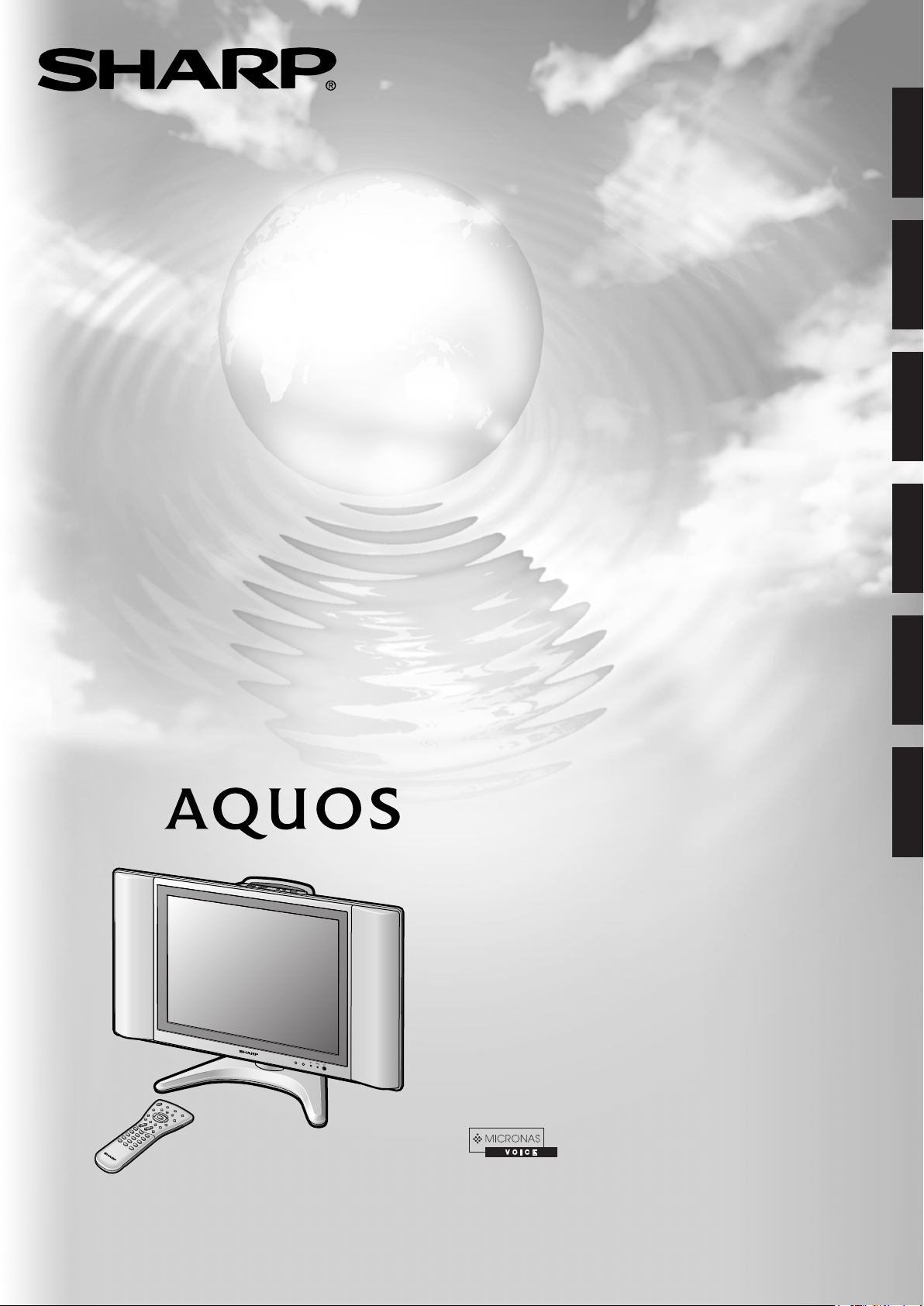
LC-20B6E
LCD COLOUR TELEVISION
LCD-FARBFERNSEHGERÄT
TÉLÉVISION COULEUR À ÉCRAN
ENGLISH
DEUTSCH
FRANÇAIS
À CRISTAUX LIQUIDES (LCD)
TELEVISORE A COLORI LCD
TELEVISIÓN EN COLOR LCD
LCD-KLEURENTELEVISIE
OPERATION MANUAL
BEDIENUNGSANLEITUNG
MODE D’EMPLOI
MANUALE DI ISTRUZIONI
ITALIANO
ESPAÑOL
NEDERLANDS
MANUAL DE MANEJO
GEBRUIKSAANWIJZING
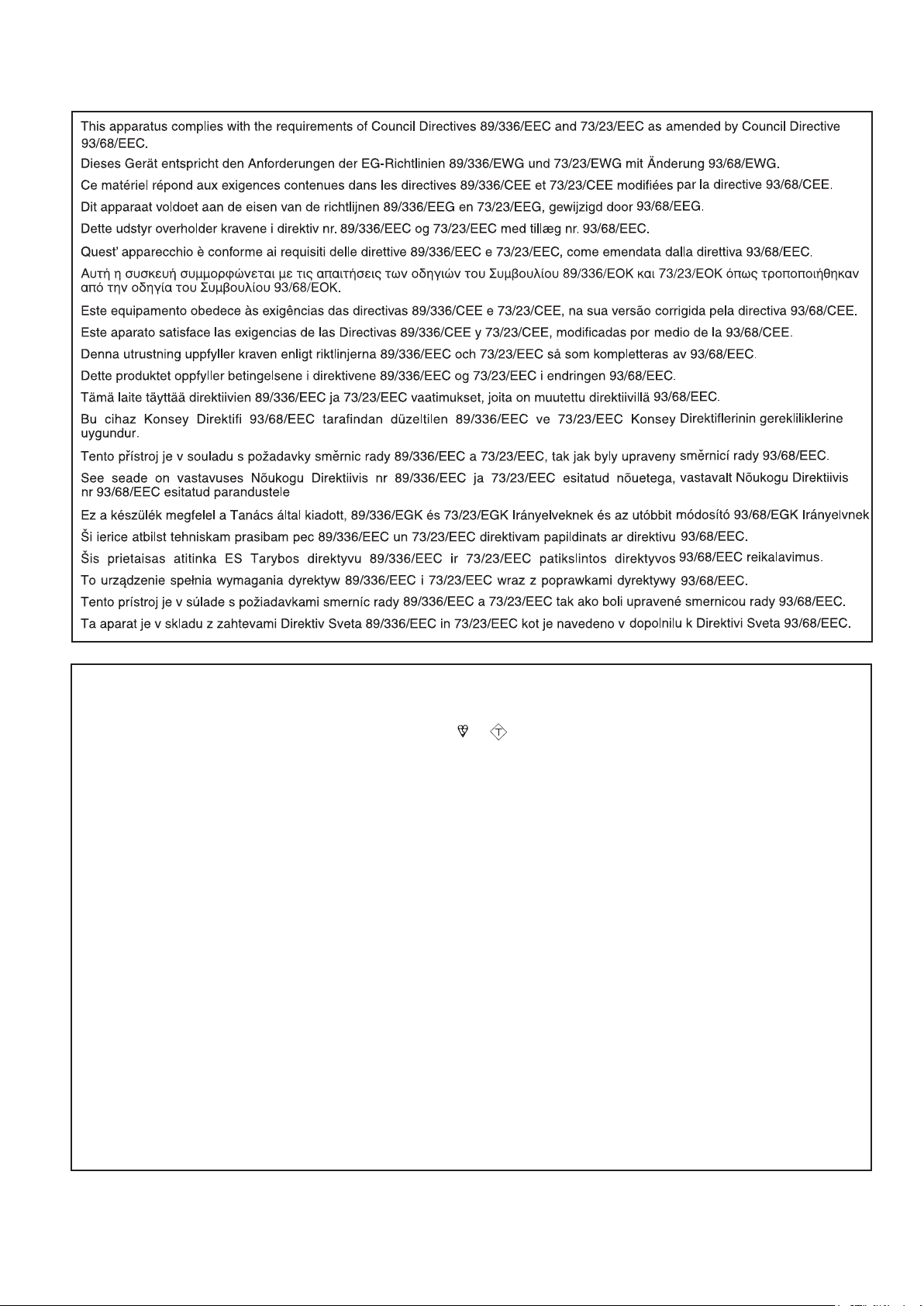
SPECIAL NOTE FOR USERS IN THE U.K.
ASA
The mains lead of this product is fitted with a non-rewireable (moulded) plug incorporating a 3A fuse. Should the fuse need to
be replaced, a BSI or ASTA approved BS 1362 fuse marked or
on the pin face of the plug, must be used.
Always refit the fuse cover after replacing the fuse. Never use the plug without the fuse cover fitted.
In the unlikely event of the socket outlet in your home not being compatible with the plug supplied, cut off the mains plug and
fit an appropriate type.
DANGER: The fuse from the cut-off plug should be removed and the cut-off plug destroyed immediately and disposed of in a
safe manner.
Under no circumstances should the cut-off plug be inserted elsewhere into a 13A socket outlet, as a serious
electric shock may occur.
To fit an appropriate plug to the mains lead, follow the instructions below:
IMPORTANT: The wires in the mains lead are coloured in accordance with the following code:
Blue : Neutral Brown : Live
As the colours of the wires in the mains lead of this product may not correspond with the coloured markings identifying the
terminals in your plug, proceed as follows;
• The wire which is coloured blue must be connected to the plug terminal which is marked N or coloured black.
• The wire which is coloured brown must be connected to the plug terminal which is marked L or coloured red.
Ensure that neither the brown nor the blue wire is connected to the earth terminal in your three-pin plug.
Before replacing the plug cover make sure that:
• If the new fitted plug contains a fuse, its value is the same as that removed from the cut-off plug.
• The cord grip is clamped over the sheath of the mains lead, and not simply over the lead wires.
IF YOU HAVE ANY DOUBT, CONSULT A QUALIFIED ELECTRICIAN.
and of the same rating as above, which is also indicated
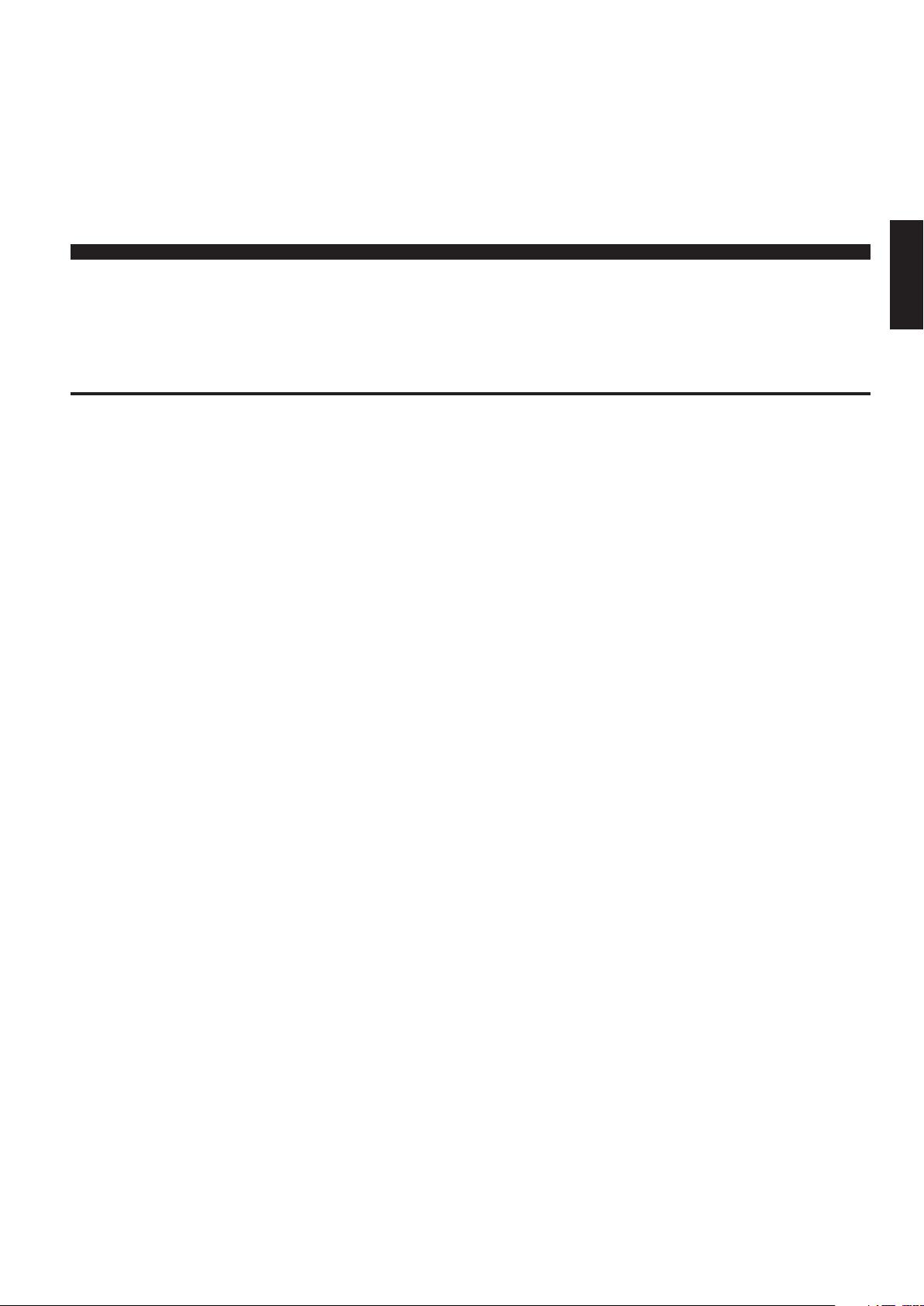
Inhalt
LC-20B6E
LCD-FARBFERNSEHGERÄT
DEUTSCH
BEDIENUNGSANLEITUNG
DEUTSCH
Verehrter SHARP-Kunde ................................................. 2
Wichtige Sicherheitshinweise.........................................2
Warenzeichen ...................................................................3
Mitgeliefertes Zubehör .................................................... 4
Vorbereitungen ................................................................. 5
Einlegen der Batterien in die Fernbedienung ............. 5
Gebrauch der Fernbedienung .................................... 5
Netzanschluss ............................................................. 6
Antennenanschluss ..................................................... 6
Wiedergabe über Kopfhörer ....................................... 6
Erstinbetriebnahme .....................................................7
Bedienung des Fernsehgerätes......................................8
Sicherung der Kabel ................................................... 9
Bezeichnungen der Fernbedienung .............................10
Grundlegende Bedienung ............................................. 11
Ein- und Ausschalten der Stromversorgung .............11
Bereitschaft/Ein ......................................................... 11
Umschalten der Eingangsmodi (AV1/AV2/
Komponenten/PC/UKW-Radio/TV) .....................11
Lautstärke..................................................................12
Umschalten der Kanäle............................................. 12
Wahl von Menüpunkten............................................. 13
Grundeinstellungen ....................................................... 15
Bildeinstellungen ....................................................... 15
Farbtemperatur ......................................................... 15
IP-Konfiguration......................................................... 16
Rauschunterdrückung............................................... 16
Film-Modus................................................................ 16
Schnellbild................................................................. 16
Nützliche Funktionen ..................................................... 17
Toneinstellungen ....................................................... 17
Einstellung des Ton-Modus ....................................... 17
Sprachbetonung ....................................................... 18
Basisverbreiterung ....................................................18
PC-Tonwahl (für PC-Modus) ...................................... 18
TV-Programme .......................................................... 19
Verwendung der TV-Programmtabelle ......................21
Radio-Programme (UKW) ......................................... 22
Verwendung der Radio-Programme (UKW) ..............24
Rotieren .....................................................................25
AV-Anschlüsse ..........................................................25
Uhr-Einstellung .......................................................... 27
Sprache ..................................................................... 27
Einstellung der Hintergrundbeleuchtung und der
Bereitschaftstaste ............................................... 28
Breitbildmodus ..........................................................28
Timer Funktionen ....................................................... 29
Einblendungen ..........................................................29
Kindersicherung ........................................................ 30
Wahl von NICAM-Sendungen (Tonnorm nicht für
Deutschland und Österreich) .............................32
Wahl der A2-Stereoprgramme .................................. 32
Wahl von UKW-Radio-Stereosendungen ..................32
Teletext............................................................................ 33
Anschluss eines PCs ..................................................... 35
Sicht beim Anschluss auf einem PC ......................... 35
Anzeige des Bildes auf einem PC............................. 35
Eingangssignal (für PC-Modus) ................................36
Fein-Sync. Einstellungen (für PC-Modus) ...................
Stromversorgung (für PC-Modus) .............................37
PC Kompatibilitätsdiagramm .................................... 37
Anschluss von externen Geräten .................................38
Beispiele für anschließbare externe Geräte .............. 38
Anschluss an die COMPONENT/AV-IN1/AV-IN2/
PC-IN Buchsen ................................................... 39
Störungssuche ...............................................................40
LCD-Fernsehgerät .................................................... 40
Antenne .....................................................................41
PC.............................................................................. 41
Technische Daten........................................................... 42
Maßzeichnungen ............................................................43
36
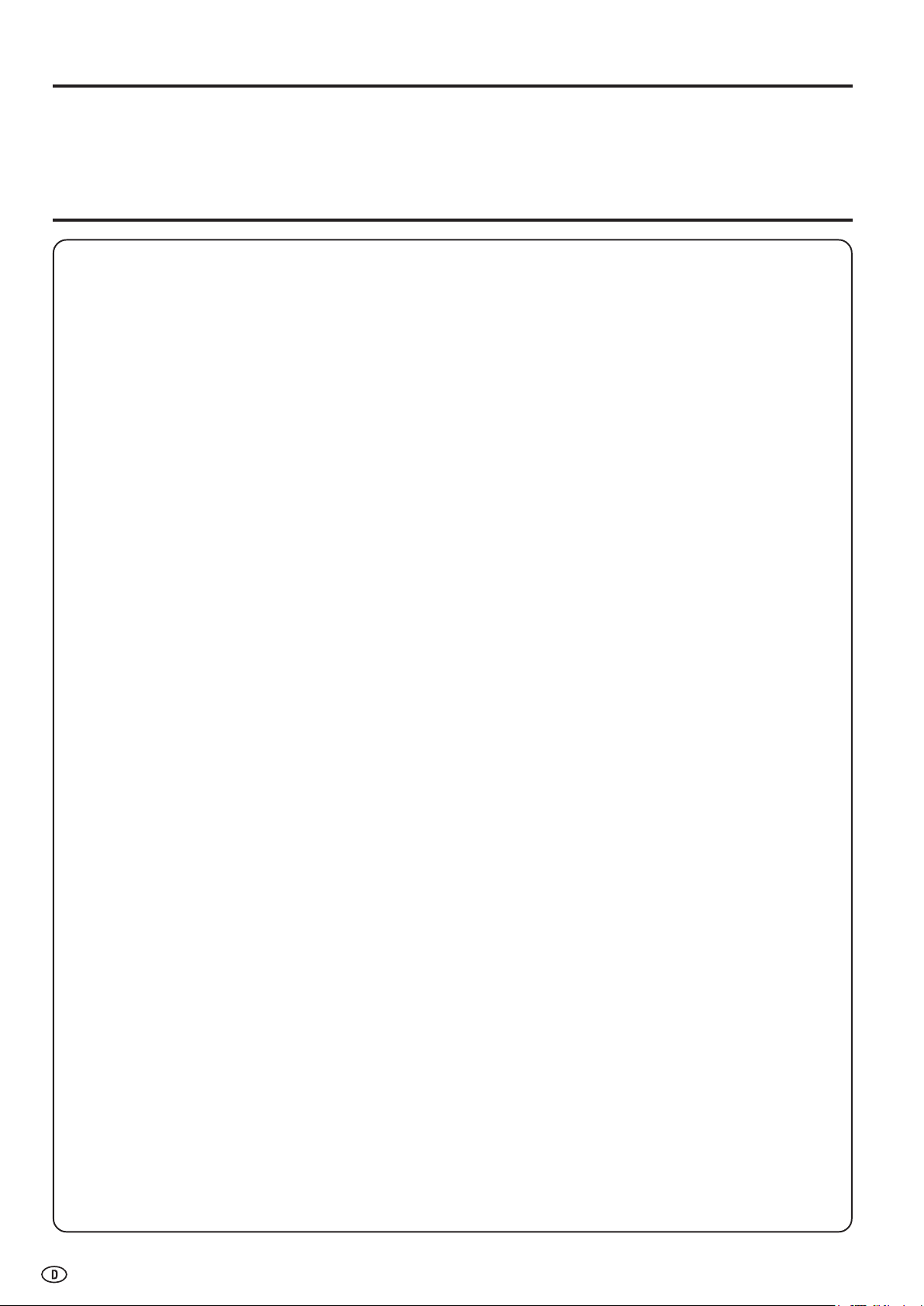
Verehrter SHARP-Kunde
Herzlichen Dank für den Kauf dieses LCD-Farbfernsehgerätes von SHARP. Im Interesse sicherer und langfristig
störungsfreier Benutzung dieses Gerätes lesen Sie bitte vor der Inbetriebnahme den Abschnitt „Wichtige
Sicherheitshinweise“ vollständig durch.
Wichtige Sicherheitshinweise
Elektrizität erfüllt viele nützliche Aufgaben, kann aber auch Personen- und Sachschäden verursachen, wenn
sie unsachgemäß gehandhabt wird. Dieses Produkt wurde mit Sicherheit als oberster Priorität konstruiert und
hergestellt. Dennoch besteht bei unsachgemäßer Handhabung u.U. Stromschlag- und Brandgefahr. Um mögliche
Gefahren abzuwenden, befolgen Sie beim Aufstellen, Betreiben und Reinigen des Produkts bitte die
nachstehenden Anleitungen. Lesen Sie im Interesse sicheren Betriebs und einer langen Produktlebensdauer
zunächst die nachstehenden Hinweise sorgfältig durch.
1. Bedienungsanleitungen lesen—Bedienen Sie das Produkt erst, nachdem Sie alle diesbezüglichen Hinweise gelesen
und verstanden haben.
2. Handbücher aufbewahren—Die Bedienungsanleitungen mit den Sicherheits- und Bedienungshinweisen etc. sollten
aufbewahrt werden, damit Sie im Bedarfsfall jederzeit darauf zurückgreifen können.
3. Warnungen beachten—Alle Warnungen auf dem Gerät und in den Bedienungsanleitungen sind streng zu beachten.
4. Anleitungen befolgen—Alle Anleitungen zur Bedienung müssen eingehalten werden.
5. Zusatzgeräte/Zubehör—Verwenden Sie ausschließlich vom Hersteller empfohlenes Zubehör etc. Bei Verwendung
anderer Zusatzgeräte/Zubehörteile besteht evtl. Unfallgefahr.
6. Spannungsversorgung—Die verwendete Spannungsversorgung muss den Angaben auf dem Typenschild
entsprechen. Bitte erkundigen Sie sich bei Ihrem Händler oder beim E-Werk, wenn Sie nicht sicher sind, ob Ihr
Haushaltsnetz für das Produkt geeignet ist.
7. Schutz der Netzkabel—Die Netzkabel müssen ausserhalb des Gehbereichs von Personen verlegt werden und es
dürfen keine Gegenstände auf die Kabel gestellt werden. Kontrollieren Sie die Kabel insbesondere an den Steckern
und am Produkt.
8. Überlastung—Netzsteckdosen und Verlängerungskabel nicht überlasten. Bei Überlastung besteht Brand- und
Stromschlaggefahr.
9. Eindringen von Objekten und Flüssigkeiten—Auf keinen Fall irgendwelche Objekte durch die Gehäuseöffnungen in
das Produkt schieben. Im Produkt liegen hohe Spannungen vor. Durch Einschieben von Objekten besteht
Stromschlaggefahr und/oder die Gefahr von Kurzschlüssen zwischen den Bauteilen. Aus dem selben Grunde dürfen
auch keine Flüssigkeiten auf das Produkt verschüttet werden.
10. Wartung—Versuchen Sie nicht, das Produkt selbst zu warten. Durch Entfernen von Abdeckungen setzen Sie sich
hohen Spannungen und anderen Gefährdungen aus. Lassen Sie die gesamte Wartung von qualifiziertem ServicePersonal ausführen.
11. Reparaturen—Falls einer der folgenden Fälle auftritt, das Netzkabel sofort von der Steckdose abtrennen und einen
qualifizierten Service-Techniker mit der Reparatur des Gerätes beauftragen.
a. Wenn das Netzkabel oder der Netzstecker beschädigt ist.
b. Wenn Flüssigkeit auf das Produkt verschüttet wurde oder Objekte eingedrungen sind.
c. Wenn das Produkt Regen oder Wasser ausgesetzt war.
d. Wenn das Produkt nicht wie in der Bedienungsanleitung beschrieben funktioniert.
Nehmen Sie nur die in den Bedienungsanleitungen beschriebenen Einstellungen vor. Unsachgemäße
Einstellungen an anderen Reglern können zu einer Beschädigung führen und machen häufig umfangreiche
Einstellarbeiten durch einen qualifizierten Service-Techniker erforderlich.
e. Wenn das Produkt fallen gelassen oder beschädigt wurde.
f. Wenn das Produkt einen anormalen Zustand anzeigt. Jedes erkennbare anormale Verhalten zeigt an, daß
Kundendienst erforderlich ist.
2
12. Ersatzteile—Wenn Ersatzteile benötigt werden, stellen Sie bitte sicher, dass der Service-Techniker nur die vom
Hersteller bezeichneten Teile oder Teile mit gleichen Eigenschaften und gleichem Leistungsvermögen wie die
Originalteile verwendet. Bei Verwendung unzulässiger Teile bestehen Brand-, Stromschlag- und/oder andere
Gefahren.
13. Sicherheitsprüfung—Lassen Sie vom Service-Techniker nach Service- oder Reparaturarbeiten eine
Sicherheitsüberprüfung vornehmen, um sicherzustellen, dass das Produkt in einem einwandfreien Betriebszustand
ist.
14. Wand- und Deckenmontage—Bei Wand- oder Deckenmontage ist sicherzustellen, dass diese nach der vom Hersteller
empfohlenen Methode durchgeführt wird.
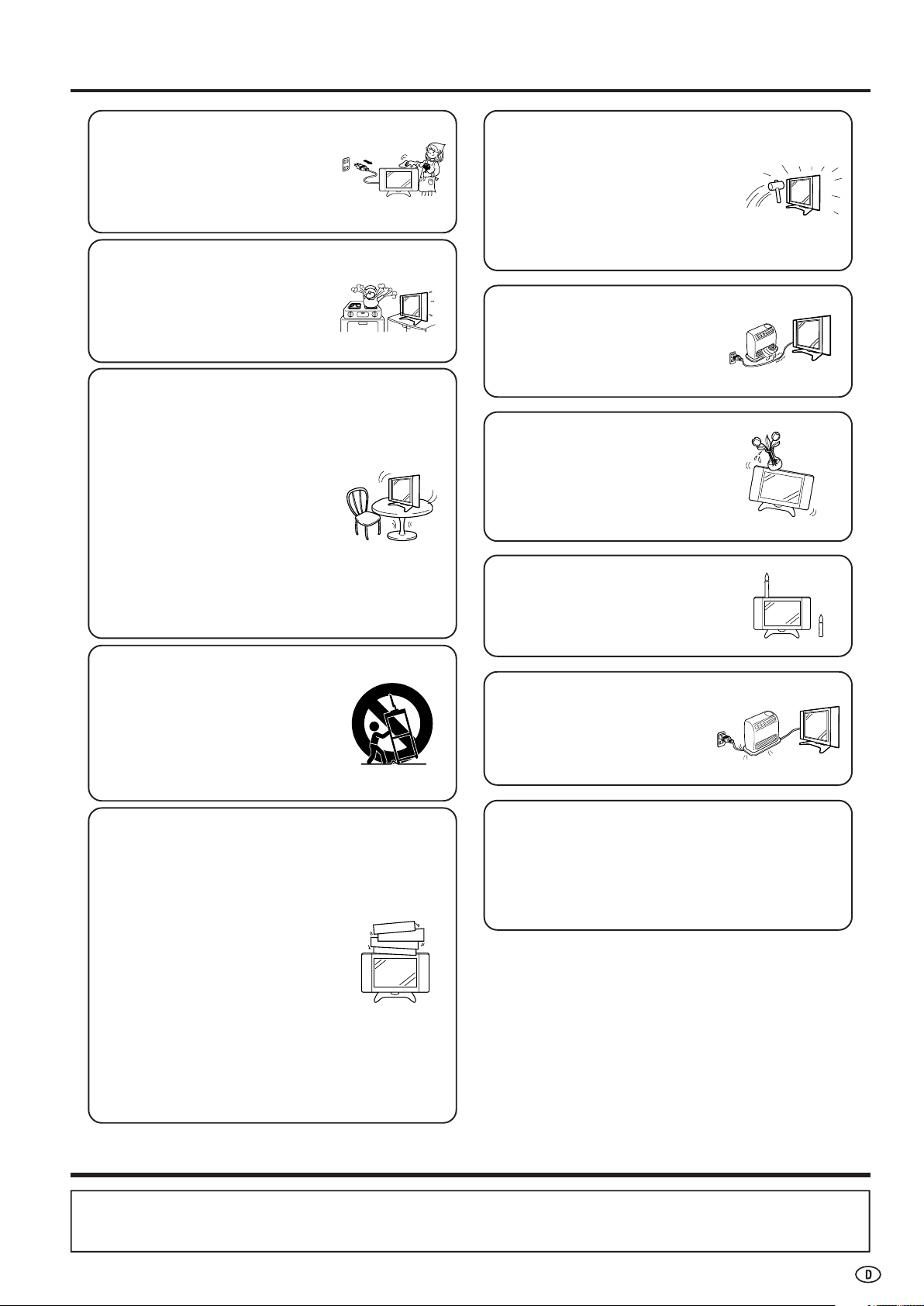
Wichtige Sicherheitshinweise (Fortsetzung)
• Reinigung—Das Netzkabel vor
der Reinigung des Gerätes von
der Steckdose abtrennen.
Reinigen Sie das Gerät mit einem
angefeuchteten Tuch. Verwenden
Sie keine flüssigen Reiniger oder
Aerosol-Sprays.
• Wasser und Feuchtigkeit—
Benutzen Sie das Gerät nicht in
der Nähe von Wasser, wie z.B.
neben einer Badewanne, Spüle
oder Waschwanne, an einem
Swimmingpool oder in einem
feuchten Keller.
• Sicherer Stand—Stellen Sie das
Produkt nicht auf instabilen
Wagen, Ständern, Stativen oder
Tischen usw. auf. Dadurch kann
das Gerät herunterfallen, schwere
Verletzungen verursachen und
das Gerät kann beschädigt
werden. Nur vom Hersteller
empfohlene oder mitgelieferte
Wagen, Ständer, Stative,
Halterungen oder Tische
verwenden. Bei Wandmontage
sind die Anleitungen des
Herstellers unbedingt zu befolgen.
Verwenden Sie ausschließlich vom
Hersteller empfohlene
Befestigungsteile.
• Das LCD-Panel dieses Gerätes ist
aus Glas hergestellt, die
zerbrechen kann, wenn die PanelEinheit fallen gelassen oder Druck
darauf ausgeübt wird. Seien Sie
vorsichtig, dass Sie nicht durch
gebrochene Glasstücke verletzt
werden, falls das LCD-Panel
bricht.
• Wärmequellen—Stellen Sie das
Produkt nicht in der Nähe von
Heizkörpern, Heizgeräten, Öfen
oder anderen Geräten
(einschließlich Verstärker) auf, die
Hitze abstrahlen.
• Stellen Sie nicht Vasen oder
andere mit Flüssigkeit gefüllten
Behälter auf dieses Produkt.
Das Wasser kann auf das Produkt
verschüttet werden und zu
Bränden oder elektrischen
Schlägen führen.
• Um Brände zu vermeiden, niemals
Kerzen oder andere Gegenstände
mit offenen Flammen auf oder
neben das Fernsehgerät stellen.
• Beim Transportieren auf einem
Wagen ist die Wagen-GeräteKombination vorsichtig zu
bewegen, um Verletzungen durch
plötzliches Umfallen zu vermeiden.
Bei plötzlichem Halten,
übermäßiger Kraftanwendung und
auf unebenem Boden kann das
Produkt vom Wagen kippen.
• Belüftung—Das Gehäuse weist
Belüftungsöffnungen wie Schlitze
usw. auf, die nicht blockiert werden
dürfen. Ungenügende Belüftung
kann zu einem Wärmestau und/
oder einer Verkürzung der
Produktlebensdauer führen.
Stellen Sie das Gerät nicht auf
Betten, Sofas, Teppichen oder
anderen Unterlagen auf, die
Belüftungsöffnungen blockieren
könnten. Das Gerät ist nicht für
Einbau bestimmt. Es darf daher
nicht an beengten Plätzen wie in
Bücherschränken oder Regalen
aufgestellt werden, solange keine
ausreichende Belüftung
gewährleistet oder den
Anweisungen des Herstellers nicht
entsprochen ist.
• Um Feuer oder elektrische
Schläge zu vermeiden, nicht das
Netzkabel unter dem
Fernsehgerät oder anderen
schweren Gegenständen
verlegen.
Das LCD-Panel ist ein Hochtechnologie-Produkt mit
2.359.296 Filmtransistoren, das eine hohe Bildqualität
bietet.
Wegen der hohen Pixelzahl können sporadisch einige
nicht aktive Pixel als feste blaue, grüne oder rote Punkte
auf dem Bildschirm erscheinen. Dies liegt innerhalb der
Produktspezifikationen und stellt keine Störung dar.
Warenzeichen
• Micronas® VOICE ist eine Verarbeitungstechnologie zur Spracherweiterung und -verständlichkeit, die von der Micronas
GmbH entwickelt wurde.
• Micronas ist ein eingetragenes Warenzeichen der Micronas GmbH.
3
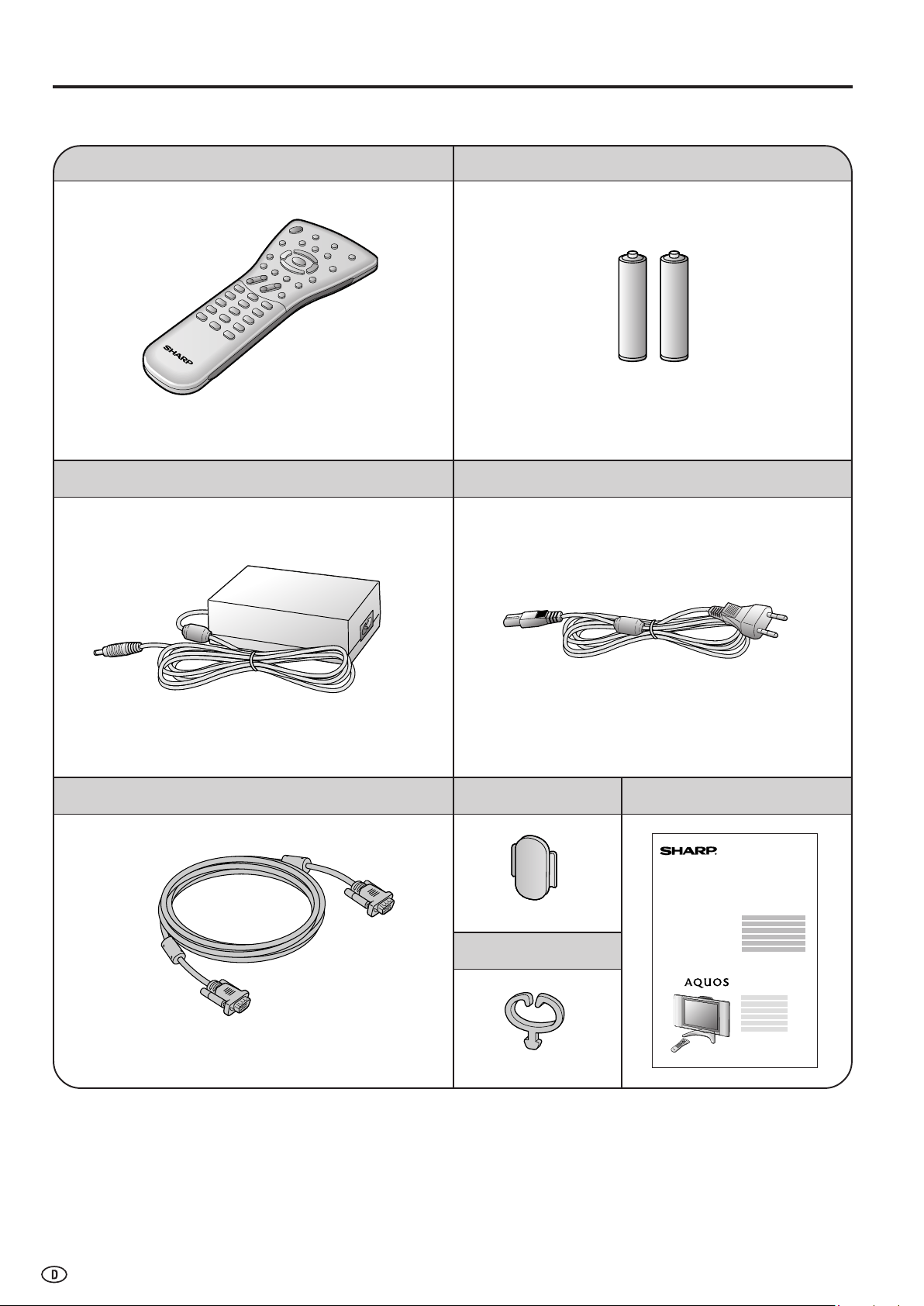
LC-20B6E
Mitgeliefertes Zubehör
Vergewissern Sie sich, dass dem LCD-Fernsehgerät die folgenden Zubehörteile beiliegen.
IR-Fernbedienung
Seiten 5 und 10 Seite 5
Netzteil
Mikrobatterien (AAA) (×2)
Netzkabel
*Die Steckerformen sind von Land zu Land unterschiedlich.
Seite 6 Seite 6
Kabelhalter
Seite 9
Kabelklammer
Seite 35
Seite 9
BedienungsanleitungRGB-Kabel
4

+
–
+
–
Vorbereitungen
Kopfhörerbuchse
OPC-Indikator
Netz-/
Bereitschaftsanzeige
Fernbedienungssensor
OPC-Sensorfenster
Einlegen der Batterien in die Fernbedienung
Legen Sie vor der ersten Verwendung des LCD-Fernsehgerätes die zwei Mikrobatterien (mitgeliefert) in die Fernbedienung
ein. Wenn die Batterien erschöpft sind und die Fernbedienung nicht mehr funktioniert, sind sie durch neue Mikrobatterien zu
ersetzen.
1 Öffnen Sie den
Batteriefachdeckel.
• Den Deckel abschieben,
während der Teil (
gedrückt wird.
)
2 Die beiden mitgelieferten
Mikrobatterien (AAA) einlegen.
• Legen Sie die Batterien so ein,
dass die Plus- und Minuspole auf
die entsprechenden Markierungen
(+) und (–) im Batteriefach
ausgerichtet sind.
3 Schließen Sie den
Batteriefachdeckel.
• Die untere Klaue in die
Fernbedienung
einhaken und den
Deckel schließen.
VORSICHT!
Vorsicht beim Umgang mit Batterien
Bei unsachgemäßer Benutzung von Batterien besteht die Gefahr, dass Batteriesäure austritt oder die Batterien platzen.
Befolgen Sie unbedingt die nachstehenden Anweisungen.
• Legen Sie die Batterien so ein, dass deren Pole auf die Markierungen (+) und (–) ausgerichtet sind.
• Verwenden Sie unterschiedliche Batterietypen nicht zusammen. Unterschiedliche Typen weisen unterschiedliche
Eigenschaften auf.
• Verwenden Sie alte und neue Batterien nicht gemeinsam. Dies kann die Lebensdauer der neuen Batterie verkürzen und
evtl. ein Auslaufen der alten Batterie zur Folge haben.
• Entnehmen Sie die Batterien, wenn diese verbraucht sind. Anderenfalls könnte Batteriesäure austreten, die
Hautreizungen verursachen kann. Etwaige ausgetretene Batteriesäure sorgsam mit einem Tuch entfernen.
• Bei den Batterien, die dem LCD-Fernsehgerät beiliegen, kann die Lebensdauer lagerungsbedingt verkürzt sein.
• Wenn die Fernbedienung längere Zeit nicht benutzt wird, entnehmen Sie bitte deren Batterien.
Gebrauch der Fernbedienung
Richten Sie die Fernbedienung zum Gebrauch auf das Sensorfenster
des Fernsehgerätes. Hindernisse zwischen Fernbedienung und
Sensorfenster können den Fernbedienungsbetrieb beeinträchtigen.
Vorsichtshinweise zum Gebrauch der Fernbedienung
• Setzen Sie die Fernbedienung keinen Stößen aus. Verschütten Sie
auch keine Flüssigkeiten über die Fernbedienung und bewahren
Sie nicht an einem Ort mit hoher Luftfeuchtigkeit auf.
• Vermeiden Sie das Installieren oder Ablegen der Fernbedienung in
direktem Sonnenlicht. Die Wärme kann eine Verformung der
Fernbedienung verursachen.
• Die Fernbedienung funktioniert eventuell nicht richtig, falls das
Sensorfenster am Fernsehgerät direktem Sonnenlicht oder starker
Beleuchtung ausgesetzt ist. Ändern Sie in einem solchen Fall den
Winkel der Beleuchtung oder des Fernsehgerätes, oder bringen
Sie die Fernbedienung näher an das Sensorfenster heran.
5
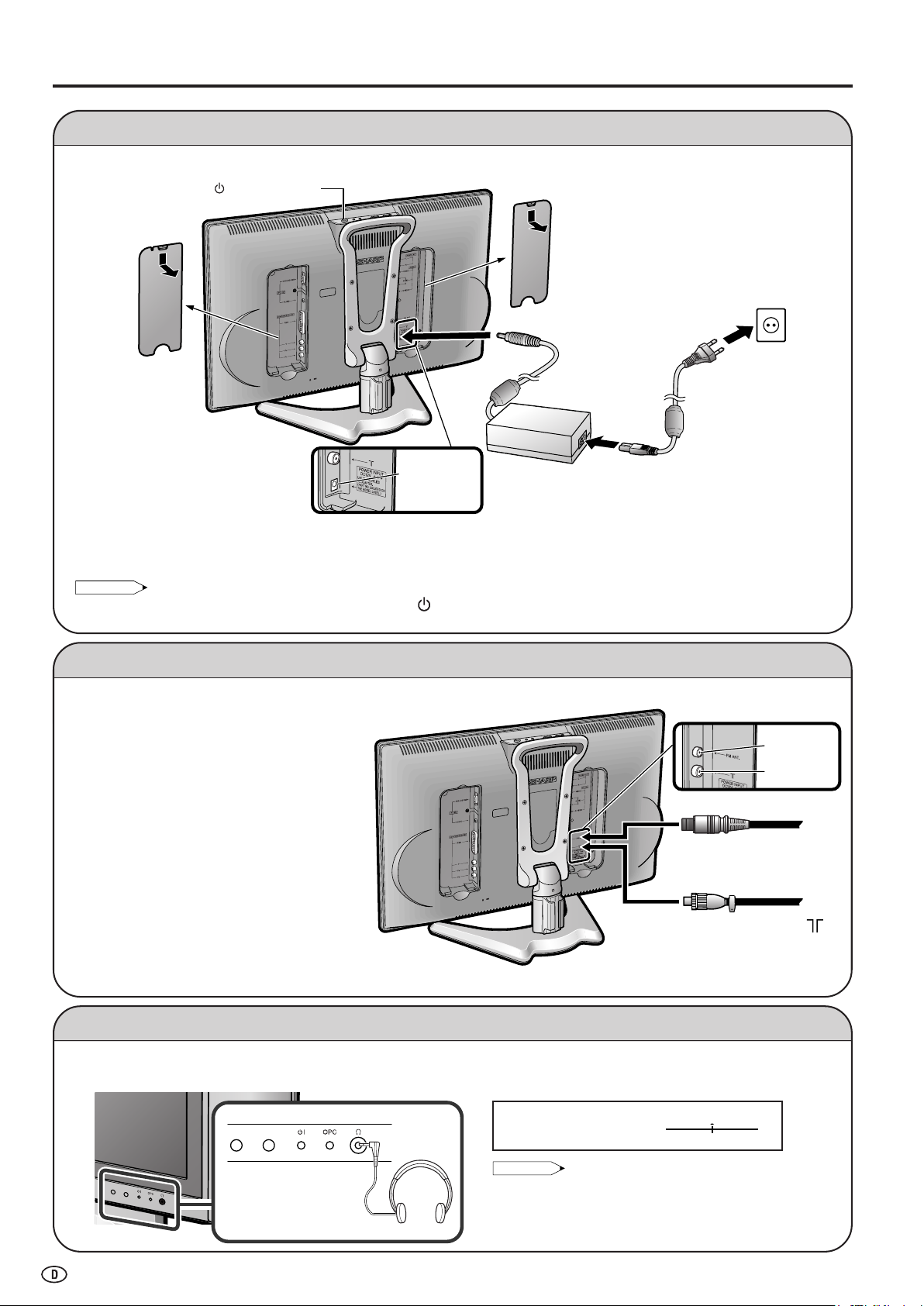
Vorbereitungen (Fortsetzung)
HINWEIS
(Hauptschalter)
Stromeingangsanschluss
(GS 12V)
HINWEIS
Kopfhörer
Kopfh.–Lautst.[ 30]
Antennenklemme
UKWAntennenklemme
Netzanschluss
Verbinden Sie die Gleichspannungs-Eingangsbuchse des LCD-Fernsehgeräts mit dem Netzteil und dem Netzkabel (beide mitgeliefert).
Ziehen Sie den Haken
nach unten, um den
Deckel zu öffnen.
An die Stromeingangsanschluss
Ziehen Sie den Haken
nach unten, um den
Deckel zu öffnen.
Netzteil
Netzsteckdose
An Netzsteckdose
anschließen.
Netzkabel*
* Die Steckerformen sind
von Land zu Land
unterschiedlich.
■ Verwendung des Netzteils
• Das Netzteil kann sich während des Gebrauchs erwärmen, uobei es sich jedoch um keine Funktionsstörung handelt.
•
Das Netzteil nicht in ein Tuch oder ähnliches einwickeln oder abdecken. Anderenfalls kann es zu Funktionsstörungen oder Unfällen kommen.
• Das Netzteil darf nicht zerlegt oder verändert werden. Das Netzteil ist im Inneren mit Hochspannungskomponenten bestückt, die zu einem
elektrischen Schlag führen können.
• Schalten Sie vor dem Anschließen des Netzteils stets den (Hauptschalter) des LCD-Fernsehgerätes aus.
• Trennen Sie das Netzteil stets von dem LCD-Fernsehgerät und von der Netzdose ab, wenn es längere Zeit nicht benutzt wird.
Antennenanschluss
■ Verwendung eines TV-Antennenkabels
Um ein klares Bild zu erhalten, ist der
Anschluss einer Außenantenne zu empfehlen.
Nachstehend finden Sie eine kurze
Beschreibung der bei Verwendung eines
Koaxialkabels vorzunehmenden Anschlüsse:
• Wenn Ihre Außenantenne über ein 75-OhmKoaxialkabel angeschlossen ist, tauschen
Sie den Stecker gegen einen der neuen
UKW-Antennenkabel
Norm DIN45325 (IEC 169-2) aus, und
schließen Sie das Antennenkabel (nicht
mitgeliefert) an die Antennenbuchse auf der
Rückseite des LCD-Fernsehgerätes an.
An UKW-Antennenklemme
75-Ohm-Koaxialkabel
(Rundkabel)
■ Verwendung eines UKW-
Radioantennenkabels
Schließen Sie ein UKW-Radioantennenkabel (nicht
mitgeliefert) an die UKW-Antennenklemme an. Sie
haben dann die Möglichkeit, UKW-Radio zu hören.
Weitere Informationen über die Menüeinstellungen
finden Sie auf Seiten 13 und 14.
An Antennenklemme ( )
Wiedergabe über Kopfhörer
Den Kopfhörer-Ministecker an die frontseitige Kopfhörerbuchse des LCD-Fernsehgerätes anschließen.
Weitere Informationen über die Einstellung des Tonvolumens mithilfe des Volumenmessers finden Sie auf Seite 17.
Volumenmesser
6
• Kopfhörer im mitgelieferten Zubehör nicht inbegriffen.
• Auch wenn ein Kopfhörer-Ministecker an die
Kopfhörerbuchse angeschlossen wird, kann der Ton
weiterhin über den Lautsprecher des Fernsehgeräts gehört
werden.
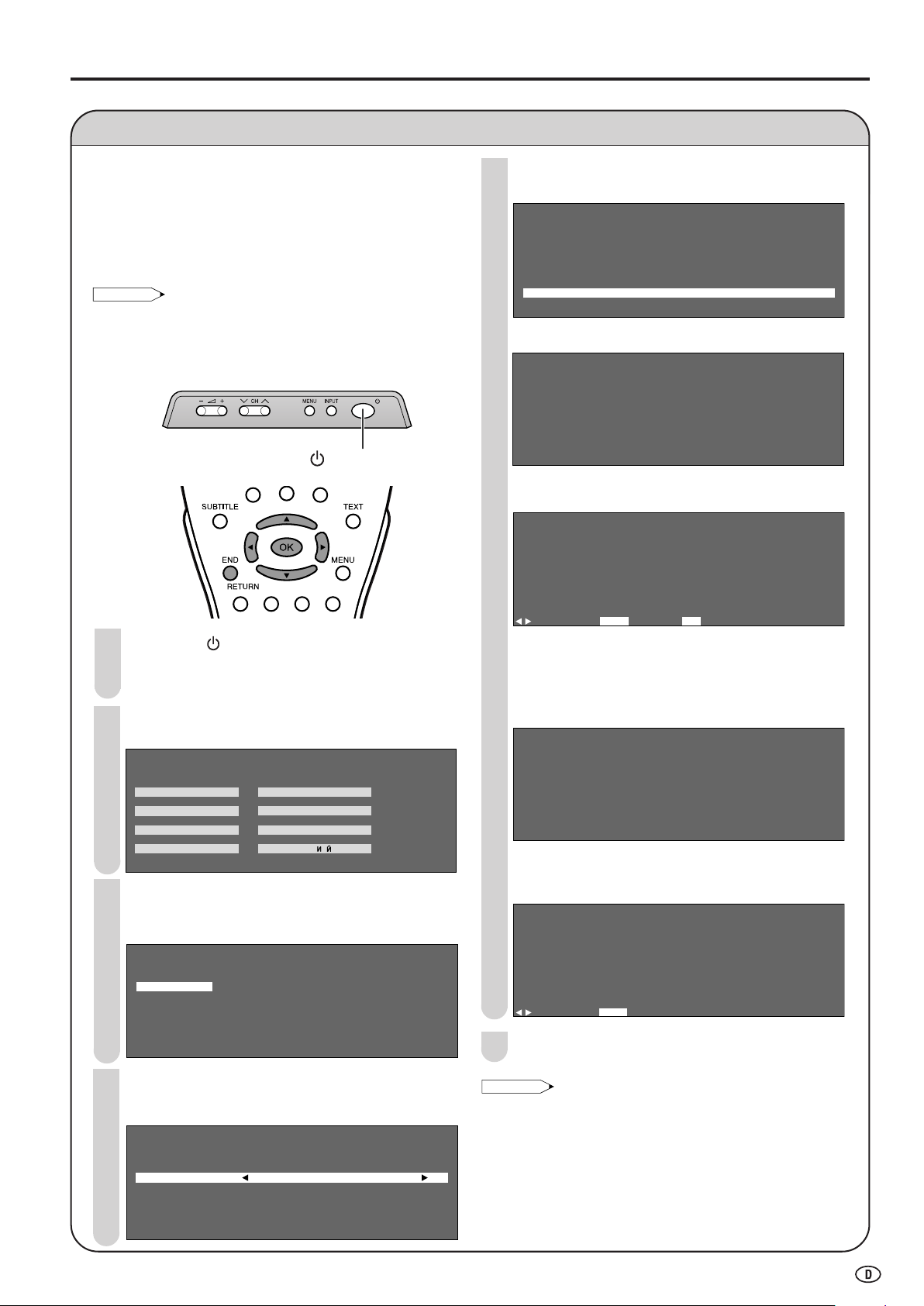
Erstinbetriebnahme
HINWEIS
Erstinbetriebnahme
0 0 0 0 0 0
Erstinbetriebnahme
Automatische Suche-TV
Land Deutschland
Farbsystem PAL
Tonsystem B/G
Suche durchfü hren
Erstinbetriebnahme
759.25MHz PAL-B/G
8 16
1 E 0 2 9 17
2 E 0 4 1 18
3 U 0 2 11 19
4 12 2
5 13 21
6 14 22
7 15 23
0
0
0
Erstinbetriebnahme
Die Suche ist beendet.
8 16
1 E 0 2 9 17
2 E 0 4 1 18
3 U 0 2 11 19
4 U 0 4 12 2
5 E 0 5 13 21
6 E 0 8 14 22
7 E 1 0 15 23
:Wählen END: VerlassenVerlassen
OK: Radio(UKW)
0
0
0
Erstinbetriebnahme
1 . MHz
8 16
1 89. 9 17
2 89.5 1 18
3 9 . 11 19
4 12 2
5 13 21
6 14 22
7 15 23
0
0
0
0
0
0
0
0
0
00 0
0
Erstinbetriebnahme
Die Suche ist beendet.
8 16
1 89. 9 17
2 89.5 1 18
3 9 . 11 19
4 9 .5 12 2
5 91. 13 21
6 91.5 14 22
7 92. 15 23
:Wählen END: VerlassenVerlassen
0
0
0
0
0
0
0
0
0
0
0
0
0
0
0
0
HINWEIS
Vorbereitungen (Fortsetzung)
Wenn Sie das LCD-Fernsehgerät zum ersten Mal
einschalten, wird die Routine für die Erstinbetriebnahme
aktiviert, welche die Installation einfacher macht. Mithilfe
dieser Routine können Sie die auf dem Bildschirm
angezeigte Sprache auswählen, die Uhr einstellen, sowie
eine automatische Suche durchführen und alle empfangenen
TV und UKW-Radiokanäle speichern.
•
Sie können die Routine für die Erstinbetriebnahme auch
ausführen, indem Sie in der Setup-Anzeige
„Erstinbetriebnahme“ auswählen. Weitere Informationen über
die Auswahl der Menüpunkte finden Sie auf Seiten 13 und 14.
Bedienungsfeld der Haupteinheit
(Hauptschalter)
Drücken Sie '/", um „Suche durchführen“
5
auszuwählen, und drücken Sie OK.
• Die automatische Suche nach TV-Programmen startet.
Sobald die automatische Suche nach TV-Programmen
abgeschlossen ist, erfolgt die Bildschirmanzeige
Drücken Sie (Hauptschalter) auf dem LCD-
1
Fernsehgerät.
• Der Bildschirm „Erstinbetriebnahme“ mit der Liste der
Sprachen für die Bildschirmanzeige erscheint.
Drücken Sie '/"/\/|, um die gewünschte
2
Sprache zu wählen, und drücken Sie OK.
Option wä hlen
English Italiano
Deutsch Nederlands
Fran
Espa
Drücken Sie zur Einstellung der Uhrzeit '/", und
3
drücken Sie OK.
ç ais Svenska
ñ ol Pycck
• Die Zeiteinstellung wird automatisch über die TeletextZeitinformation aktualisiert.
Erstinbetriebnahme
Einstellung anpassen
: :
Drücken Sie '/", um den gewünschten Punkt
4
auszuwählen, und drücken Sie \/|, um die
Einstellung vorzunehmen.
Erstinbetriebnahme
Automatische Suche-TV
Land Deutschland
Farbsystem PAL
Tonsystem B/G
Suche durchfü hren
•
Wenn Sie für den UKW-Radio die automatische
Programmsuche verwenden möchten, drücken Sie OK.
(Falls nein, fahren Sie mit Schritt 6 fort). Wenn Sie innerhalb
von 20 Sekunden keine Taste der Fernbedienung drücken,
beginnt die Suche automatisch.
• Die automatische Programmsuche für UKW-Radio startet.
Sobald die automatische Suche nach UKW-RadioProgrammen abgeschlossen ist, erfolgt die
Bildschirmanzeige
Drücken Sie END, um das Menü zu verlassen.
6
• Wählen von „Erstinbetriebnahme“ schaltet den Eingangsmodus
automatisch auf AV1.
• Nach der Routine der Erstinbetriebnahme können Sie die
Einstellungen von „Sprache“ (Seite 27) und „Uhr-Einstellung“
(Seite 27) ändern und eine erneute „Automatische Suche“
durchführen (Seiten 19 und 22).
7
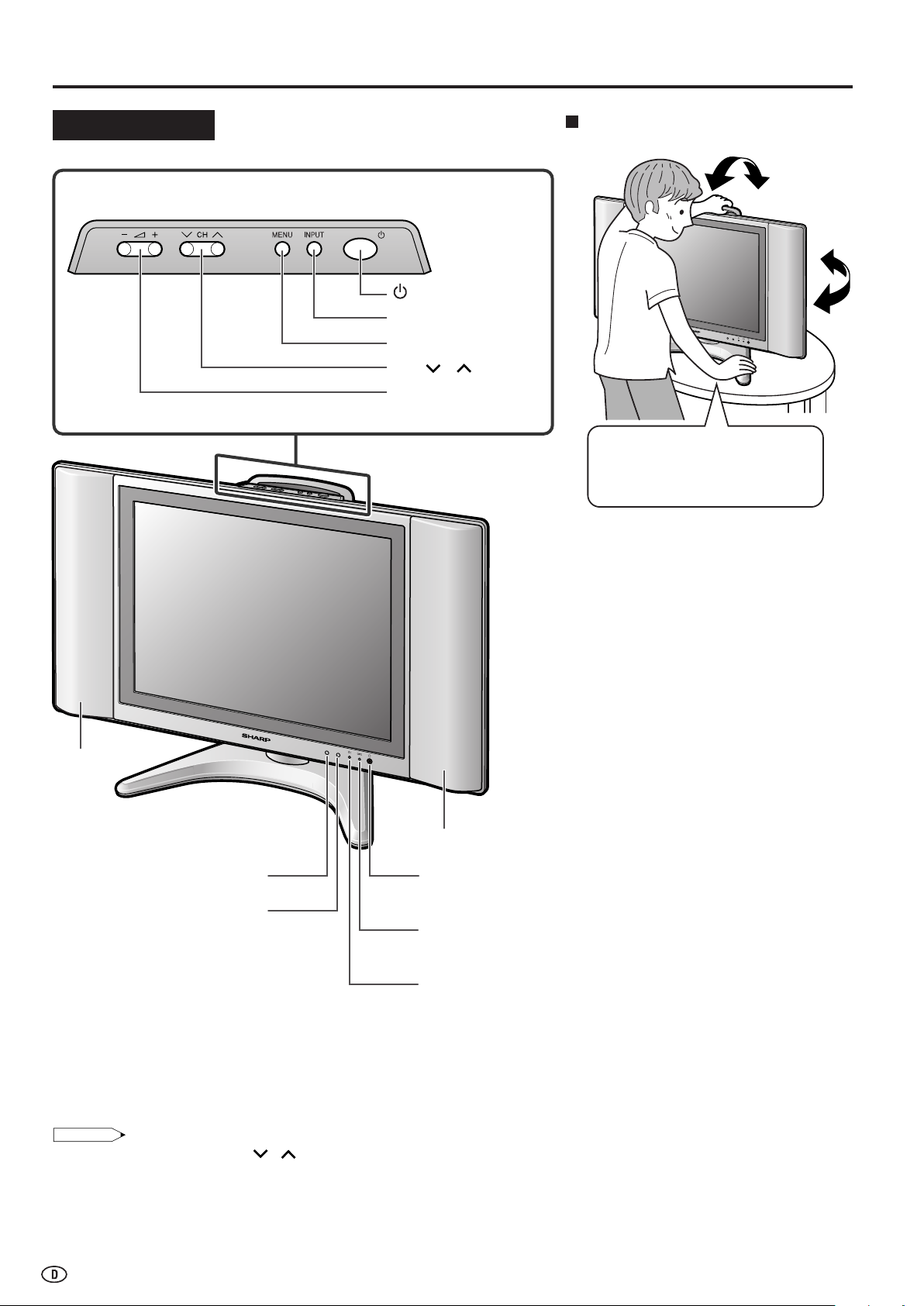
Bedienung des Fernsehgerätes
HINWEIS
Am Tragegriff anfassen und mit der
anderen Hand beim Verstellen des
Bildschirms den Ständer
festhalten.
Einstellen des Winkels
Bedienelemente
Oberes Bedienungsfeld
(Hauptschalter)
INPUT (Eingang)
MENU (Menü)
CH ( )/( ) (Kanal)
i (–)/(+) (Lautstärke)
Lautsprecher
OPC-Sensorfenster
Fernbedienungssensor
Das LCD-Fernsehgerät kann um 5° nach
vorn und um 10° nach hinten gekippt
werden. Das LCD-Fernsehgerät kann auch
um 25° nach rechts oder links geschwenkt
werden. Bitte stellen Sie den Winkel des
LCD-Fernsehgerätes so ein, dass optimaler
Betrachtungskomfort erhalten wird.
Lautsprecher
Kopfhörerbuchse
Den Kopfhörer-Ministecker an die frontseitige Kopfhörerbuchse des
LCD-Fernsehgerätes anschließen. (Siehe Seite 6.)
OPC-Indikator (Indikator für optischen Bildregler)
Wenn die „Hintergr.-Bel.“ auf „Auto (OPC)“ eingestellt ist,
leuchtet der OPC-Indlkator grün. (Siehe Seite 28.)
Netz-/Bereitschaftsanzeige
Die Netz-/Bereitschaftsanzeige leuchtet grün, wenn die
Stromversorgung eingeschaltet ist, bzw. rot, wenn das Gerät
auf den Bereitschaftsmodus geschaltet ist (die Anzeige
leuchtet nicht, wenn der Hauptschalter ausgeschaltet ist).
Wenn das LCD-Fernsehgerät ein Signal der Fernbedienung
empfängt, blinkt die Anzeige rot. Ist der Wecktimer eingestellt,
blinkt die Anzeige orange (im Bereitschaftsmodus leuchtet die
Anzeige).
• Die Funktionstasten INPUT, CH ( )/( ),
Funktionen wie die entsprechenden Tasten der Fernbedienung. (Siehe Seite 13.) Die Beschreibungen in dieser Bedienungsanleitung
beziehen sich grundlegend auf Bedienung mit der Fernbedienung.
8
ii
i
(–)/(+) und MENU auf dem Bedienungsfeld der Haupteinheit haben dieselben
ii
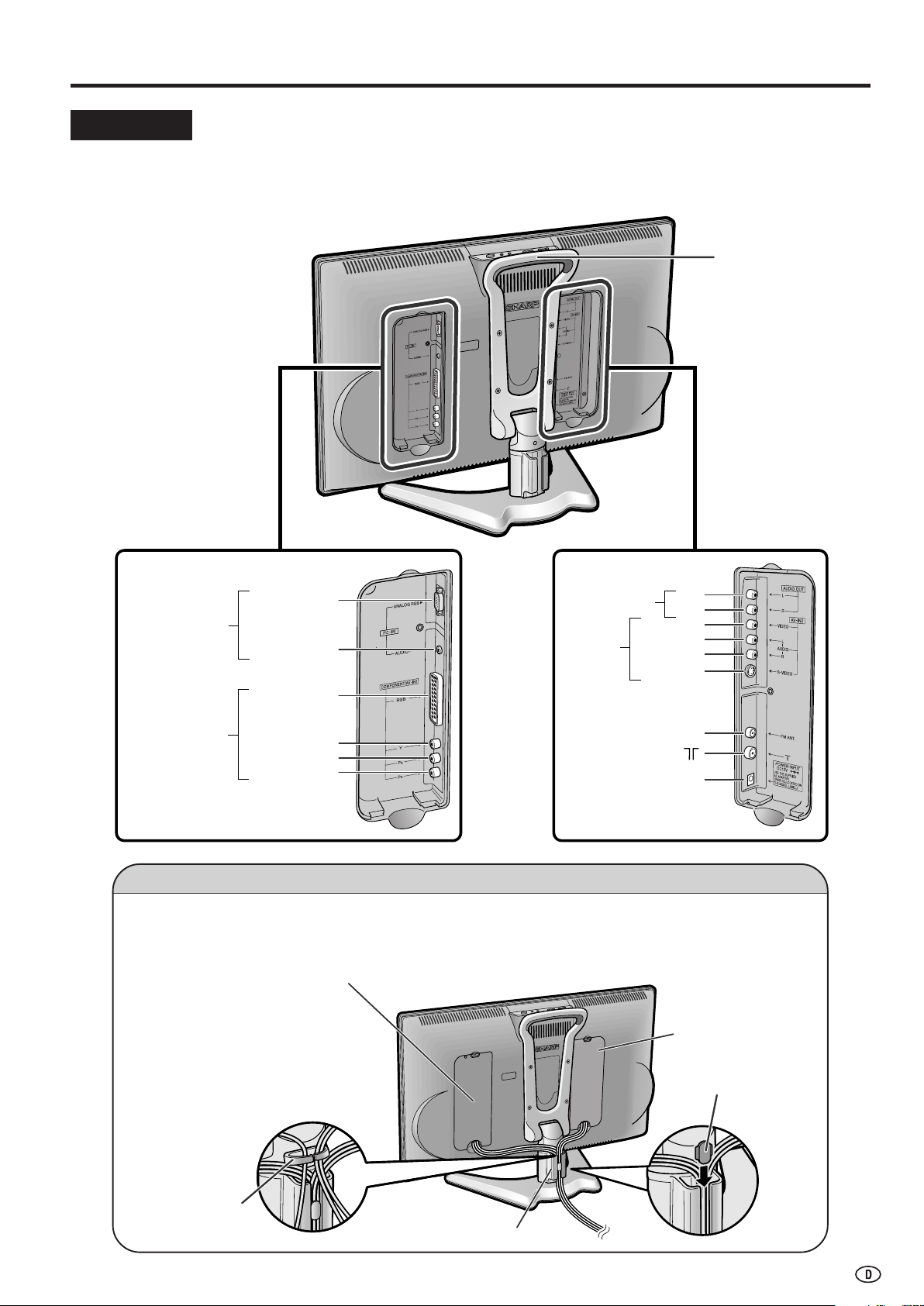
(L)
(R)
VIDEO
AUDIO (L)
AUDIO (R)
S-VIDEO
UKW-Antennenklemme
Antennenklemme ( )
Tragegriff
Rückseite
ANALOG RGB
PC-IN
AUDIO
PR
PB
Y
AV-IN2
AUDIO OUT
RGB
(21-polige
Euro-SCART)
COMPONENT/
AV-IN1
Stromeingangsanschluss
(GS 12V)
Klemmenabdeckung
Kabelhalter
Klemmenabdeckung
Stützabdeckung
Kabelklammer
Anschlüsse
Bedienung des Fernsehgerätes (Fortsetzung)
Sicherung der Kabel
Ziehen Sie die an die einzelnen Klemmen angeschlossenen Kabel durch die Löcher, und schließen Sie die
linken und rechten Klemmenabdeckungen. Drücken Sie die Kabel in die Nuten der Stützabdeckung. Setzen Sie
den Kabelhalter (mitgeliefert) von über der Stützabdeckung ein und befestigen Sie die Kabel.
Wenn die Kabel nicht in die Kerben
der Stützabdeckung gedrückt
werden können, verwenden Sie zur
Befestigung die Kabelklammern
(mitgeliefert). Befestigen Sie die
Kabelklammer, indem Sie sie in das
Loch am Ständer drücken.
9
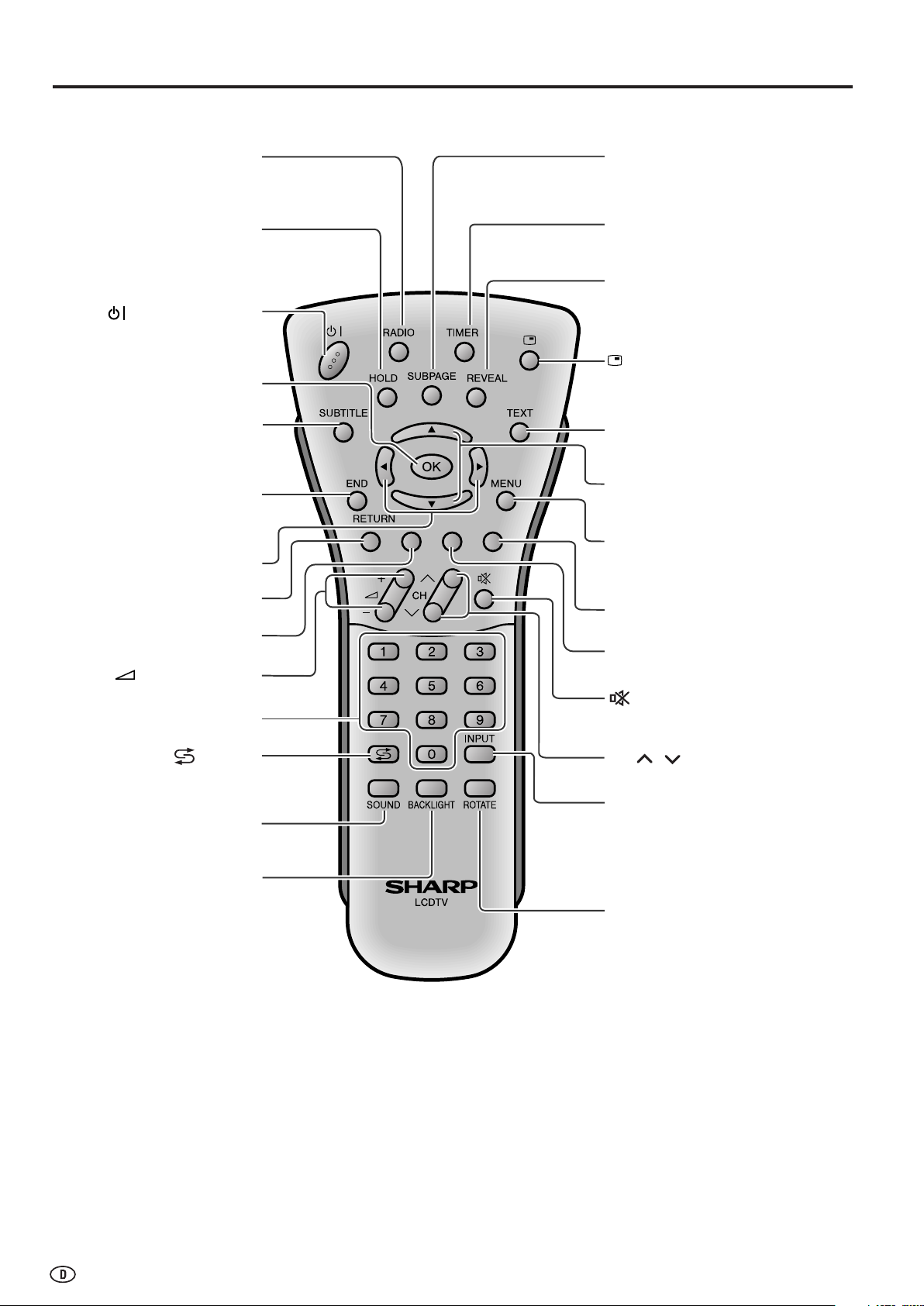
Bezeichnungen der Fernbedienung
MENU (Menü)
Anzeige des Menüs.
Zurück zum vorherigen Bildschirm.
(S. 13)
HOLD (Halten)
Zum Halten der aktuellen
Teletext-Seite.
(S. 34)
(Bereitschaftstaste)
(S. 11)
SUBTITLE (Untertitel)
Zeigt direkt den
Teletext-Untertitel an.
(S. 34)
END (Beenden)
Kehrt auf die normale
Anzeige zurück.
(S. 7)
Kanalwahl
(S. 12)
(+)/(
-
) (Lautstärke)
(S. 12)
(Rückruf)
Ruft den vorherigen
Kanal wieder auf.
(S. 12)
Rot, Bildmenü
(S. 15, 33)
SOUND (Ton)
Schaltet den
Audiomodus ein. (S. 32)
BACKLIGHT
(Hintergrundbeleuchtung)
Zum Einstellen der Helligkeit
und automatischen
Bildregelung (OPC) des
Displays. (S. 28)
Grün, Tonmenü
(S. 17, 33)
SUBPAGE (Unterseite)
Zeigt direkt die TeletextUnterseite an.
(S. 34)
REVEAL (Zeigen)
Zur Anzeige versteckter
Informationen wie
Lösungen von Rätseln und
Puzzeln. (S. 34)
Zyan
(S. 33)
Gelb
(S. 33)
(Stummschalttaste)
Schaltet den Ton ein oder aus.
(S. 12)
CH ( )/( ) (Kanal)
(S. 12)
ROTATE (Rotieren)
Dreht die Anzeige in die
entsprechende Richtung.
(S. 25)
INPUT (Eingang)
Umschalten der Eingangquelle
zwischen AV1 (oder
Komponenten), AV2, PC, UKWRadio und TV-Modi.
(S. 11)
RADIO (Radio)
Wechselt in UKW-
Radiomodus. (S. 11)
Rechts/Links-Auswahl
(S. 7)
OK, Programmtabelle
(S. 7, 21, 24)
TIMER (Timer)
Anzeige des TimerFunktionsmenüs. (S. 29)
(Statusanzeige)
Schaltet die Statusanzeige an,
sofern das Menü nicht
angezeigt wird. (S. 29)
Auswahl Nach oben/Nach
unten, Zoom-Anzeige
(Teletext-Modus) (S. 7, 34)
TEXT (Text)
Zeigt die TeletextModusanzeige an. (S. 33)
10
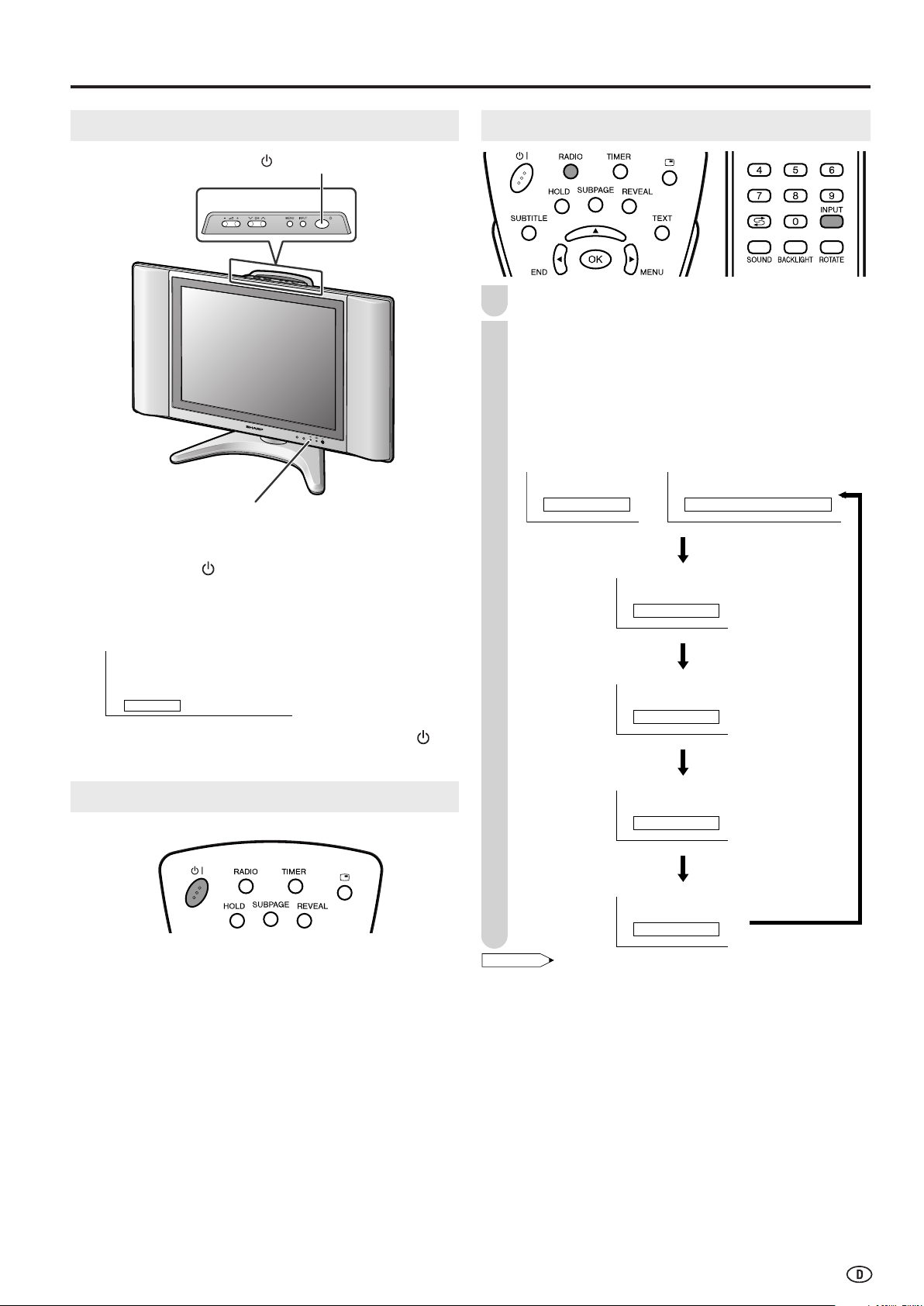
1 S06
Grundlegende Bedienung
HINWEIS
AV2
PC
AV1
Komponenten
480P
FM 20
1 S06
Ein- und Ausschalten der Stromversorgung
(Hauptschalter)
Netz-/Bereitschaftsanzeige
● Drücken Sie den (Hauptschalter).
• Die Netz-/Bereitschaftsanzeige wechselt sofort von rot zu grün
und das LCD-Fernsehgerät ist eingeschaltet.
• Nachdem der Hauptschalter eingeschaltet wurde, erscheint die
Bildschirmanzeige für einige Sekunden.
Bildschirmanzeige
Umschalten der Eingangsmodi (AV1/AV2/Komponenten/PC/UKW-Radio/TV)
1
Schalten Sie die angeschlossenen Geräte ein.
2
Drücken Sie INPUT, um die entsprechende
Eingangsquelle auszuwählen.
• Sobald INPUT gedrückt wird, ändert sich die
Bildschirmanzeige in der Reihenfolge AV1, AV2, PC,
UKW-Radio und TV-Modus.
• Drücken Sie RADIO, um den UKW-Radiomodus direkt
einzugeben. Drücken Sie die Taste erneut, um die
Funktion zu beenden.
AV1 (SCART)-Modus
AV2-Modus
AV1 (Komponenten)-Modus
oder
● Um den Hauptschalter auszuschalten, drücken Sie
(Hauptschalter) erneut.
Bereitschaft/Ein
Zum Ausschalten des LCD-Fernsehgerätes
Drücken Sie
• Die Netz-/Bereitschaftsanzeige leuchtet rot.
Zum erneuten Einschalten des LCD-Fernsehgerätes
Drücken Sie
• Die Netz-/Bereitschaftsanzeige leuchtet grün.
BB
B.
BB
BB
B erneut.
BB
PC-Modus
UKW-Radiomodus
TV-Modus
• AV1: Wählen Sie diesen Modus, wenn Sie Signale von einem
• AV2: Wähl5en Sie diesen Modus, wenn Sie Signale von an
• PC: Wählen Sie diesen Modus, wenn Sie die Signale auf
• UKW-Radio: Wählen Sie diesen Modus, wenn Sie UKW-Radio über
Videogerät anzeigen, das an den Buchsen AV-IN1 oder die
COMPONENT-Eingangsbuchsen angeschlossen ist.
Wenn Sie die Signale über die COMPONENTEingangsbuchsen anzeigen, stellen Sie die „Anschlusswahl“
auf „Komponenten“ und verbindet den Audioanschluss mit
der AV-IN1-Buchse (21-polige Euro-SCART (RGB)).
Weitere Informationen hierzu finden Sie auf Seite 25.
den Buchsen AV-IN2 angeschlossener
Videoausrüstung mit Verwendung der Buchse VIDEO
oder S-VIDEO für den Videoeingang sehen wollen.
Falls sowohl an die VIDEO- als auch an die S-VIDEOBuchse Kabel angeschlossen sind, weist die S-VIDEOEingangsbuchse Vorrang auf.
einem an die PC-IN Buchse angeschlossenen PC
anschauen möchten.
die UKW-Antennenbuchse für UKW-Radiosignaleingabe
hören möchten.
In diesem Modus kann kein Bild auf dem Bildschirm
angezeigt werden.
11
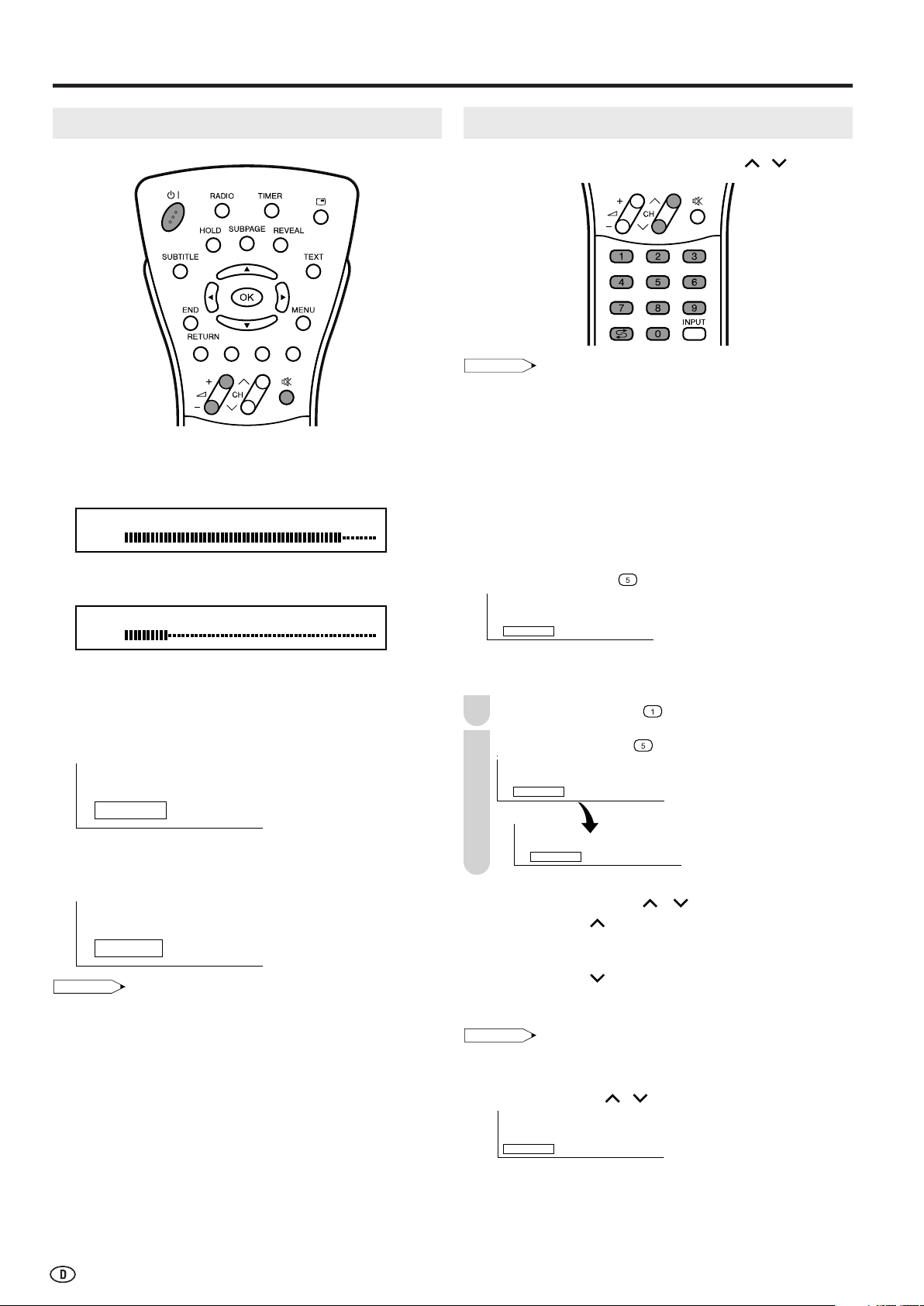
Grundlegende Bedienung (Fortsetzung)
HINWEIS
5
15
1
HINWEIS
1
●
Lautstärke
50
Lautstärke
10
Ton aus
Ton ein
HINWEIS
Lautstärke
Zum Einstellen der Lautstärke
● Drücken Sie i (+), um die Lautstärke zu erhöhen.
• Die Balkenanzeige verschiebt sich nach rechts.
● Drücken Sie i (–), um die Lautstärke zu verringern.
• Die Balkenanzeige verschiebt sich nach links.
Umschalten der Kanäle
Sie können den Kanal mit Kanalwahl oder CH ( )/( ) wählen.
• Um die steigende Anzahl von verfügbaren Kanälen besser zu
verwalten, können Sie mit diesem LCD-Fernsehgerät maximal
160 Kanäle (0 bis 159) für den Fernseher und maximal 40
Kanäle (0 bis 39) für UKW-Radio auswählen.
Verwendung der Kanalwahl
■
Wenn Sie einen Kanal mit Kanalwahl wählen, so beenden
Sie die Eingabe der Kanalnummer, indem Sie die Taste für
die letzte Stelle etwas länger drücken.
Zur Wahl einer einstelligen Kanalnummer
(z.B. Kanal 5):
● Halten Sie die Taste
gedrückt.
Zum Stummschalten des Tons
● Drücken Sie die Taste
ee
e (Stummschalttaste), um den
ee
Ton vorübergehend abzuschalten.
• „Ton aus“ wird angezeigt.
● Drücken Sie die Taste
ee
e (Stummschalttaste) erneut,
ee
um den Stummschaltmodus freizugeben.
• „Ton ein“ wird angezeigt.
• Wenn i (+)/(–) im Stummschaltmodus gedrückt wird, so wird
der Ton eingeschaltet und die Lautstärkeanzeige wird angezeigt.
• Der Stummschaltmodus wird aufgehoben, wenn
BB
B gedrückt wird.
BB
Zur Wahl einer zwei- oder dreistelligen Kanalnummer
(z.B. Kanal 15):
Drücken Sie die Taste .
1
Halten Sie die Taste
2
■ Verwendung von CH ( )/( )
● Drücken Sie CH ( ), um die Kanäle in folgender
Reihenfolge zu wechseln:
1 → 2 → 3 → . . . → 158 → 159 → 0 → 1 → 2 → 3 → . . .
● Drücken Sie CH ( ), um die Kanäle in folgender
Reihenfolge zu wechseln:
3 → 2 → 1 → 0 → 159 → 158 → . . . → 3 → 2 → 1 → . . .
• Der Kanal „0“ ist für den HF-Ausgang eines Videorecorders reserviert.
• Kanäle, die nicht auf „Automatische Suche“ oder über „Einst.“
eingestellt wurden, werden übersprungen und können somit nicht
über die Funktion CH ( )/( ) angezeigt werden.
gedrückt.
12
■ Verwendung von
● Drücken Sie
zuvor empfangenen Kanal.
● Drücken Sie
zurückzuschalten.
AA
A zum Zurückschalten vom jetzigen auf den
AA
AA
A erneut, um auf den jetzigen Kanal
AA
AA
A (Rückruf)
AA
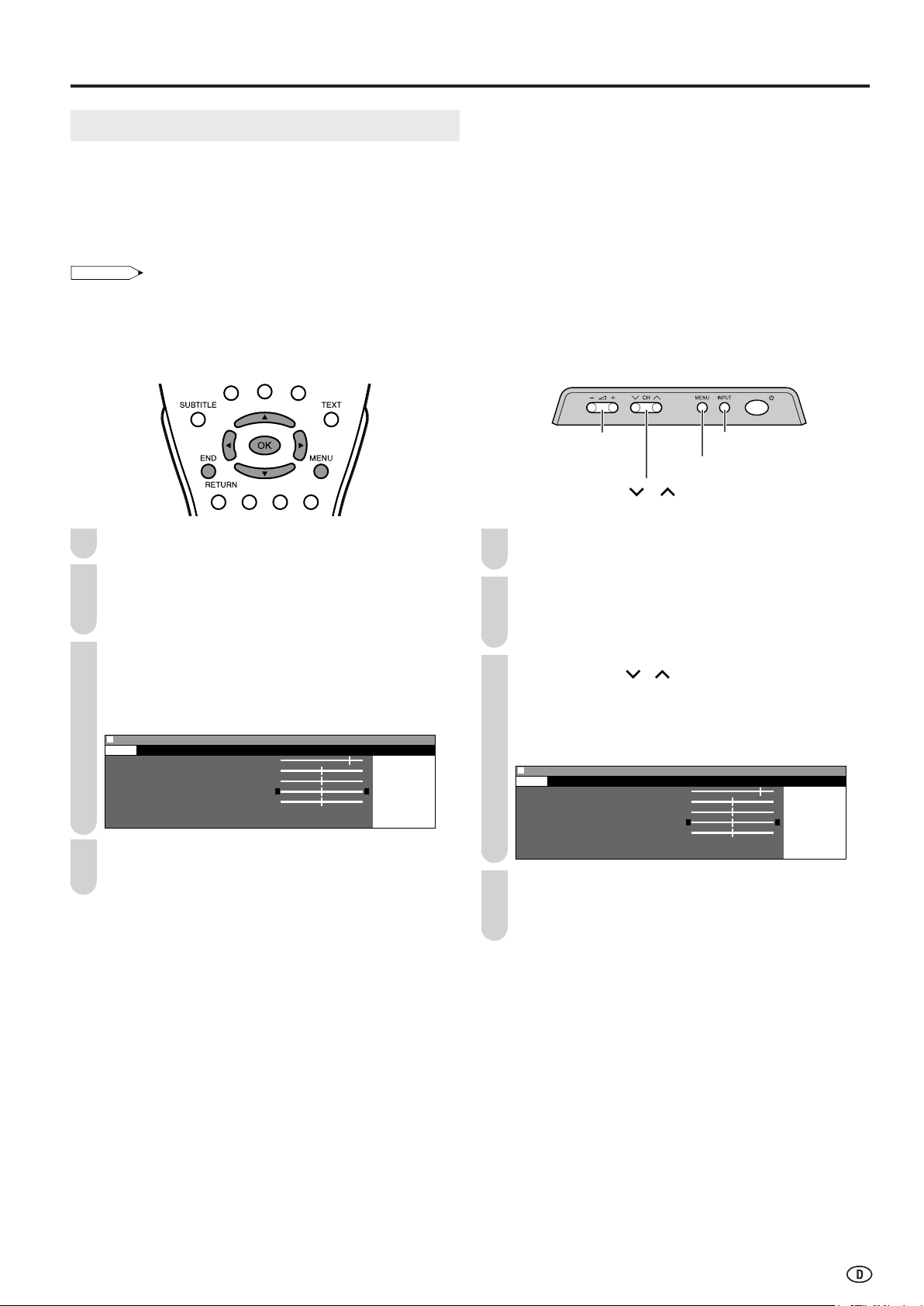
Kontrast [ 5
Helligkeit [ ]-]-
Farbe [ ]-]-
nung [ ]]
rfe [
Wahl von Menüpunkten
HINWEIS
Kontrast [ 5
Helligkeit [ ]-]-
Farbe [ ]-]-
nung [ ]]
rfe [
Die Menüs können dazu verwendet werden, verschiedene
Einstellungen Ihres LCD-Fernsehgerätes einzustellen.
Wählen Sie den gewünschten Menüpunkt, indem Sie die
folgenden Schritte durchführen.
Auf der nächsten Seite finden Sie Informationen über die
einzelnen Menüanzeigen.
• Die angezeigten Elemente weichen je nach Einstellung,
beispielsweise dem Eingangsmodus, ab.
• Das ausgewählte Element wird gelb angezeigt.
• Die zuletzt vorgenommenen Einstellungen werden gespeichert.
■ Verwendung der Fernbedienung
Grundlegende Bedienung (Fortsetzung)
■
Verwendung des Bedienungspults des Hauptgeräts
ii
i (–)/(+)
ii
(Lautstärke)
CH ( )/( ) (Kanal)
INPUT (Eingang)
MENU (Menü)
Drücken Sie MENU, um die Menüanzeige zu erhalten.
1 1
Drücken Sie \/|, um den gewünschten Menüpunkt zu
2
wählen.
• Der Cursor bewegt sich nach links oder rechts.
• Der Cursor zeigt den gewählten Menüpunkt an.
Drücken Sie '/" zur Wahl des gewünschten Eintrags
3
und \/| zur Einstellung des gewählten Eintrags.
• Für manche Elemente (z.B. „Weiterführend“ im Bild- oder
Tonmenü) müssen Sie OK drücken, um den
Einstellungsbildschirm anzuzeigen.
Menü[Bild
Bild Ton Einst. Funktionen
Kontrast [ 5
Helligkeit [
Farbe [
Farbtö nung [
Schä rfe [
Weiterfü hrend
R ü cksetzen
Drücken Sie MENU, um zur vorherigen Bildschirm
4
]
]
0
0
0
0
0
+
+
]- +
zurückzukehren, oder END, um zur normalen
Bildschirmanzeige zurückzukehren.
Drücken Sie MENU, um den Menübildschirm
anzuzeigen.
2
Drücken Sie i (–)/(+), um den gewünschten
Menüpunkt zu wählen.
• Der Cursor bewegt sich nach links oder rechts.
• Der Cursor zeigt den gewählten Menüpunkt an.
3
Drücken Sie CH ( )/( ) zur Wahl des gewünschten
Eintrags und i (–)/(+) zur Einstellung des gewählten
Eintrags.
• Für manche Elemente (z.B. „Weiterführend“ im Bild- oder
Tonmenü) müssen Sie INPUT drücken, um den
Einstellungsbildschirm anzuzeigen.
Menü[Bild
Bild Ton Einst. Funktionen
Kontrast [ 5
Helligkeit [
Farbe [
Farbtö nung [
Schä rfe [
Weiterfü hrend
R ü cksetzen
4
Drücken Sie MENU, um zur vorherigen
]
]
0
0
0
0
0
+
+
]- +
Bildschirmanzeige zurückzukehren.
• Bei jedem Druck auf die Taste MENU wird zur vorherigen
Bildschirmanzeige zurückgekehrt.
13

Grundlegende Bedienung (Fortsetzung)
HINWEIS
0
Menü [Ton]
Bild Ton Einst. Funktionen
Ton ü ber [TV]
Hö hen [ ]- +hen [ ]- +
Bä sse [ ]- +sse [ ]- +
Kopfh.-Lautst.[ 3 ] Kopfh.-Lautst.[ 3 ]
Ton Lautsprecher
Ton Kopfhö rer
AV-Ausgangston
Balance [ ]- + Balance [ ]- +
Weiterfü hrend
Rü cksetzen
0
0
0
0
:
Wählen
OK:
Eingeben MENU:Zurück
END :
Verlassen
Kontrast [ 5Kontrast [ 5 ] ]
Helligkeit [ Helligkeit [ ]-]- +
Farbe [ Farbe [ ]-]- +
Farbtö nung [ nung [ ]]
Schä rfe [ rfe [ ]- +
Weiterfü hrend
R ü cksetzen
Menü[Bild
]
Bild Ton Einst. Funktionen
0
0
0
0
0
::
Wählen
OK:
Eingeben MENU:Zurück
END :
Verlassen
■ Menüeinstellungsanzeigen
Einzelheiten über die Einstellungen der einzelnen Menüelemente finden Sie auf den unten aufgeführten Seiten.
• Die Abbildungen und Anzeigen auf dem Bildschirm in dieser Anleitung haben nur eine erklärende Funktion und können sich
geringfügig von denen im tatsächlichen Betrieb unterscheiden.
• Je nach Einstellungsbedingungen, beispielsweise dem Eingangsmodus, können manche Elemente nicht angepasst oder eingestellt werden.
In diesen Fällen wird auf dem Menüeinstellungsbildschirm eine Alarmnachricht angezeigt.
Bild
Ton
Kontrast .......................................................... 15
Helligkeit ......................................................... 15
Farbe............................................................... 15
Farbtönung ..................................................... 15
Schärfe............................................................ 15
Weiterführend ........................................... 15, 16
Rücksetzen ..................................................... 15
Die obere Leiste ist ein
Bedienungshandbuch für die
Fernbedienung. Die Leiste ändert sich je
nach Menüeinstellungsbildschirm.
Ton über ......................................................... 17
Höhen ............................................................. 17
Bässe .............................................................. 17
Kopfh.-Lautst. ................................................. 17
Ton Lautsprecher ........................................... 17
Ton Kopfhörer................................................. 17
AV-Ausgangston ............................................. 17
Balance ........................................................... 17
Weiterführend ................................................. 18
Rücksetzen ..................................................... 17
Seite
Seite
Einst.
Funktionen
14
Menü [Einst.]
Bild Ton Einst. Funktionen
TV-Programme
Radio-Programme
Erstinbetriebnahme
Rotieren
AV-Anschlü sse
Uhr-Einstellung
PC-Konfigurierung
Sprache
Menü [
Bild Ton Einst. Funktionen
Breitbildmodus
Hintergr.-Bel.
Timer Funktionen
Abschaltfunktion
Einblendungen
Kindersicherung
Stromversorgung
Funktionen
]
Seite
TV-Programme ......................................... 19–21
Radio-Programme .................................... 22–24
Erstinbetriebnahme ........................................ 7
Rotieren .......................................................... 25
AV-Anschlüsse ......................................... 25, 26
Uhr-Einstellung ............................................... 27
PC-Konfigurierung (für PC-Modus) ................ 36
Sprache........................................................... 27
Seite
Breitbildmodus ................................................ 28
Hintergr.-Bel.................................................... 28
Timer Funktionen............................................ 29
Abschaltfunktion ............................................. 28
Einblendungen ................................................ 29
Kindersicherung ........................................ 30, 31
Stromversorgung (für PC-Modus) .................. 37

Menü[Bild
]
0
0
0
0
0
Bild Ton Einst. Funktionen
Kontrast [ 5Kontrast [ 5 ]
Helligkeit [ Helligkeit [ ]-]- +
Farbe [ Farbe [ ]-]- +
Farbtö nung [ nung [ ]]
Schä rfe [ rfe [ ]- +
Weiterfü hrend
R ü cksetzen
HINWEIS
Grundeinstellungen
Kontrast [ 5
]
Helligkeit [ ]-]-
Farbe [ ]-]-
nung [ ]]
rfe [
0
0
0
MenMenü[Bild:Weiterfü hrend
]
Farbtemperatur
Farbtemperatur
Rot [ ] – +
Grü n [ ] – +
Blau [ ] – +
IP-Konfiguration
Rauschunterdrü ckung
Film-Modus
Schnellbild
R ü cksetzen
MenMenü[Bild:Weiterfü hrend
]
Farbtemperatur
Option wä hlen
Anwender
Blau
Normal
Rot
HINWEIS
Bildeinstellungen
Stellen Sie das Bild gemäß Ihren Vorstellungen ein. In der
untenstehenden Tabelle sind die Einstellungspunkte
aufgeführt.
Drücken Sie MENU, um die Menüanzeige zu erhalten.
1
• Drücken Sie die rote Tasten, um das Bildmenü direkt
anzuzeigen.
Drücken Sie \/|, um „Bild“ zu wählen.
2
3
Drücken Sie '/", um den einzustellenden Punkt zu
wählen.
Farbtemperatur
Passt die Farbtemperatur an, um eine bessere Weißbilanz zu geben.
Drücken Sie MENU, um die Menüanzeige zu erhalten.
1
•
Drücken Sie die rote Tasten, um das Bildmenü direkt anzuzeigen.
Drücken Sie \/|, um „Bild“ zu wählen.
2
Drücken Sie \/|, um „Weiterführend“ zu wählen, und
3
drücken Sie OK.
Menü[Bild:Weiterfü hrend
Bild Ton Einst. Funktionen
Kontrast [ 5
Helligkeit [
Farbe [
Farbtö nung [
Schä rfe [
Weiterfü hrend
R ü cksetzen
]
0
0
0
0
0
+
+
]- +
]
Drücken Sie \/|, um die gewünschte Einstellung vor.
4
Drücken Sie END, um diese Anzeige zu verlassen.
5
Gewählter Punkt
Kontrast*
Zum Abschwächen des
Taste
cc
c
cc
Kontrasts
Helligkeit*
Zum Absenken der
Helligkeit
Farbe*
Zum Verringern der
Farbstärke
Farbtönung*
Für stärker
blaustichige
Hautfarben
Schärfe*
Für geringere Schärfe
* Diese Elemente können nicht eingestellt werden, wenn als
Eingabemodus der PC- oder UKW-Radio-Modus ausgewählt ist.
• Wählen Sie „Weiterführend“ und drücken Sie OK, um
„Farbtemperatur“, „IP-Konfiguration“, „Rauschunterdrückung“ „FilmModus“ oder „Schnellbild“ einzustellen. Weitere Informationen
finden Sie auf dieser und den nächsten Seiten.
• Wenn als Eingangsmodus der PC-Modus ausgewählt wurde,
können die Elemente im Menü „Weiterführend“ (mit Ausnahme
Menü „Farbtemperatur“) nicht eingestellt werden.
• Wenn Sie den UKW-Radio-Modus wählen, kann das Menü
„Weiterführend” nicht benutzt werden.
• Wenn Sie die Eingestellungspunkte (mit Ausnahme der Punkte im
Menü „Weiterführend“) auf die Werkseinstellungen zurücksetzen
möchten, führen Sie folgende Schritte aus.
1 Drücken Sie '/", um „Rücksetzen“ zu wählen, und drücken
Sie OK.
2 Drücken Sie '/", um „Ja“ zu wählen, und drücken Sie OK.
dd
Taste
d
dd
Zum Verstärken des
Kontrasts
Zum Erhöhen der
Helligkeit
Zum Erhöhen der
Farbstärke
Für stärker
grünstichige
Hautfarben
Für höhere Schärfe
Drücken Sie '/" , um „Farbtemperatur“ zu wählen,
4
und drücken Sie OK.
5
Drücken Sie '/" zur Wahl des gewünschten Eintrags,
und drücken Sie OK.
6
Drücken Sie END, um diese Anzeige zu verlassen.
Gewählter Punkt
Anwender
Blau
Kann als Ihre gewünschte Farbe eingestellt werden*
Weiß mit Blauton
Beschreibung
Normal
Rot
*
Wenn Sie „Anwender“ auswählen, können folgende Unterpunkte angepasst werden.
Gewählter Punkt
Rot
Grün
Blau
Weiß mit Rotton
\\
Taste
\ Taste
\\
Schwächeres Rot
Schwächeres Grün
Schwächeres Blau
||
|
||
Stärkeres Rot
Stärkeres Grün
Stärkeres Blau
• Wenn Sie die Eingestellungspunkte „Rot“, „Grün“ und „Blau“ auf
die Werkseinstellungen zurücksetzen möchten, führen Sie
folgende Schritte aus.
1
Drücken Sie
'/"
, um „Rücksetzen“
im Menü „Weiterführend“
zu
wählen, und drücken Sie OK.
2 Drücken Sie \/|, um „Ja“ zu wählen, und drücken Sie OK.
15

Grundeinstellungen (Fortsetzung)
MenMenü [Bild:Weiterfü hrend]
Film-Modus
Farbtemperatur
Rot [ 0 ] – +
Grü n [ 0 ] – +
Blau [ 0 ] – +
IP-Konfiguration
Rauschunterdrü ckung
Film-Modus
Schnellbild
R ü cksetzen
Men
HINWEIS
0
0
0
MenMenü [Bild:Weiterfü hrend]
Schnellbild
Farbtemperatur
Rot [ ] – +
Grü n [ ] – +
Blau [ ] – +
IP-Konfiguration
Rauschunterdrü ckung
Film-Modus
Schnellbild
R ü cksetzen
Men
HINWEIS
HINWEIS
MenMenü [Bild:Weiterfü hrend]
IP-Konfiguration
Farbtemperatur
Rot [ 0 ] – +
Grü n [ 0 ] – +
Blau [ 0 ] – +
IP-Konfiguration
Rauschunterdrü ckung
Film-Modus
Schnellbild
R ü cksetzen
MenMenü [Bild:Weiterfü hrend]
IP-Konfiguration
Option wä hlen
Zeilensprung
Progressiv
HINWEIS
IP-Konfiguration
Durch die Einstellung des Bildes und des Eingangssignals
kann ein besseres Bild erzielt werden.
1
Führen Sie die Schritte 1 bis 3 in Farbtemperatur aus,
um die „Weiterführend“-Anzeige zu erhalten.
2
Drücken Sie '/", um „IP-Konfiguration“ zu wählen,
und drücken Sie OK.
Drücken Sie '/", um „Zeilensprung“ oder „Progressiv“
3
zu wählen, und drücken Sie OK.
Film-Modus
Erkennt automatisch Quellen, die auf Kinofilmen basieren
(ursprünglich 24 Bilder/Sek.), analysiert die Signale und bereitet
die einzelnen Bilder für eine Bildqualität mit hoher Auflösung auf.
Führen Sie die Schritte 1 bis 3 in Farbtemperatur aus,
1
um die „Weiterführend“-Anzeige zu erhalten.
2
Drücken Sie
Drücken Sie
3
Men
Film-Modus
Option wä hlen
Ein
Aus
Drücken Sie END, um diese Anzeige zu verlassen.
4
'/", um „Film-Modus“ zu wählen, und drücken Sie OK.
'/"
, um „Ein“ zu wählen, und drücken Sie OK.
ü[Bild:Weiterfü hrend
]
4
Drücken Sie END, um diese Anzeige zu verlassen.
Gewählter Punkt
Zeilensprung
Verwenden Sie diese Einstellung, wenn kein
Beschreibung
klares Bild mit Progressiv eingestellt werden
kann. (Diese Einstellung kann besonders mit
Spiel-Software verwendet werden.)
Progressiv
Normalerweise sollte diese Einstellung
verwendet werden.
• Wenn von den COMPONENT-Buchsen entweder ein 480P, ein
576P, ein 720P, ein 1080I-Signal oder gar kein Signal empfangen
wird, kann die Funktion „IP-Konfiguration“ nicht eingestellt werden.
• Der „IP-Konfiguration“ kann nicht eingestellt werden, wenn als
Eingangsmodus der PC- oder UKW-Radio-Modus ausgewählt ist.
Rauschunterdrückung
Die Rauschunterdrückung bietet qualitative hochwertige Bilder mit
minimalem Crawl-Effekt oder farbübergreifenden Geräuschen.
1
Führen Sie die Schritte 1 bis 3 in Farbtemperatur aus,
um die „Weiterführend“-Anzeige zu erhalten.
2
Drücken Sie '/", um „Rauschunterdrückung“ zu
wählen, und drücken Sie OK.
3
Drücken Sie '/", um „Ein“ zu wählen, und drücken Sie OK.
Drücken Sie END, um diese Anzeige zu verlassen.
4
• „Film-Modus“ manuell zur Feststellung einer auf Film basierenden
Quelle (original vercodete 24 Bilder/Sekunde) auf „Ein“ einstellen,
wenn die Eingangsquelle eine vertikale Frequenz von 50 Hz hat
(z.B. PAL, SECAM, usw.).
• Wenn von den COMPONENT-Buchsen entweder ein 480P, ein
576P, ein 720P, ein 1080I-Signal oder gar kein Signal empfangen
wird, kann die Funktion „Film-Modus“ nicht eingestellt werden.
• Der „Film-Modus“ kann nicht eingestellt werden, wenn als
Eingangsmodus der PC- oder UKW-Radio-Modus ausgewählt ist.
Schnellbild
Stellt scharfen Abbildungen zur Verfügung, die für sich schnell
bewegende Bilder wie ein Sportprogramm verwendbar sind.
Führen Sie die Schritte 1 bis 3 in
1
um die „Weiterführend“-Anzeige zu erhalten.
Drücken Sie '/", um „Schnellbild“ zu wählen, und
2
drücken Sie OK.
Drücken Sie
3
Men
Schnellbild
Option wä hlen
Ein
Aus
'/"
, um „Ein“ zu wählen, und drücken Sie OK.
ü[Bild:Weiterfü hrend
Farbtemperatur
]
aus,
• Die „Rauschunterdrückung“ kann nicht auf „Ein“ gestellt werden,
wenn das 720P, das 1080I-Signal oder gar kein Signal von den
COMPONENT-Buchsen empfangen wird, oder wenn „IPKonfiguration“ auf „Zeilensprung“ eingestellt ist.
•
Der „Rauschunterdrückung“ kann nicht eingestellt werden, wenn als
Eingangsmodus der PC- oder UKW-Radio-Modus ausgewählt ist.
16
Drücken Sie END, um diese Anzeige zu verlassen.
4
• Die „Schnellbild“ kann Bildgeräusche verursachen. In diesem Fall ist
es empfehlenswert, die Funktion auf „Aus“ zu schalten.
• Der „Schnellbild“ kann nicht eingestellt werden, wenn als
Eingangsmodus der PC- oder UKW-Radio-Modus ausgewählt ist.

Menü [Ton]
Bild Ton Einst. Funktionen
Ton ü ber [TV]
Hö hen [ ]- +hen [ ]- +
Bä sse [ ]- +sse [ ]- +
Kopfh.-Lautst.[ 3 ] Kopfh.-Lautst.[ 3 ]
Ton Lautsprecher
Ton Kopfhö rer
AV-Ausgangston
Balance [ ]- + Balance [ ]- +
Weiterfü hrend
Rü cksetzen
0
0
0
0
HINWEIS
Nützliche Funktionen
hen [ ]- +
sse [ ]- +
Kopfh.-Lautst.[ 3 ]
Balance [ ]- +
HINWEIS
HiFi Lautst.
20
Toneinstellungen
Stellen Sie die Tonqualität und die Lautstärke gemäß Ihren
Wünschen ein. In der untenstehenden Tabelle sind die
Einstellungspunkte aufgeführt.
Drücken Sie MENU, um die Menüanzeige zu erhalten.
1
• Drücken Sie die grüne Tasten, um das Tonmenü direkt
anzuzeigen.
Drücken Sie \/|, um „Ton“ zu wählen.
2
Drücken Sie '/", um den einzustellenden Punkt zu
3
wählen.
Einstellung des Ton-Modus
Sie können verschiedene Einstellungen des Ton-Modus
vornehmen.
Führen Sie die Schritte 1 und 2 in Toneinstellungen
1
aus, um das Tonmenü anzuzeigen.
Drücken Sie '/", um den gewünschten Punkt zu
2
wählen, und drücken Sie OK.
Menü [Ton]
Bild Ton Einst. Funktionen
Ton ü ber [TV]
Hö hen [ ]- +
Bä sse [ ]- +
Kopfh.-Lautst.[ 3 ]
Ton Lautsprecher
Ton Kopfhö rer
AV-Ausgangston
Balance [ ]- +
Weiterfü hrend
Rü cksetzen
0
0
0
0
4
Drücken Sie \/|, um die gewünschte Einstellung
vorzunehmen.
5
Drücken Sie END, um diese Anzeige zu verlassen.
Gewählter Punkt
Höhen*
Basse*
Kopfh.-Lautst.*
Balance*
* Diese Elemente können nicht angepasst werden, wenn die Funktion
„Ton über“ auf „HiFi-Anlage“ eingestellt ist.
• Wählen Sie „Weiterführend“ und drücken Sie OK, um die Funktionen
„Sprachbetonung“, „Basisverbreiterung“ oder „PC-Tonwahl“
einzustellen. Siehe Seite 18.
•Wenn Sie die Einstellungspunkte (mit Ausnahme von „Ton
Lautsprecher“, „Ton Kopfhörer“, „AV-Ausgangston“ und der Elemente
im Menü „Weiterführend“) auf die Werkseinstellungen zurücksetzen
möchten, führen Sie folgende Schritte aus.
1Drücken Sie '/", um „Rücksetzen“ zu wählen, und drücken
Sie OK.
2Drücken Sie '/", um „Ja“ zu wählen, und drücken Sie OK.
Für schwächere Höhen
Für schwächeren Bass
Kopfhörerlautstärke
verringern
Lautstärke des linken
Lautsprechers erhöhen
Taste
\\
\
\\
Für stärkere Höhen
Für stärkeren Bass
Kopfhörerlautstärke
erhöhen
Lautstärke des rechten
Lautsprechers erhöhen
Taste
3
Drücken Sie '/", um den Ton-Modus zu wählen, und
drücken Sie OK.
4
Drücken Sie END, um diese Anzeige zu verlassen.
Gewählter Punkt
Ton über
||
|
||
Ton Lautsprecher*
Ton Kopfhörer*
AV-Ausgangston*
* Diese Elemente sind nur verfügbar, wenn als Eingangsmodus der TV-
oder UKW-Radio-Modus ausgewählt ist.
TV HiFi-Anlage
Stereo Mono
Ton 1 Ton 2 Ton 1+2 Mono
Nicam Mono, Mono
Ton 1 Ton 2 Ton 1+2
Wahl
Einstellung „Ton über“
• Wenn im Tonmenü die Funktion „Ton über“ auf „HiFi-Anlage“
eingestellt ist, wird der Ton der integrierten Lautsprecher
abgeschaltet. Wenn Sie diesen Modus beenden möchten, wechseln
Sie im Tonmenü die Funktion „Ton über“ von „HiFi-Anlage“ auf „TV“.
• Drücken Sie i (–)/(+), um die unten dargestellte
Lautstärkeanzeige zu erhalten. Drücken Sie zum Anpassen der
Lautstärke auf i (–)/(+).
Einstellung „Ton Lautsprecher“ und „Ton Kopfhörer“
• Wenn die Funktion „Ton über“ auf „HiFi-Anlage“ eingestellt ist,
kann „Ton Kopfhörer“ nicht eingestellt werden.
• Die Tonausgabemodi differieren je nachdem, ob ein NICAModer A2 Stereosignal empfangen wird. Siehe Seite 32.
Einstellung „AV-Ausgangston“
• Wenn Sie ein Video von Mono-Videorekordern zurückspulen,
wählen Sie „Ton 1“ oder „Ton 2“. Wenn Sie ein Video von StereoVideorekordern zurückspulen, wählen Sie „Ton 1+2“.
17

Nützliche Funktionen (Fortsetzung)
Menü [Ton:Weiterfü hrend]
Bild Ton Einst. Funktionen
Ton ü ber [TV]
Hö hen [ ]- +
Bä sse [ ]- +
Kopfh.-Lautst.[ 3 ]
Ton Lautsprecher
Ton Kopfhö rer
AV-Ausgangston
Balance [ ]- +
Weiterfü hrend
Rü cksetzen
Men
Men
HINWEIS
Men
Men
HINWEIS
Men
Men
Sprachbetonung
Micronas® VOICE, die Verarbeitungstechnologie zur
Spracherweiterung und -verständlichkeit von Micronas
GmbH, bietet folgende Funktionen:
• Verstärkung des Sprachsignals über
Hintergrundgeräusche, um die Verständlichkeit zu
verbessern.
• Trennung von Sprache und Hintergrundgeräuschen; die
Sprache wird in den Vordergrund bewegt: Die Stimmen
gelangen näher zum Zuhörer und andere Geräusche
werden in den Hintergrund gedrängt.
• Verbesserung von schwer verständlichen Stimmen; klar
erkennbare Stimmen bleiben unverändert.
Basisverbreiterung
Mithilfe dieser Funktion kann die Tongeschwindigkeit erhöht
werden.
Führen Sie die Schritte 1 bis 3 in Sprachbetonung
1
aus, um die „Weiterführend“-Anzeige zu erhalten.
2
Drücken Sie '/", um „Basisverbreiterung“ zu wählen,
und drücken Sie OK.
Men
ü [Ton:Weiterfü hrend]
Basisverbreiterung
Sprachbetonung
Basisverbreiterung
PC-Tonwahl
Drücken Sie '/", um „Ein“ zu wählen, und drücken
3
Sie OK.
Men
ü [Ton:Weiterfü hrend]
Basisverbreiterung
Option wä hlen
Ein
Aus
Drücken Sie END, um diese Anzeige zu verlassen.
4
Drücken Sie MENU, um die Menüanzeige zu erhalten.
1
• Drücken Sie die grüne Tasten, um das Tonmenü direkt
anzuzeigen.
2
Drücken Sie \/|, um „Ton“ zu wählen.
Drücken Sie '/", um „Weiterführend“ zu wählen, und
3
drücken Sie OK.
0
0
0
0
4
Drücken Sie '/", um „Sprachbetonung“ zu wählen,
und drücken Sie OK.
Men
ü [Ton:Weiterfü hrend]
Sprachbetonung
Sprachbetonung
Basisverbreiterung
PC-Tonwahl
Drücken Sie '/", um „Ein“ zu wählen, und drücken
5
Sie OK.
Men
ü [Ton:Weiterfü hrend]
Sprachbetonung
Option wä hlen
Ein
Aus
• Wenn die Funktion „Ton über“ auf „HiFi-Anlage“ eingestellt ist,
kann die „Basisverbreiterung“ nicht eingestellt werden.
PC-Tonwahl (für PC-Modus)
Wenn das LCD-Fernsehgerät an den PC angeschlossen ist,
kann der Tonmodus gewechselt werden. Stellen Sie vor
dieser Einstellung sicher, dass der PC-Modus ausgewählt
wurde.
Führen Sie die Schritte 1 bis 3 in Sprachbetonung
1
aus, um die „Weiterführend“-Anzeige zu erhalten.
Drücken Sie '/", um „PC-Tonwahl“ zu wählen, und
2
drücken Sie OK.
Men
ü [Ton:Weiterfü hrend]
PC-Tonwahl
Sprachbetonung
Basisverbreiterung
PC-Tonwahl
Drücken Sie '/"/\/|, um den gewünschten
3
Tonmodus auszuwählen, und drücken Sie OK.
Men
ü [Ton:Weiterfü hrend]
PC-Tonwahl
Option wä hlen
PC Radio(UKW)
TV
AV1
AV2
6
Drücken Sie END, um diese Anzeige zu verlassen.
• Wenn die Funktion „Ton über“ auf „HiFi-Anlage“ eingestellt ist,
kann die „Sprachbetonung“ nicht eingestellt werden.
18
Drücken Sie END, um diese Anzeige zu verlassen.
4

Nützliche Funktionen (Fortsetzung)
Men
HINWEIS
Men
Men
Men
Menü [Einst.:TV-Programme]
Bild Ton Einst. Funktionen
TV-Programme
Radio-Programme
Erstinbetriebnahme
Rotieren
AV-Anschlü sse
Uhr-Einstellung
PC-Konfigurierung
Sprache
Men
Men
HINWEIS
MenMenü [Einst.:TV-Programme]
Automatische Suche
8 E 9 16 E54
1 S 6 9 E1 17 E56
2 S 8 1 E11 18 E57
3 S1 11 E36 19
4 S11 12 E37 2
5 E 3 13 E38 21
6 E 5 14 E5 22
7 E 6 15 E53 23
0
TV-Programme
[1] Automatische Suche
Führen Sie das folgende Verfahren durch, um nach der
Routine für die Erstinstallation neue TV-Programme zu
suchen und zu speichern.
Drücken Sie MENU, um die Menüanzeige zu erhalten.
1
Drücken Sie \/|, um „Einst.“ zu wählen.
2
Drücken Sie '/", um „TV-Programme“ zu wählen, und
3
drücken Sie OK.
Drücken Sie
7
'/"/\/|
, um die Programmposition
auszuwählen, auf welcher die Programme gespeichert werden
sollen, und drücken Sie OK, um zum Einstellungsbildschirm
für die automatische Suche zurückzukehren.
ü [Einst.:TV-Programme]
Men
Automatische Suche
759.25MHz PAL-B/G
0
8 E 9 16 E54
1 S 6 9 E1 17 E56
2 S 8 1 E11 18 E57
3 S1 11 E36 19
4 S11 12 E37 2
5 E 3 13 E38 21
6 E 5 14 E5 22
7 E 6 15 E53 23
0
0
0
0
0
0
0
0
0
0
0
• Für Einzelheiten über den Suchvorgang siehe Seite 7.
Drücken Sie '/", um „Suche durchführen“ auszuwählen,
8
und drücken Sie OK, um die automatische Suche zu
beginnen.
Men
ü [Einst.:TV-Programme]
Automatische Suche
Einstellung anpassen
Land Deutschland
Farbsystem PAL
Tonsystem B/G
Speichern ab Pos.
Suche durchfü hren
Wenn „Die Suche ist beendet.“ angezeigt wird, drücken
9
Sie END, um das Suchmenü zu verlassen.
Drücken Sie '/", um „Automatische Suche“ zu
4
wählen, und drücken Sie OK.
Men
ü [Einst.:TV-Programme]
Automatische Suche
Automatische Suche
Manuelle Einstellung
Sortieren
Programmbereich lö schen
Name eingeben/ä ndern
Drücken Sie '/", um den gewünschten Punkt
5
auszuwählen, und drücken Sie \/|, um die Einstellung
vorzunehmen.
Men
ü [Einst.:TV-Programme]
Automatische Suche
Einstellung anpassen
Land Deutschland
Farbsystem PAL
Tonsystem B/G
Speichern ab Pos.
Suche durchfü hren
• Sie können das „Farbsystem“ und das „Tonsystem“ nur ändern,
wenn „Anderes Land“ für „Land“ ausgewählt ist.
Drücken Sie '/", um „Speichern ab Pos.“ zu wählen,
6
und drücken Sie dann OK, um den Bildschirm
„Speichern ab Pos.“ anzuzeigen.
0
0
0
0
0
0
0
0
[2] Manuelle Einstellung
Individuelle Einstellungen von Programmen können
angepasst werden.
Führen Sie die Schritte 1 bis 3 in [1] Automatische
1
2
aus, um die „TV-Programme“-Anzeige zu erhalten.
Suche
Drücken Sie '/", um „Manuelle Einstellung“ zu
wählen, und drücken Sie OK.
Men
ü [Einst.:TV-Programme]
Manuelle Einstellung
Automatische Suche
Manuelle Einstellung
Sortieren
Programmbereich lö schen
Name eingeben/ä ndern
Drücken Sie '/", um den gewünschten Punkt
3
auszuwählen, und drücken Sie \/|, um die Einstellung
vorzunehmen. (Für Einzelheiten siehe die Tabelle auf
der nächsten Seite.)
• Sie können die Einstellung der „Frequenz“ auch über die
Kanalwahl vornehmen.
Men
ü [Einst.:TV-Programme]
Manuelle Einstellung
0
0
0
Einstellung anpassen
Kanal 159
Frequenz 224.25MHz
Name E12
Farbsystem PAL
Tonsystem B/G
Ü berspringen Aus
Drücken Sie END, um diese Anzeige zu verlassen.
4
19

Nützliche Funktionen (Fortsetzung)
HINWEIS
Men
0
0
0
0
0
0
0
0
0
0
0
MenMenü [Einst.:TV-Programme]
Sortieren
8 E 9 16 E54
1 S 6 9 E1 17 E56
2 S 8 1 E11 18 E57
3 S1 11 E36 19
4 S11 12 E37 2
5 E 3 13 E38 21
6 E 5 14 E5 22
7 E 6 15 E53 23
0
Men
Men
0
0
0
0
0
0
0
0
0
0
0
0
Men
0
0
0
0
0
0
0
0
0
0
0
0
HINWEIS
Gewählter Punkt
Kanal
Wahl/Wertbereich
0–159
Beschreibung
Die Kanal wechselt auf den
höheren oder unteren Kanal.
Frequenz
045 – 863 (MHz)
Die Frequenzen, die empfangen
werden können, hängen von der
Fernsehnorm, dem Installationsort
und dem Bereich ab.
Name
Farbsystem
Tonsystem
Überspringen
A – Z, +, -, ., !, /, 0 – 9
Auto, PAL, SECAM
B/G, I, D/K, L, L’, Auto*
Ein Aus
Programmname (bis zu 5 Zeichen)
Farbnorm
TV-Norm
Die Kanalnummern mit einer
„(•)(ROT)“ Markierung an der
linken Seite werden übersprungen.
* Die Funktion „Auto“ unter „Tonsystem“ ist nur dann verfügbar, wenn das
„Farbsystem“ auf „Auto“ eingestellt ist.
• Abhängig von den Einstellungen in dem Farbsystem der Kanäle
kann das Umschalten zwischen den Kanälen langsam ausgeführt
werden. Falls Sie eine schnellere Kanalumschaltung wünschen,
schalten Sie „Auto“ in „Farbsystem“ auf das aktuelle
Empfangssystem (PAL oder SECAM).
[3] Sortieren
Die Programmpositionen für individuelle Programme
können frei geändert werden.
[4] Programmbereich löschen
Individuelle Programme oder Programme in einem
geschlossenen Bereich können gelöscht werden.
Führen Sie die Schritte 1 bis 3 in [1] Automatische
1
Suche aus, um die „TV-Programme“-Anzeige zu
erhalten.
Drücken Sie '/", um „Programmbereich löschen“ zu
2
wählen, und drücken Sie OK.
Men
ü [Einst.:TV-Programme]
Programmbereich lö schen
Automatische Suche
Manuelle Einstellung
Sortieren
Programmbereich lö schen
Name eingeben/ä ndern
Führen Sie die Schritte 1 bis 3 in [1] Automatische
1
Suche aus, um die „TV-Programme“-Anzeige zu
erhalten.
Drücken Sie '/", um „Sortieren“ zu wählen, und
2
drücken Sie OK.
Men
ü [Einst.:TV-Programme]
Sortieren
Automatische Suche
Manuelle Einstellung
Sortieren
Programmbereich lö schen
Name eingeben/ä ndern
Drücken Sie '/"/\/|, um das gewünschte Programm
3
zu wählen, und drücken Sie OK zum Sortieren.
• Wenn OK gedrückt wird, so wird der Bewegungsmodus
aktiviert. Drücken Sie '/", um das gegenwärtig gewählte
Programm zur gewünschten Position zu bewegen. Das
markierte Programm wird gegen das Programm an der
gewählten Programmposition ausgetauscht. Drücken Sie
OK, um den Bewegungsmodus zu verlassen.
Drücken Sie '/"/\/|, um das zu löschende
3
Programm zu wählen, und drücken Sie OK.
• Das gewählte Programm wird gelb angezeigt.
• Wenn Sie aufeinanderfolgende Programme löschen wollen,
wählen sie das Programm am Anfang des gewünschten
Bereiches.
Men
ü [Einst.:TV-Programme]
Programmbereich lö schen
8 E 9 16 E54
1 S 6 9 E1 17 E56
2 S 8 1 E11 18 E57
3 S1 11 E36 19
4 S11 12 E37 2
5 E 3 13 E38 21
6 E 5 14 E5 22
7 E 6 15 E53 23
Wenn Sie aufeinanderfolgende Programme löschen, so
4
drücken Sie '/"/\/|, um das Programm am Ende
des gewünschten Bereiches zu wählen.
• Die gewählten Programme werden gelb angezeigt.
Men
ü [Einst.:TV-Programme]
Programmbereich lö schen
8 E 9 16 E54
1 S 6 9 E1 17 E56
2 S 8 1 E11 18 E57
3 S1 11 E36 19
4 S11 12 E37 2
5 E 3 13 E38 21
6 E 5 14 E5 22
7 E 6 15 E53 23
Drücken Sie OK, um das gewählte Programm bzw. die
5
gewählten Programme zu löschen. Alle folgenden
Programme werden nach oben bewegt.
Drücken Sie END, um diese Anzeige zu verlassen.
6
20
Drücken Sie END, um diese Anzeige zu verlassen.
4
• Wenn der „Wecktimer“ auf „Ein“ eingestellt ist, kann das Programm
nicht gelöscht werden. Weitere Informationen über die Einstellung
des „Wecktimer“ finden Sie auf Seite 29.

Nützliche Funktionen (Fortsetzung)
0
0
0
0
0
0
0
0
0
0
0
0
Men
Men
0
0
0
0
0
0
0
0
0
0
0
0
Men
0
0
0
0
0
0
0
0
0
0
0
[5] Name eingeben/ändern
Der Name eines individuellen Programms kann
eingegeben oder geändert werden.
Führen Sie die Schritte 1 bis 3 in [1] Automatische
1
Suche aus, um die „TV-Programme“-Anzeige zu
erhalten.
2
Drücken Sie '/", um „Name eingeben/ändern“ zu
wählen, und drücken Sie OK.
Men
ü [Einst.:TV-Programme]
Name eingeben/ä ndern
Automatische Suche
Manuelle Einstellung
Sortieren
Programmbereich lö schen
Name eingeben/ä ndern
Drücken Sie '/"/\/|, um das gewünschte Programm
3
zu wählen, und drücken Sie OK.
• Das Zeichen an der Eingabeposition blinkt.
Men
ü [Einst.:TV-Programme]
Name eingeben/ä ndern
8 E 9 16 E54
1 6 9 E1 17 E56
2 S 8 1 E11 18 E57
3 S1 11 E36 19
4 S11 12 E37 2
5 E 3 13 E38 21
6 E 5 14 E5 22
7 E 6 15 E53 23
Verwendung der TV-Programmtabelle
Die Programmübersicht zeigt eine Liste der Programme, die
empfangen werden können. Sie sind den Kanälen 0 bis 159
zugeordnet. Das momentan ausgewählte Programm wird
orange angezeigt, die mit Kindersicherung versehenen
Programme werden rot angezeigt.
Zur Wahl des gewünschten Programms
Drücken Sie OK, um die Programmübersicht
1
anzuzeigen.
Drücken Sie '/"/\/|, um das gewünschte Programm
2
zu wählen.
• Drücken Sie zur Anzeige der nächsten oder der
vorhergehenden Liste der Programmübersicht '/" wenn
sich der Cursor am Programm rechts unten bzw. links oben
befindet, oder drücken Sie \/|, wenn sich der Cursor an
einem Programm in der linken oder der rechten Spalte
befindet.
Programmü bersicht
8 E 9 16 E54
1 S 6 9 E1 17 E56
2 S 8 1 E11 18 E57
3 S1 11 E36 19
4 S11 12 E37 2
5 E 3 13 E38 21
6 E 5 14 E5 22
7 E 6 15 E53 23
Drücken Sie OK, um das gewählte Programm
Drücken Sie \/|, um die Eingabeposition zu wählen,
4
und drücken Sie '/", um das gewünschte Zeichen zu
3
anzuzeigen.
wählen.
Drücken Sie END, um diese Anzeige zu verlassen.
Men
ü [Einst.:TV-Programme]
Name eingeben/ä ndern
8 E 9 16 E54
1 SA6 9 E1 17 E56
2 S 8 1 E11 18 E57
3 S1 11 E36 19
4 S11 12 E37 2
5 E 3 13 E38 21
6 E 5 14 E5 22
7 E 6 15 E53 23
Drücken Sie OK, um den eingegebenen Namen zu
5
4
akzeptieren, und drücken Sie END, um den Bildschirm
zu verlassen.
21

Nützliche Funktionen (Fortsetzung)
Menü [Einst.:Radio-Programme
]
Bild Ton Einst. Funktionen
TV-Programme
Radio-Programme
Erstinbetriebnahme
Rotieren
AV-Anschlü sse
Uhr-Einstellung
PC-Konfigurierung
Sprache
Men
Men
MenMenü [Einst.:Radio-Programme
]
Automatische Suche
8 92.5 16 96.5
1 89. 9 93. 17 97.
2 89.5 1 93.5 18 97.5
3 9 . 11 94. 19 98.
4 9 .5 12 94.5 2 98.5
5 91. 13 95. 21 99.
6 91.5 14 95.5 22 99.5
7 92. 15 96. 23 1 .
0
0
0
0
0
0
0
0
0
0
0
0
0
0
0
0
0
0
0
0
0
0
0
0
0
0
0
0
0
0
0
0
0
0
0
0
0 0
0
0
0
HINWEIS
Men
MenMenü [Einst.:Radio-Programme
]
Automatische Suche
1 00. 00MHz
8 92.5 16 96.5
1 89. 9 93. 17 97.
2 89.5 1 93.5 18 97.5
3 9 . 11 94. 19 98.
4 9 .5 12 94.5 2 98.5
5 91. 13 95. 21 99.
6 91.5 14 95.5 22 99.5
7 92. 15 96. 23 1 .
Men
Men
Radio-Programme (UKW)
[1] Automatische Suche
Führen Sie das folgende Verfahren durch, um nach der
Routine für die Erstinbetriebnahme neue Radio
Programme (UKW) zu suchen und zu speichern.
7
Drücken Sie '/", um „Suche durchführen“ auszuwählen,
und drücken Sie OK, um die automatische Suche zu
beginnen.
Men
ü [Einst.:Radio-Programme
Automatische Suche
Einstellung anpassen
Speichern ab Pos.
Suche durchfü hren
• Die automatische Programmsuche für UKW-Radio startet.
]
Drücken Sie MENU, um die Menüanzeige zu erhalten.
1
Drücken Sie \/|, um „Einst.“ zu wählen.
2
3
Drücken Sie '/", um „Radio-Programme“ zu wählen,
und drücken Sie OK.
Drücken Sie '/", um „Automatische Suche“ zu
4
wählen, und drücken Sie OK.
Men
ü [Einst.:Radio-Programme]
Automatische Suche
Automatische Suche
Manuelle Einstellung
Sortieren
Programmbereich lö schen
Name eingeben/ä ndern
Drücken Sie '/", um „Speichern ab Pos.“ zu wählen,
5
und drücken Sie dann OK, um den Bildschirm
“Speichern ab Pos.” anzuzeigen.
Men
ü [Einst.:Radio-Programme
Automatische Suche
Einstellung anpassen
Speichern ab Pos.
Suche durchfü hren
Drücken Sie '/"/\/|, um die Programmposition
6
]
auszuwählen, auf welcher die Programme gespeichert werden
OK
sollen, und drücken Sie
, um zum Einstellungsbildschirm
für die automatische Suche zurückzukehren.
0
0
0
0
0
0
0
0
0
0
0
0
0
0
Wenn „Die suche ist beendet.“ angezeigt wird, drücken
8
0
0
0
0
0
0
0
0
0
0
0
0
0
0
0
0
0
0
0
0
0
0
0 0
Sie END, um das Suchmenü zu verlassen.
[2] Manuelle Einstellung
Individuelle Einstellungen von Programmen können
angepasst werden.
1
Führen Sie die Schritte 1 bis 3 in [1] Automatische Suche
aus, um die „Radio-Programme“-Anzeige zu erhalten.
2
Drücken Sie '/", um „Manuelle Einstellung“ zu
wählen, und drücken Sie OK.
Men
ü [Einst.:Radio-Programme
Manuelle Einstellung
Automatische Suche
Manuelle Einstellung
Sortieren
Programmbereich lö schen
Name eingeben/ä ndern
Drücken Sie '/", um den gewünschten Punkt
3
]
auszuwählen, und drücken Sie \/|, um die Einstellung
vorzunehmen. (Für Einzelheiten siehe die Tabelle auf
der nächsten Seite.)
• Sie können die Einstellung der „Frequenz“ auch über die
Kanalwahl vornehmen.
Men
ü [Einst.:Radio-Programme
Manuelle Einstellung
Einstellung anpassen
Kanal 23
Frequenz 1 . MHz
Name 1
Ü berspringen Aus
0
0 0 0 0
0 0
]
0
0
0
• Für Einzelheiten über den Suchvorgang siehe Seite 7.
22
Drücken Sie END, um diese Anzeige zu verlassen.
4

Nützliche Funktionen (Fortsetzung)
Men
MenMenü [Einst.:Radio-Programme
]
Sortieren
8 92.5 16 96.5
1 89. 9 93. 17 97.
2 89.5 1 93.5 18 97.5
3 9 . 11 94. 19 98.
4 9 .5 12 94.5 2 98.5
5 91. 13 95. 21 99.
6 91.5 14 95.5 22 99.5
7 92. 15 96. 23 1 .
0
0
0
0
0
0
0
0
0
0
0
0
0
0
0
0
0
0
0
0
0
0
0
0
0
0
0
0
0
0
0
0
0
0
0
0
0 0
0
0
0
Men
MenMenü [Einst.:Radio-Programme
]
Programmbereich lö schen
8 92.5 16 96.5
1 89. 9 93. 17 97.
2 89.5 1 93.5 18 97.5
3 9 . 11 94. 19 98.
4 9 .5 12 94.5 2 98.5
5 91. 13 95. 21 99.
6 91.5 14 95.5 22 99.5
7 92. 15 96. 23 1 .
0
0
0
0
0
0
0
0
0
0
0
0
0
0
0
0
0
0
0
0
0
0
0
0
0
0
0
0
0
0
0
0
0
0
0
0
0 0
0
0
0
Menü [Einst.:Radio-Programme
]
Programmbereich lö schen
8 92.5 16 96.5
1 89. 9 93. 17 97.
2 89.5 1 93.5 18 97.5
3 9 . 11 94. 19 98.
4 9 .5 12 94.5 2 98.5
5 91. 13 95. 21 99.
6 91.5 14 95.5 22 99.5
7 92. 15 96. 23 1 .
0
0
0
0
0
0
0
0
0
0
0
0
0
0
0
0
0
0
0
0
0
0
0
0
0
0
0
0
0
0
0
0
0
0
0
0
0 0
0
0
0
Gewählter Punkt
Kanal
Wahl/Wertbereich
0–39
Beschreibung
Die Kanal wechselt auf den höheren
oder unteren Kanal.
Frequenz
87,5–108 (MHz)
Die Frequenzen, die empfangen
werden können, hängen vom
Installationsort und dem Bereich ab.
Name
Überspringen
A – Z, +, -, ., !, /, 0 – 9
Ein Aus
Programmname (bis zu 5 Zeichen)
Die Kanalnummern mit einer
„(•)(ROT)“ Markierung an der
linken Seite werden übersprungen.
[3] Sortieren
Die Programmpositionen für individuelle Programme
können frei geändert werden.
Führen Sie die Schritte 1 bis 3 in [1] Automatische
1
Suche aus, um die „Radio-Programme“-Anzeige zu
erhalten.
Drücken Sie '/", um „Sortieren“ zu wählen, und
2
drücken Sie OK.
Men
ü [Einst.:Radio-Programme
Sortieren
Automatische Suche
Manuelle Einstellung
Sortieren
Programmbereich lö schen
Name eingeben/ä ndern
[4] Programmbereich löschen
Individuelle Programme oder Programme in einem
geschlossenen Bereich können gelöscht werden.
1
Führen Sie die Schritte 1 bis 3 in [1] Automatische
Suche aus, um die „Radio-Programme“-Anzeige zu
erhalten.
Drücken Sie '/", um „Programmbereich löschen“ zu
2
wählen, und drücken Sie OK.
Men
ü [Einst.:Radio-Programme
Programmbereich lö schen
Automatische Suche
Manuelle Einstellung
Sortieren
Programmbereich lö schen
Name eingeben/ä ndern
Drücken Sie '/"/\/|, um das zu löschende
3
]
Programm zu wählen, und drücken Sie OK.
• Das gewählte Programm wird gelb angezeigt.
• Wenn Sie aufeinanderfolgende Programme löschen wollen,
wählen sie das Programm am Anfang des gewünschten
]
Bereiches.
Drücken Sie '/"/\/|, um das gewünschte Programm
3
zu wählen, und drücken Sie OK zum Sortieren.
• Wenn OK gedrückt wird, so wird der Bewegungsmodus
aktiviert. Drücken Sie '/", um das gegenwärtig gewählte
Programm zur gewünschten Position zu bewegen. Das
markierte Programm wird gegen das Programm an der
gewählten Programmposition ausgetauscht. Drücken Sie
OK, um den Bewegungsmodus zu verlassen.
Drücken Sie END, um diese Anzeige zu verlassen.
4
Wenn Sie aufeinanderfolgende Programme löschen, so
4
drücken Sie '/"/\/|, um das Programm am Ende
des gewünschten Bereiches zu wählen.
• Die gewählten Programme werden gelb angezeigt.
Drücken Sie OK, um das gewählte Programm bzw. die
5
gewählten Programme zu löschen. Alle folgenden
Programme werden nach oben bewegt.
Drücken Sie END, um diese Anzeige zu verlassen.
6
23

Nützliche Funktionen (Fortsetzung)
Men
Menü [Einst.:Radio-Programme
]
Name eingeben/ä ndern
8 92.5 16 96.5
1 _89. 9 93. 17 97.
2 89.5 1 93.5 18 97.5
3 9 . 11 94. 19 98.
4 9 .5 12 94.5 2 98.5
5 91. 13 95. 21 99.
6 91.5 14 95.5 22 99.5
7 92. 15 96. 23 1 .
0
0
0
0
0
0
0
0
0
0
0
0
0
0
0
0
0
0
0
0
0
0
0
0
0
0
0
0
0
0
0
0
0
0
0
0 0
0
0
0
Menü [Einst.:Radio-Programme
]
Name eingeben/ä ndern
8 92.5 16 96.5
1 189. 9 93. 17 97.
2 89.5 1 93.5 18 97.5
3 9 . 11 94. 19 98.
4 9 .5 12 94.5 2 98.5
5 91. 13 95. 21 99.
6 91.5 14 95.5 22 99.5
7 92. 15 96. 23 1 .
0
0
0
0
0
0
0
0
0
0
0
0
0
0
0
0
0
0
0
0
0
0
0
0
0
0
0
0
0
0
0
0
0
0
0
0 0
0
0
0
Programmü bersicht
8 92.5 16 96.5
1 89. 9 93. 17 97.
2 89.5 1 93.5 18 97.5
3 9 . 11 94. 19
4 9 .5 12 94.5 2
5 91. 13 95. 21
6 91.5 14 95.5 22
7 92. 15 96. 23
0
0
0
0
0
0
0
0
0
0
0
0
0
0
0
0
0
0
0
0
0
0
0
0
0
0
0
0
0
0
0
0
[5] Name eingeben/ändern
Der Name eines individuellen Programms kann
eingegeben oder geändert werden.
Führen Sie die Schritte 1 bis 3 in [1] Automatische
1
Suche aus, um die „Radio-Programme“-Anzeige zu
erhalten.
Drücken Sie '/", um „Name eingeben/ändern“ zu
2
wählen, und drücken Sie OK.
Men
ü [Einst.:Radio-Programme
Name eingeben/ä ndern
Automatische Suche
Manuelle Einstellung
Sortieren
Programmbereich lö schen
Name eingeben/ä ndern
Drücken Sie '/"/\/|, um das gewünschte Programm
3
]
zu wählen, und drücken Sie OK.
• Das Zeichen an der Eingabeposition blinkt.
Verwendung der Radio-Programme (UKW)
Die Programmübersicht zeigt eine Liste der Programme, die
empfangen werden können. Sie sind den Kanälen 0 bis 39
zugeordnet. Das momentan gewählte Programm wird gelb
angezeigt.
Zur Wahl des gewünschten Programms
1
Drücken Sie OK, um die Programmübersicht
anzuzeigen.
2
Drücken Sie '/"/\/|, um das gewünschte Programm
zu wählen.
• Drücken Sie zur Anzeige der nächsten oder der
vorhergehenden Liste der Programmübersicht '/" wenn
sich der Cursor am Programm rechts unten bzw. links oben
befindet, oder drücken Sie \/|, wenn sich der Cursor an
einem Programm in der linken oder der rechten Spalte
befindet.
Drücken Sie \/|, um die Eingabeposition zu wählen,
4
und drücken Sie '/", um das gewünschte Zeichen zu
wählen.
Drücken Sie OK, um den eingegebenen Namen zu
5
akzeptieren, und drücken Sie END, um den Bildschirm
zu verlassen.
24
Drücken Sie OK, um das gewählte Programm
3
anzuzeigen.
Drücken Sie END, um diese Anzeige zu verlassen.
4

Nützliche Funktionen (Fortsetzung)
MenMenü [Einst.:Rotieren]
Option wä hlen
Normal
Gespiegelt
Rotieren
Umkehrbild
HINWEIS
Menü [Einst.:AV-Anschlü sse]
Bild Ton Einst. Funktionen
TV-Programme
Radio-Programme
Erstinbetriebnahme
Rotieren
AV-Anschlü sse
Uhr-Einstellung
PC-Konfigurierung
Sprache
Men
Men
Rotieren: umkehrbild
Rotieren: normal
Rotieren: gespiegelt
Rotieren: rotieren
Rotieren
Sie können die Ausrichtung des Bildes einstellen.
Drücken Sie MENU, um die Menüanzeige zu erhalten.
1
Drücken Sie \/|, um „Einst.“ zu wählen.
2
Drücken Sie '/", um „Rotieren“ zu wählen, und drücken Sie OK.
3
Menü [Einst.:Rotieren]
Bild Ton Einst. Funktionen
TV-Programme
Radio-Programme
Erstinbetriebnahme
Rotieren
AV-Anschlü sse
Uhr-Einstellung
PC-Konfigurierung
Sprache
Drücken Sie '/", um den gewünschten
4
Einstellungspunkt zu wählen, drücken Sie OK.
AV-Anschlüsse
Es ist möglich, mit dem Bildschirm „AV-Anschlüsse“
verschiedene Einstellungen für den Anschluss von externen
Geräten manuell einzustellen.
[1] AV1/AV2
Wählen Sie den angemessenen Signaltyp und die
Farbnorm für die Signale von der an AV1 oder AV2
angeschlossenen Videoausrüstung.
Drücken Sie MENU, um die Menüanzeige zu erhalten.
1
Drücken Sie \/|, um „Einst.“ zu wählen.
2
Drücken Sie END, um diese Anzeige zu verlassen.
5
■ Direkteinstellung von Rotieren
Drücken Sie ROTATE, um den gewünschten Einstellungspunkt
zu wählen.
•
Mit jedem Drücken von ROTATE wird der Modus wie folgt geändert.
• Die Drehungsanzeige verschwindet automatisch nach 4 Sekunden.
•
Als Werkseinstellung ist die Funktion „Rotieren“ auf „normal“ eingestellt.
• Falls Sie „gespiegelt“ oder „rotieren“ wählen, ändert auch die
Tonrichtung.
[Normal]: Normale
Bildausrichtung.
[Gespiegelt]: Für die
Anzeige von Spiegelbildern
für spezielle Verwendung.
Drücken Sie '/", um „AV-Anschlüsse“ zu wählen, und
3
drücken Sie OK.
Drücken Sie '/", um „AV1“, „AV2 (Y/C)“, oder
4
„AV2 (FBAS)“ zu wählen, und drücken Sie OK.
Men
ü [Einst.:AV -Anschlü sse]
A V1
A V1
A V2(Y/C)
A V2(FBAS)
F ü r Programme
Drücken Sie '/", um den gewünschten Punkt
5
auszuwählen, und drücken Sie \/|, um die Einstellung
vorzunehmen. (Für Einzelheiten siehe die Tabelle auf
der nächsten Seite.)
Men
ü [Einst.:AV-Anschlü sse]
AV1
Einstellung anpassen
Anschlusswahl Komponenten
Signaltyp FBAS
AFC Modus1
Farbsystem Auto
[Umkehrbild]: Für die Anzeige
von umgekehrten Bildern für
spezielle Verwendung.
[Rotieren]: Für die Anzeige
von gedrehten Bildern für
spezielle Verwendungen.
Drücken Sie END, um diese Anzeige zu verlassen.
6
25

Nützliche Funktionen (Fortsetzung)
HINWEIS
Men
Men
HINWEIS
MenMenü [Einst.:AV-Anschlü sse]
0 8 E 0 9 16 E54
1 S 0 6 9 E1 0 17 E56
2 S 0 8 1 0 E11 18 E57
3 S1 0 11 E36 19
4 S11 12 E37 2 0
5 E 0 3 13 E38 21
6 E 0 5 14 E5 0 22
7 E 0 6 15 E53 23
MenMenü [Einst.:AV-Anschlü sse]
Fü r Programme
Einstellung anpassen
AV-Schaltspannung Aus
RGB-Einblendungen Aus
Fü r Decoder an AV1
Ton von AV-Buchse 1 Dec.
Gewählter Punkt
Anschlussauswahl
Komponenten,
SCART
1
Signaltyp*
FBAS, Y/C
Wahl
Auswahl des Anschlusses, der für das
angeschlossene Gerät verwendet wird.
Zur Wahl des Signaltyps des
Beschreibung
externen Gerätes.
AFC
Modus1,
Modus2
Zur Wahl des Frequenzsteuermodus.
Modus1 ist für DVD-Player oder
Decoder geeignet, wogegen Modus2
für Videorecorder oder Camcorder
geeignet ist.
Farbsystem*
2
Auto, PAL,
Farbnorm.
SECAM, N358
(NTSC 3,58),
N443 (NTSC
4,43), PAL-M,
PAL-N, PAL60
*1Diese Elemente sind nur sichtbar, wenn in der Einstellung der „AV-
Anschlüsse“ „AV1“ ausgewählt wurde.
*2„Auto“ wird automatisch für „Farbsystem“ gewählt, wenn
„Komponenten“ für „Anschlusswahl“ gewählt ist.
•
Falls kein (Farb-) Bild angezeigt wird, versuchen Sie ein Umschalten
auf den anderen Signaltyp.
•
Abhängig von der Kompatibilität mit den verschiedenen Arten von
Ausrüstungen kann es zu Parallelogrammverzeichnungen des Bildes
kommen. In diesem Fall wählen Sie den „AFC“-Modus (Automatic Frequency
Control = Automatische Frequenzregelung), der das Bild verbessert.
•
Das Umschalten zwischen den AV-Eingangssignalen kann langsam
ausgeführt werden, abhängig von den Einstellungen im „Farbsystem“. Falls
Sie schnelleres Umschalten wünschen, schalten Sie „Auto“ im „Farbsystem“
auf das für den Empfang verwendete aktuelle Farbsystem um.
• Wenn ein oder beide Punkte auf „Ein“ eingestellt sind und ein
RGB-Signal eingeht, wird das entsprechende Bild für alle
Programmpositionen 1 bis 159 empfangen.
Drücken Sie '/", um „Für Decoder an AV1“ zu
5
wählen, und drücken Sie OK, um den Bildschirm für
Wahl des Decoder-Programms anzuzeigen.
Drücken Sie '/"/\/|, um das Programm für den
6
Decoder zu wählen, und drücken Sie dann OK.
• Wiederholen Sie dieses Verfahren, wenn Sie andere
Decoder-Programme bezeichnen wollen.
Drücken sie MENU, um zum Bildschirm „Für
7
Programme“ zurückzukehren.
Drücken Sie '/", um „Ton von AV-Buchse 1“ zu
8
wählen, und drücken Sie \/|, um die gewünschte
Tonquelle zu wählen.
[2] Für Programme
• Für die Programmpositionen 1 bis 159 sind AVSteuerspannung und RGB-Signal wählbar.
•
Wenn ein Videogerät an die AV1-Buchse angeschlossen wird,
müssen Sie die Decoder-Programmeinstellung einstellen.
Führen Sie die Schritte 1 bis 3 in [1] AV1/AV2 aus, um
1
die „AV-Anschlüsse“-Anzeige zu erhalten.
Drücken Sie '/", um „Für Programme“ zu wählen,
2
und drücken Sie OK.
Men
ü [Einst.:AV -Anschlü sse]
Fü r Programme
A V1
A V2(Y/C)
A V2(FBAS)
F ü r Programme
Drücken Sie END, um diese Anzeige zu verlassen.
9
Drücken Sie '/", um „AV-Schaltspannung“ oder
3
„RGB-Einblendungen“ zu wählen.
Men
ü [Einst.:AV-Anschlü sse]
Fü r Programme
Einstellung anpassen
AV-Schaltspannung Aus
RGB-Einblendungen Aus
26
Fü r Decoder an AV1
Ton von AV-Buchse 1 Dec.
Drücken Sie \/|, um „Ein“ oder „Aus“ zu wählen.
4

Nützliche Funktionen (Fortsetzung)
Men
HINWEIS
Men
Uhr-Einstellung
Die Timerfunktion, welche die Stromversorgung zum
spezifizierten Zeitpunkt einschaltet, arbeitet nicht, wenn nicht
die Uhr eingestellt wurde. Stellen Sie daher immer zuerst die
Uhr ein.
Drücken Sie MENU, um die Menüanzeige zu erhalten.
1
2
Drücken Sie \/|, um „Einst.“ zu wählen.
Drücken Sie '/", um „Uhr-Einstellung“ zu wählen, und
3
drücken Sie OK.
Menü [Einst.:Uhr-Einstellung]
Bild Ton Einst. Funktionen
TV-Programme
Radio-Programme
Erstinbetriebnahme
Rotieren
AV-Anschlü sse
Uhr-Einstellung
PC-Konfigurierung
Sprache
Drücken Sie zur Einstellung der Uhrzeit '/", und
4
drücken Sie OK.
• Wenn Sie '/" gedrückt halten, wird die Einstellung schnell
geändert.
Men
ü [Einst.:Uhr-Einstellung]
Einstellung anpassen
12: :
0
0
0
0
Sprache
Für die Bildschirmanzeige kann zwischen den Sprachen
Englisch, Deutsch, Französisch, Spanisch, Italienisch,
Holländisch, Schwedisch und Russisch ausgewählt werden.
Führen Sie die Schritte 1 und 2 in Uhr-Einstellung aus,
1
um das Setup-Menü anzuzeigen.
Drücken Sie '/", um „Sprache“ zu wählen, und
2
drücken Sie OK.
Menü [Einst.:Sprache]
Bild Ton Einst. Funktionen
TV-Programme
Radio-Programme
Erstinbetriebnahme
Rotieren
AV-Anschlü sse
Uhr-Einstellung
PC-Konfigurierung
Sprache
Drücken Sie '/"/\/|, um die gewünschte Sprache zu
3
wählen, und drücken Sie OK.
Men
ü [Einst.:Sprache]
Option wä hlen
English Italiano
Deutsch Nederlands
Franç ais Svenska
Españ ol Pycck
Drücken Sie END, um diese Anzeige zu verlassen.
4
Drücken Sie END, um diese Anzeige zu verlassen.
5
• Die eingestellte Uhrzeit wird automatisch über die TeletextZeitinformationen aktualisiert.
■ Sicherung
Die Uhrfunktion wird für etwa 10 Minuten aufrechterhalten,
wenn der Adapter aufgrund von Stromausfall ausgeschaltet
oder wenn das LCD-Fernsehgerät bewegt wurde. (Für das
Laden der Reservenetzversorgung sind ungefähr 30 Minuten
erforderlich, wenn die Ladezeit sehr kurz ist, ist es möglich,
dass die Zeitfunktion nicht erhalten bleibt.)
27

Nützliche Funktionen (Fortsetzung)
HINWEIS
MenMenü [
Funktionen
:Breitbildmodus]
Option wä hlen
4:3
16:9
Zoom
Strecken
Hintergr.-Bel.:Hell
Hintergr.-Bel.:Mittel
Hintergr.-Bel.:Auto(OPC)
Hintergr.-Bel.:Dunkel
HINWEIS
HINWEIS
Einstellung der Hintergrundbeleuchtung
und der Bereitschaftstaste
Sie können die Helligkeit des Bildschirms, sowie das
Abschalten vom Stromnetz einstellen.
Drücken Sie MENU, um die Menüanzeige zu erhalten.
1
2
Drücken Sie \/|, um „Funktionen“ zu wählen.
Drücken Sie '/", um den gewünschten Eintrag zu
3
wählen, und drücken Sie danach OK.
Menü [
Bild Ton Einst. Funktionen
Breitbildmodus
Hintergr.-Bel.
Timer Funktionen
Abschaltfunktion
Einblendungen
Kindersicherung
Stromversorgung
4
Drücken Sie '/", um die Einstellung durchzuführen.
Funktionen
]
Breitbildmodus
Die Größe der Bildanzeige für das Wiedergabebild des DVD-Spielers kann
aus folgenden vier Modi gewählt werden: „4:3“, „16:9“, „Zoom“ and „Strecken“.
• Die Einstellung „Breitbildmodus“ ist nur verfügbar, wenn die 1080I-
und die 720P-Signale über die COMPONENT-Eingabebuchsen
eingegeben werden.
•
Der „Breitbildmodus“ kann nicht eingestellt werden, wenn als
Eingangsmodus der PC- oder UKW-Radio-Modus ausgewählt ist.
Führen Sie die Schritte 1 und 2 in Einstellungen der
1
Hintergrundbeleuchtung und der Bereitschaftstaste
aus, um das Funktionsmenü anzuzeigen.
Drücken Sie '/", um „Breitbildmodus“ auszuwählen,
2
und drücken Sie OK.
Menü [
Bild Ton Einst. Funktionen
Breitbildmodus
Hintergr.-Bel.
Timer Funktionen
Abschaltfunktion
Einblendungen
Kindersicherung
Stromversorgung
Funktionen
:Breitbildmodus]
5
Drücken Sie END, um diese Anzeige zu verlassen.
Gewählter Punkt
Hintergr.-Bel.*
1
Werkseinstellung
[Hell] Maximale
Helligkeit
[Mittel] Helligkeit 60% → Geeignet für die
Betrachtung an gut beleuchteten
Wahl
Orten. Spart Energie.
[Dunkel] Helligkeit 20% → Ausreichende
Helligkeit für die Betrachtung an
dunklen Orten.
[Auto (OPC)]
Die Bildschirmhelligkeit wird
gemäß Umgebungsbeleuchtung in
dem Raum eingestellt, um die
Abschaltautfunktion (Nur
für TV-Modus)
[Aus] Dieses
Merkmal ist
deaktiviert.
Leistungsaufnahme zu vermindern.
[
Ein]Die Stromversorgung des LCD-
Fernsehgerätes wird ausgeschaltet,
wenn für 5 Minuten kein Signal
Gewählter Punkt
vorhanden ist.
Stromversorgung
2
*
(nur für PC-Modus)
[Aus] Keine
Stromversorgung.
[
Ein] Wenn innerhalb von 8
Minuten keine Signaleingabe
erfolgt, wird der Strom
abgeschaltet.
*1Die Einstellung für die Hintergrundbeleuchtung kann durch einen
Knopfdruck auf der Fernbedienung geändert werden (siehe unten).
*2Weitere Informationen über diese Einstellung finden Sie auf Seite 37.
gestrecktes Bild)
■ Direkte Einstellung der Hintergrundbeleuchtung
Sie können die Einstellungen für Helligkeit und Rotiert direkt umschalten.
Drücken Sie BACKLIGHT, um den Einstellungspunkt zu wählen.
•
Mit jedem Drücken Sie BACKLIGHT, wird der Modus wie folgt umgeschaltet.
auf der linken und
Drücken Sie '/", um den Einstellungspunkt zu
3
wählen, und drücken Sie OK.
Drücken Sie END, um diese Anzeige zu verlassen.
4
Beschreibung
4:3
16:9
Zoom
Strecken
Bildtyp 4:3 16:9 Zoom Strecken
(Für ein vertikal
(Für ein vertikal
gestrecktes Bild
mit einem Rand
rechten Seite).
Anzeige des Bildes in einem 4:3 Bildformat.
Streckt das Bild horizontal, um es in einem 16:9
Bildformat anzuzeigen.
Zeigt den mittleren Teil des Bildes an, indem
das Bild in horizontaler und vertikaler Richtung
vergrößert wird.
Das Bild wird horizontal gestreckt.
•
Die Hintergrundbeleuchtungsanzeige verschwindet automatisch nach 4 Sekunden.
•
Für Einzelheiten über jede Helligkeitseinstellung siehe die obige Tabelle.
• Bei der Einstellung „Auto (OPC)“ stellen Sie sicher, dass kein
Hindernis den OPC-Sensorfenster abdeckt, wodurch das Feststellen
der Umgebungsbeleuchtung beeinträchtigt werden könnte.
28
(Für ein 4:3 Bild)
• Wenn der „Breitbildmodus“ auf „16:9“ eingestellt ist, wird das 4:3
Bild verzerrt.

Nützliche Funktionen (Fortsetzung)
Men
HINWEIS
Men
MenMenü [
Funktionen
:Timer Funktionen]
Abschaltung
Einstellung anpassen
Uhrzeit Einstellen
HH:MM Aus
HH:MM
HINWEIS
Timer Funktionen
Sie können „Abschaltung“ und „Wecktimer“ einstellen, um
das LCD-Fernsehgerät automatisch ein- und auszuschalten.
Führen Sie die Schritte 1 und 2 in Einstellungen der
1
Hintergrundbeleuchtung und der Bereitschaftstaste
aus, um das Funktionsmenü anzuzeigen.
• Drücken Sie TIMER, wenn Sie das Timerfunktionsmenü
direkt anzeigen möchten.
Drücken Sie '/" „Timer Funktionen“ zu wählen, und drücken Sie OK.
2
Drücken Sie '/", um den gewünschten Eintrag zu
3
wählen, und drücken Sie danach OK.
Men
ü [
Funktionen
Abschaltung
Abschaltung
Weckton
Wecktimer
Drücken Sie \/|, um das Element zu wählen und den
4
Wert mit Kanalwahl oder '/" einzugeben, und
nehmen Sie die Einstellungen für „Einstellen“ vor.
5
Drücken Sie END, um diese Anzeige zu verlassen.
:Timer Funktionen]
Aktuelle Zeit
Einblendungen
Sie können verschiedene Einstellungen für die Anzeige auf
dem Bildschirm einstellen.
Führen Sie die Schritte 1 und 2 in Einstellungen der
1
Hintergrundbeleuchtung und der Bereitschaftstaste
aus, um das Funktionsmenü anzuzeigen.
2
Drücken Sie '/", um „Einblendungen“ zu wählen, und
drücken Sie OK.
Menü [
Bild Ton Einst. Funktionen
Breitbildmodus
Hintergr.-Bel.
Timer Funktionen
Abschaltfunktion
Einblendungen
Kindersicherung
Stromversorgung
3
Drücken Sie '/", um das gewünschte Element zu
wählen.
Men
Einstellung anpassen
Einblendposition Unten
Tonkennung Ein
Uhrzeit Aus
Weckzeit Aus
Ausschaltzeit Aus
Einschaltzeit Aus
Funktionen
ü [
Funktionen
:Einblendungen]
:Einblendungen]
Gewählter Punkt
Abschaltung
1
Eingabewert/Wahl
HH:MM
Aus Ein
Weckton
HH:MM
Lautstärke
Aus Ein
Wecktimer
HH:MM
Kanal
(Eingangsmodus)
Lautstärke
Aus Ein
•
Wenn Sie „Wecktimer“ einstellen, leuchtet die Netz-/Bereitschaftsanzeige
orange, wenn sie im Bereitschaftsmodus ist.
•
Stellen Sie sicher, dass Sie die Uhr im Setup-Menü unter „Uhr-Einstellung“ anpassen,
bevor Sie die Funktionen „Abschaltung“, „Weckton“ oder „Wecktimer“ einstellen.
•
Falls verfügbar, wird die Uhrzeit anhand der Teletext-Sendung automatisch
eingestellt/korrigiert.
•
Die Einstellung des „Kanal“ für den „Wecktimer“ können in folgender Reihenfolge
geändert werden: TV (0-159)* → AV1 → AV2 → UKW-Radio (0-39)*.
* Die übersprungenen Kanäle können nicht ausgewählt werden.
•
Zur Bild- und Tonausgabe des externen Gerätes können Sie die Funktion
„Wecktimer“ verwenden. Stellen Sie sicher, dass das externe Gerät sich zum
eingestellten Zeitpunkt einschaltet.
•
Wenn Sie das LCD-Fernsehgerät eine längere Zeit nicht benutzen, schalten Sie
entweder die Stromversorgung aus oder stellen Sie den „Wecktimer“ auf „Aus“.
•
Wenn der „Wecktimer“ auf „Ein“ gestellt ist, wird das LCD-Fernsehgerät jeden
Tag zur eingestellten Uhrzeit eingeschaltet, bis er auf „Aus“ geschaltet wird.
•
Vergewissern Sie sich immer, dass Sie die Stromzufuhr mit der Fernbedienung
abschalten. Der „Wecktimer“ wird nicht aktiviert, wenn die Stromversorgung
am LCD-Fernsehgerät mit (Hauptschalter) ausgeschaltet ist.
•
Sie können die im „Wecktimer“ eingestellte Uhrzeit mit (Statusanzeige)
überprüfen.
•
Wenn die eingestellte Uhrzeit für den „Wecktimer“ erreicht ist, schaltet das LCDFernsehgerät auf das eingestellte Programm um. Hierbei ändert sich die Lautstärke nicht.
Beschreibung
Das LCD-Fernsehgerät wird täglich automatisch
zur festgelegten Zeit ausgeschaltet.
4
Der Weckton schaltet sich täglich zur
eingestellten Uhrzeit und in der
eingestellten Lautstärke ein.
Das LCD-Fernsehgerät schaltet sich zum
eingestellten Zeitpunkt automatisch ein. Der
eingestellte Fernseh- oder UKW-Radiokanal,
5
Gewählter Punkt
Einblendposition
der Eingabemodus, sowie die eingestellte
Lautstärke werden hierbei täglich berücksichtigt.
Tonkennung
Uhrzeit
Weckzeit
Ausschaltzeit
Einschaltzeit
• Der Bildschirmdialog verschwindet automatisch nach 30 Sekunden.
• Verwenden Sie (Statusanzeige), um die Bildschirmanzeige zu
aktivieren.
• Sobald (Statusanzeige) gedrückt wird, ändert sich diese.
Drücken Sie \/|, um die Einstellung durchzuführen.
Drücken Sie END, um diese Anzeige zu verlassen.
Wahl
Unten Oben
Aus Ein
Aus Ein
Aus Ein
Aus Ein
Aus Ein
Zur Wahl der Anzeigeposition für
die Bildschirmdialog.
Um zu wählen, ob die Tonkennung
angezeigt werden soll oder nicht,
wenn ein Kanal gewählt wurde.
Zur Auswahl der Informationen,
die durch die Bildschirmdialog
angezeigt werden sollen.
Beschreibung
29

Nützliche Funktionen (Fortsetzung)
Men
HINWEIS
Men
Men
Men
Menü [
Funktionen:Kindersicherung
]
Bild Ton Einst. Funktionen
Breitbildmodus
Hintergr.-Bel.
Timer Funktionen
Abschaltfunktion
Einblendungen
Kindersicherung
Stromversorgung
Men
Funktionen
HINWEIS
Kindersicherung
Wichtig:
• Siehe WICHTIGER HINWEIS ZUR AUFHEBUNG DER
KINDERSICHERUNG auf Seite 45
Die Kindersicherungsfunktion blockiert die Wiedergabe eines
Kanals, für den die Kindersicherung aktiviert worden ist.
Zur Verwendung der Kindersicherungsfunktion müssen Sie
zuerst Ihre persönliche Geheimnummer definieren.
[1] Definieren einer Geheimnummer
Drücken Sie MENU, um die Menüanzeige zu erhalten.
1
Drücken Sie \/|, um „Funktionen“ zu wählen.
2
Drücken Sie '/", um „Kindersicherung“ zu wählen,
3
und drücken Sie OK, um die Anzeige für die
Geheimnummer-Eingabe zu erhalten.
.
[2] Ändern/Annullieren einer Geheimnummer
Geheimnummer ändern
Führen Sie die Schritte 1 bis 3 in [1] Definieren einer
1
Geheimnummer aus, um das Geheimnummer-
Eingabemenü anzuzeigen.
Geben Sie Ihre vierstellige Geheimnummer (z.B. 1234)
2
mit Kanalwahl ein.
Men
ü [
Funktionen:Kindersicherung
Bitte geben Sie Ihre
persö nliche Geheimnummer ein.
????
• Wenn die korrekte Geheimnummer eingegeben wurde,
erscheint die Anzeige „Kindersicherung“.
• Die eingegebenen Ziffern werden versteckt als „????“ angezeigt.
• Wenn die Geheimnummer falsch eingegeben worden ist, wird
„Falsche Geheimnummer!“ angezeigt.
]
Geben Sie die gewünschte vierstellige Geheimnummer
4
(z.B. 1234) mit Kanalwahl ein, und drücken Sie OK.
Men
ü [
Funktionen
:
Kindersicherung
Bitte legen Sie Ihre
persö nliche Geheimnummer fest.
1234
]
• Notieren Sie sich Ihre Geheimnummer, bevor Sie OK drücken.
• Die Geheimnummer wird nicht eingestellt, wenn MENU oder END
gedrückt wird, bevor die vierte Stelle eingegeben worden ist.
Drücken Sie OK, um die eingegebene Geheimnummer
5
zu akzeptieren.
Drücken Sie '/", um „Geheimnummer ändern“ zu
3
wählen, und drücken Sie OK.
• Die derzeit verwendete Geheimnummer erscheint.
Men
ü [
Geheimnummer ä ndern
F ü r alle Programme
F ü r einzelne Programme
Geheimnummer ä ndern
Geheimnummer lö schen
Geben Sie die neue vierstellige Geheimnummer (z.B.
4
Funktionen:Kindersicherung
]
5678) mit Kanalwahl ein, und drücken Sie OK.
Men
ü [
Geheimnummer ä ndern
Bitte geben Sie Ihre
persö nliche Geheimnummer ein.
5678
Drücken Sie END, um diese Anzeige zu verlassen.
5
Funktionen:Kindersicherung
]
Rücksetzen der Geheimnummer
Im obigen Schritt 3 drücken Sie '/", um
1
„Geheimnummer löschen“ zu wählen, und drücken Sie OK.
30
Drücken Sie
2
Men
Geheimnummer lö schen
Option wä hlen
Ja
Nein
'/"
, um „Ja“ zu wählen, und drücken Sie OK.
ü [
Funktionen:Kindersicherung
]

HINWEIS
Men
Funktionen
MenMenü [
Funktionen:Kindersicherung
]
Fü r einzelne Programme
8 E 9 16 E54
1 S 6 9 E1 17 E56
2 S 8 1 E11 18 E57
3 S1 11 E36 19
4 S11 12 E37 2
5 E 3 13 E38 21
6 E 5 14 E5 22
7 E 6 15 E53 23
0
0
0
0
0
0
0
0
0
0
0
0
HINWEIS
HINWEIS
HINWEIS
[3] Einstellen der Kindersicherung
Men
Men
• Es gibt vier verschiedene Arten zum Aktivieren der
Kindersicherung:
1.Sofortige allgemeine Kindersicherung für alle
Programme
2.Allgemeine Kindersicherung für alle Programme mit
täglicher Zeitbegrenzung
3.Allgemeine Kindersicherung für alle Programme mit
einzelner Zeitbegrenzung
4.Kindersicherung mit Wahl der Programmposition,
ohne Zeitbegrenzung
• Die Kindersicherung wird nur wirksam, wenn das LCDFernsehgerät in Bereitschaftsmodus gebracht und dann
wieder eingeschaltet worden ist.
Für Einstellung der Kindersicherung für alle Programme
mit einer Zeitbegrenzung
Nützliche Funktionen (Fortsetzung)
•
Wenn die gegenwärtige Uhrzeit innerhalb der Zeitgrenze liegt, wird die
Kindersicherung sofort aktiviert, nachdem das LCD- Fernsehgerät in
Bereitschaftszustand gebracht und wieder eingeschaltet worden ist. Wenn es
z.B. 9:00 Uhr ist und die Zeitgrenze von 22:00 Uhr bis 14:00 Uhr festgelegt
worden ist, ist die Kindersicherung von 9:00 Uhr bis 14:00 wirksam.
•
Wenn eine Kindersicherung für alle Programme mit Zeitlimit eingestellt
ist, kann die „Uhr-Einstellung“ im Setup-Menü nicht ausgewählt werden.
Warnung:
•
Der Timer bezieht sich auf die mit dem Teletext empfangenen
Uhrzeitdaten. Bitte beachten Sie, dass die Kindersicherung ggf.
nicht wie vorgesehen aktiv wird, wenn der Teletext aus einer
anderen Zeitzone empfangen wird. Für Einzelheiten siehe Seite 33.
Zum Einstellen einer Kindersicherung für Programme
ohne eine Zeitgrenze
Führen Sie die Schritte 1 und 2 in [2] Ändern/Annullieren einer
1
Geheimnummer
Drücken Sie '/", um „Für einzelne Programme“ zu wählen, und drücken
2
Sie OK, um den Bildschirm „Für einzelne Programme“ anzuzeigen.
Men
Fü r einzelne Programme
F ü r alle Programme
F ü r einzelne Programme
Geheimnummer ä ndern
Geheimnummer lö schen
aus, um die „Kindersicherung“-Anzeige zu erhalten.
ü [
Funktionen
:
Kindersicherung
]
1
Führen Sie die Schritte 1 und 2 in [2] Ändern/
Annullieren einer Geheimnummer aus, um die
„Kindersicherung“-Anzeige zu erhalten.
2
Drücken Sie '/", um „Für alle Programme“ zu wählen,
und drücken Sie OK, um den Bildschirm „Für alle
Programme“ anzuzeigen.
Men
ü [
Fü r alle Programme
F ü r alle Programme
F ü r einzelne Programme
Geheimnummer ä ndern
Geheimnummer lö schen
3
Drücken Sie '/", um den gewünschten Punkt zu wählen.
Men
Fü r alle Programme
Einstellung anpassen
Ab jetzt Ja
Tä glich Nein
Einmalig Nein
4
Drücken Sie \/|, um die Einstellung auszuwählen und
Funktionen:Kindersicherung
ü [
Funktionen:Kindersicherung
geben Sie, sofern erforderlich, die Ziffern über die
Kanalwahl ein.
5
Drücken Sie END, um diese Anzeige zu verlassen.
Gewählter Punkt
Ab jetzt
Täglich
Einmalig
Wahl/Eingabewert
Nein Ja
Nein
HH:MM-HH:MM
Nein
HH:MM-HH:MM
Wählen Sie „Ja“, um die
Kindersicherung sofort zu aktivieren
(nach Aus- und Einschalten des LCDFernsehgerätes). Die Kindersicherung
bleibt wirksam, bis „Nein“ gewählt wird.
Geben Sie die Anfangs- und die Endzeit für
eine täglich wiederkehrende Kindersicherung
ein. Die Kindersicherung wird täglich
aktiviert, wenn nicht „Nein“ gewählt wird.
Geben Sie die Anfangs- und die
Endzeit für eine einmalige
Kindersicherung ein. Die Dauer kann
bis zu 24 Stunden betragen.
]
]
Beschreibung
Drücken Sie '/"/\/|, um das gewünschte Programm zu wählen.
3
Drücken Sie OK, um das Programm zu sperren.
4
• Das gesperrte Programm wird rot angezeigt.
• Wählen Sie zur Freigabe das Programm und drücken Sie OK.
• Die Kindersicherung bleibt aktiv, bis sie aufgehoben wird.
Drücken Sie END, um diese Anzeige zu verlassen.
5
• Wenn eine Kindersicherung aktiviert ist, wird „Nicht bedienbar“
angezeigt, sobald Sie die Einträge „TV-Programme“ und
„Erstinbetriebnahme“ wählen.
[4] Zeitweiliges Aufheben der Kindersicherung
Sie können ein Programm, für das die Kindersicherung
eingeschaltet ist, sehen, indem Sie die Einstellung für die
Kindersicherung zeitweilig aufheben. Führen Sie das folgende
Verfahren durch, um Ihre Geheimnummer einzugeben und die
Kindersicherung aufzuheben, wenn Sie dazu aufgefordert werden.
Wenn die Aufforderung zur Eingabe der Geheimnummer erscheint,
geben Sie Ihre Geheimnummer mit Kanalwahl ein.
• Die normale Anzeige erscheint, wenn Sie die richtige
Geheimnummer eingegeben haben.
Kindersicherung
Bitte geben Sie Ihre
persö nliche Geheimnummer ein.
????
• Wenn die Geheimnummer falsch eingegeben worden ist, wird
„Falsche Geheimnummer!“ angezeigt.
31

Nützliche Funktionen (Fortsetzung)
Mono
Stereo
Mono
Ton 1
Ton 2
Ton 1+2
HINWEIS
Mono
Stereo
Mono
Ton 1
Ton 2
Ton 1+2
Mono
Mono
Nicam
HINWEIS
Wahl von NICAM-Sendungen (Tonnorm
nicht für Deutschland und Österreich)
Diese Funktion ermöglicht die Wahl des Tonempfangsmodus
beim Empfang eines NICAM-I oder NICAM-B/G-Signals.
Damit Sie in den Genuss von NICAM-Sendungen kommen
können, ist dieses LCD-Fernsehgerätes in der Lage,
Sendungen des NICAM-Systems in Stereo, Zweikanalton
und Mono zu empfangen.
Stereo
Das LCD-Fernsehgerät empfängt eine Stereosendung.
• Bei jedem Druck auf die SOUND wird zwischen „Stereo“ und
„Mono“ umgeschaltet.
• Wenn „Mono“ gewählt ist, wird der Fernsehton in Mono
ausgegeben.
Stereo
Mono
Wahl der A2-Stereoprgramme
Hier wird der Empfangsmodus für A2-Stereo-Signale gewählt.
Damit Sie auch A2-Stereoprogramme genießen können, ist dieses
LCD-Fernsehgerätes für den Empfang des A2-Stereo-Systems
und von zweisprachig vertonten Bilingual-Programmen geeignet.
Stereo
Das LCD-Fernsehgerät empfängt eine Stereosendung.
• Bei jedem Druck auf die SOUND wird zwischen „Stereo“ und
„Mono“ umgeschaltet.
Wenn „Mono“ gewählt ist, wird der Fernsehton in Mono ausgegeben.
•
Zweikanalton
Das LCD-Fernsehgerät empfängt eine zweisprachige Sendung.
Bei jedem Druck auf die SOUND ändert sich der Modus wie folgt:
•
Zweikanalton
Das LCD-Fernsehgerät empfängt eine zweisprachige Sendung.
Bei jedem Druck auf die SOUND ändert sich der Modus wie folgt:
•
Mono
Das LCD-Fernsehgerät empfängt eine Mono-Sendung.
• Bei jedem Druck auf die SOUND wird zwischen „Nicam“ und
„Mono“ umgeschaltet.
• Wenn etwa 3 Sekunden lang keine Taste gedrückt wird, so wird
die Moduseinstellung automatisch beendet und das LCDFernsehgerät kehrt zum Normalmodus zurück.
• Die Einstellung kann individuell für jede Kanalnummer gewählt
werden.
• Wenn etwa 3 Sekunden lang keine Taste gedrückt wird, so wird
die Moduseinstellung automatisch beendet und das LCDFernsehgerät kehrt zum Normalmodus zurück.
•
Die Einstellung kann für jede Kanalnummer individuell gewählt werden.
•
Sie können den A2-Stereomodus auch abschalten, indem Sie den
„Ton Lautsprecher“ im Tonmenü auf „Mono“ einstellen. Dieses Menü
wird angezeigt, sobald Sie die grüne Tasten drücken (siehe Seite 17).
Wahl von UKW-Radio-Stereosendungen
Hiermit kann der Empfangsmodus eingestellt werden, wenn ein
UKW-Radio-Stereo signal empfangen wird. Damit Sie in den
Genuss von UKW-Radio-Stereo kommen können, ist dieses
LCD-Fernsehgerät in der Lage, UKW-Radio-System in Stereo
und Mono zu empfangen.
Stereo
Das LCD-Fernsehgerät empfängt eine Stereosendung.
• Bei jedem Druck auf die SOUND wird zwischen „Stereo“ und
„Mono“ umgeschaltet.
Wenn „Mono“ gewählt ist, wird der UKW-Radio in Mono ausgegeben.
•
32
Mono
Das LCD-Fernsehgerät empfängt eine Mono-Sendung.
• Auch wenn Sie SOUND drücken, ändert der Modus nicht.

TELETEXT
Rot Grün Gelb
Zyan
100
HINWEIS
TELETEXT
100
Rot Grün Gelb
Zyan
TELETEXT
100
100 200
HINWEIS
Teletext
■ Was ist Teletext?
Teletext ist ein Informationsdienst, der wie eine Zeitschrift
organisiert ist und durch einige Fernsehsender zusätzlich
zu den normalen Fernsehsendungen geboten wird. Ihr
LCD-Fernsehgerät empfängt vom Fernsehsender
gesendete besondere Teletextsignale, verarbeitet die
Information, und zeigt sie graphisch auf dem Bildschirm
an. Die durch Teletext erhältlichen Dienstleistungen
schließen unter anderem Nachrichten, Wettervorhersagen,
Sportinformationen, Aktienkurse, Programmvorschauen
und Untertitel für Gehörbehinderte ein.
■ Teletext-Modus
Teletext wird mit TEXT an der Fernbedienung aktiviert und
auch ausgeschaltet. Das LCD-Fernsehgerät kann im
Teletext-Modus entweder direkt durch Eingabe von
Befehlen mit der Fernbedienung und indirekt über die
Anzeige auf dem Bildschirm (Menü-Systems) gesteuert
werden.
[1] Ein- und Ausschalten des Teletext-Modus
Wählen Sie einen Fernsehkanal, auf dem ein Teletext-
1
Programm gesendet wird.
2
Drücken Sie TEXT, um die Teletext-Anzeige zu
erhalten.
• Drücken Sie TEXT erneut, um den Teletext-Modus
auszuschalten.
■ Bedienungsanweisungen Im Teletext-Modus
• Das FLOF-System für Teletext wird gegenwärtig in
Großbritannien verwendet.
• Das TOP-System für Teletext wird gegenwärtig in
Deutschland verwendet.
• Wenn TOP-Teletext gesendet wird, kann eine
Steuerzeile, die TOP-Zeile, auf dem Bildschirm
angezeigt werden. Die TOP-Zeile bezieht sich auf die
Bedienungsanweisungen im Zusammenhang mit den
Farbigen tasten, wenn TOP-Text gesendet wird bzw.
auf die Bedienungsanweisungen nur für Rot und Grün,
wenn kein TOP-Text gesendet wird.
• Wenn Unterseiten vorhanden sind, kann eine
Steuerzeile mit Bedienungsanweisungen für die
Unterseiten auf Zeile 24 angezeigt werden.
Wenn Sie unter den folgenden Bedingungen ein Signal wie
einen Teletext-Untertitel empfangen, hat das Bild keine
Farbe. In diesem Fall ändern Sie die Einstellungen oder die
Eingabebuchse, um das Farbbild zu erhalten.
• Wenn Sie „Y/C” als „Signaltyp“ in „AV1” wählen
• Wenn Sie eine Verbindung zum S-VIDEO Buchse über AVIN2 herstellen
[2] Verwendung der TOP-Zeile
Wenn TOP-Teletext gesendet wird, können Sie die TOPZeile, welche die Bedienungsanweisungen enthält, auf
dem Bildschirm anzeigen.
Drücken Sie die Farbigen tasten zur Bedienung der TeletextAnzeige.
• Drücken Sie Rot, um die vorhergehende Seite und Grün,
um die folgende Seite anzuzeigen. Gelb und Zyan
funktionieren so wie auf der TOP-Zeile angezeigt.
• Mit Rot erhalten Sie die jeweils vorher angewählte Seite
bis hin zur ersten Seite die nach dem Einschalten des
Teletexts erschien. Direkt nach dem Einschalten von
Teletext hat Rot daher noch keine Funktion.
33

Teletext (Fortsetzung)
TELETEXT
100
0002 00 01 02 03
BLOCK PAGES
TV PROGRAMMES
COLOUR BAR
WEATHER
NEWS
MOVIE
LOCAL
SPORTS
BLOCK 1
BLOCK 2
BLOCK 3
GROUP PAGES
FOOT BALL
BASKETBALL
TENNIS
SKI
JUDO
SWIM
GROUP 1
GROUP 2
GROUP 3
GROUP 4
INDEX
ABC
DEF
ABC DEF
[3] Wechsel von Unterseiten
Wenn eine Seite aus mehreren Unterseiten ausgesucht
worden ist, so können Sie eine Steuerzeile anzeigen,
welche die Unterseitennummern enthält.
Drücken Sie SUBPAGE.
1
• Die Steuerzeile mit der Unterseitennummer wird in Zeile
24 angezeigt, und die Nummer der gegenwärtig
gewählten Unterseite wird blau angezeigt.
[5] Verwendung des Teletext-Menüs
Zur Wahl des Zeichensatzes
Drücken Sie MENU, um dem Bildschirm „Zeichensatz“
1
anzuzeigen.
Zeichensatz
Westeuropa
Osteuropa
Tü rkisch/Griechisch
Kyrillisch
Drücken Sie '/", um den gewünschten
2
Schriftzeichensatz zu wählen.
• Die Farbe der Buchstaben wechselt auf Gelb. Wenn Sie
einen Zeichensatz wählen, wechseln die Buchstaben durch
das Drücken von OK momentan auf Grau und kehren danach
auf Gelb zurück.
2
Drücken Sie \/|, um die gewünschte Unterseitennummer
zu wählen.
•
Die gewählte Unterseite wird angezeigt.
• Sie können auch die Kanalwahl verwenden, um die
gewünschte Unterseite zu wählen.
Drücken Sie SUBPAGE, um die Steuerzeile
3
auszuschalten.
[4] Verwendung der TOP-Tabelle
Wenn TOP-Teletext gesendet wird, können Sie die TOPTabelle mit den gegenwärtigen Programmdaten, falls
vorhanden, anzeigen.
Drücken Sie OK, um die TOP-Tabelle anzuzeigen.
1
• Die Teletextseite wird vorübergehend ausgeschaltet.
TOP-Tabelle
Drücken Sie END, um diese Anzeige zu verlassen.
3
[6] Nützliche Funktionen für Teletext
● HOLD der Fernbedienung kann zur Beibehaltung der
Teletextseite verwendet werden.
Drücken Sie diese Taste erneut, um den Haltemodus
freizugeben.
● '/" kann zum Zoomen der gegenwärtigen Teletextseite
verwendet werden, wie untenstehend dargestellt.
• Am Bildschirm wird mit jedem Drücken von '/" der
entsprechende Modus angezeigt.
34
Drücken Sie '/", um den gewünschten Punkt zu wählen.
2
• Drücken Sie \/|, um Themen (Spalte 1) oder
Unterthemen (Spalte 2), falls vorhanden, zu wählen.
Drücken Sie OK.
3
•
Eine dem gewählten Punkt zugeordnete Seite wird angezeigt.
● SUBTITLE kann verwendet werden, um die Untertitel
schnell zu aktivieren oder deaktivieren.
• Drücken Sie TEXT, um die Untertitel zu deaktivieren.
● REVEAL kann zur Anzeige versteckter Informationen wie
Lösungen von Rätseln und Puzzeln verwendet werden.
Drücken Sie diese Taste erneut, um die Informationen
wieder auszublenden.

Anschluss eines PCs
HINWEIS
PC
RGB-Kabel (mitgeliefert)
AN AUDIOEingangsbuchse
An AudioAusgangsbuchs
An ANALOG RGBEingangsbuchse
An ANALOG RGBAusgangsbuchse
ø3.5 mm Stereo-Steckerkabel
(im Fachhandel erhältlich)
15
141312
9
11
10
8
7
6
5
4 321
Pin-Nr. Signalname Pin-Nr. Signalname Pin-Nr. Signalname
1 R 6 GND (Boden) q Nicht angeschlossen
2 G 7 GND (Boden) w SDA
3 B 8 GND (Boden) e HD
4 Nicht angeschlossen 9 Ⳮ5V r VD
5 CSYNC 0 GND (Boden) t SCL
HINWEIS
Sicht beim Anschluss auf einem PC
Verwenden Sie die PC-IN-Buchse, um einen PC anzuschließen.
• Dieses LCD-Fernsehgerät ist kompatibel mit VESA-Standard DDC 1/DDC 2B.
• Stellen Sie sicher, dass Sie die Betrienungsanleitungen der Geräte gelesen haben, bevor Sie diese anschließen.
• Stellen Sie sicher, dass die Signalwerte des Ausgangssignals des PCs und des Eingangssignals des LCD-Fernsehgerätes übereinstimmen,
bevor Sie den PC anschließen. (Siehe Seiten 36 und 37.)
• Abhängig vom verwendeten PC, kann es vorkommen, dass Bilder erst angezeigt werden, wenn die Ausgangssignale in eine externe
Ausgabe umgewandelt werden. Bitte lesen Sie im PC-Handbuch nach, wie diese Konvertierung als externe Ausgabe erfolgen muss.
Anschluss des Flügelschraubenkabels
• Stellen Sie beim Anschluss des
Flügelschraubenkabels sicher,
dass es korrekt in der Buchse
befestigt ist. Befestigen Sie die
Stecker, indem Sie die
Schrauben auf beiden Seiten des
Steckers festziehen.
• Entfernen Sie nicht die am RGBKabel befestigten Ferritkerne.
Signalnamen für 15 polige Mini-D-Sub-Buchse
• Pin Nr. 5 des LCD-Fernsehgeräts wird nicht für die Signaleingabe verwendet.
• Pin Nr. 9 ist nicht mit dem mitgelieferten RGB-Kabel verbunden.
Anzeige des Bildes auf einem PC
Um ein Bild eines PCs anzuzeigen, führen Sie die folgenden Schritte aus.
1 Wählen Sie den PC-Modus entweder über INPUT auf der Fernbedienung oder des LCD-
Fernsehgerätes aus. (Siehe Seite 11.)
2 Wählen Sie das PC Eingangssignal aus. (Siehe Seite 36.)
3 Wählen Sie den PC Toneingangsmodus aus. (Siehe Seite 18.)
4 Wenn das PC Bild nicht klar angezeigt wird, können Sie die Elemente über „Fein-Sync.“
einstellen. (Siehe Seite 36.)
Ferritkern
35

Anschluss eines PCs (Fortsetzung)
HINWEIS
Menü [Einst.:PC-Konfigurierung]
Bild Ton Einst. Funktionen
TV-Programme
Radio-Programme
Erstinbetriebnahme
Rotieren
AV-Anschlü sse
Uhr-Einstellung
PC-Konfigurierung
Sprache
MenMenü [Einst.:PC-Konfigurierung]
Eingangssignal
Eingangssignal
Fein-Sync.
MenMenü [Einst.:PC-Konfigurierung]
Eingangssignal
Option wä hlen
1 24x768
64 x48
0
0 0
MenMenü [Einst.:PC-Konfigurierung]
Fein-Sync.
Eingangssignal
Fein-Sync.
MenMenü [Einst.:PC-Konfigurierung]
Fein-Sync. Fein-Sync.
Einstellung anpassen
H.POS. [ ]- +
V.POS. [ ]- +
T akt [ ]- +
Phase [ ]- +
Rü cksetzen
0
0
0
0
HINWEIS
Eingangssignal (für PC-Modus)
Wählen Sie das Computereingangssignal aus, bevor Sie das
PC-Bild auf dem LCD-Fernsehbildschirm anzeigen.
• Stellen Sie sicher, dass das Eingangssignal „1024
××
„640
× 480“ ausgewählt ist, bevor der PC angeschlossen wird.
××
1
Drücken Sie MENU, um die Menüanzeige zu erhalten.
Drücken Sie \/|, um „Einst.“ zu wählen.
2
Drücken Sie '/", um „PC-Konfigurierung“ zu wählen,
3
und drücken Sie OK.
××
× 768“ oder
××
Fein-Sync. Einstellungen (für PC-Modus)
Stellen Sie das PC-Bild über das Menü „Fein-Sync.“ ein.
1
Führen Sie die Schritte 1 bis 3 in Eingangssignal (für
PC-Modus) aus, um die „PC-Konfigurierung“ -Anzeige
zu erhalten.
2
Drücken Sie '/", um „Fein-Sync.“ zu wählen, und
drücken Sie OK.
3
Drücken Sie '/", um den einzustellenden Punkt zu
wählen.
Drücken Sie '/", um „Eingangssignal“ zu wählen, und
4
drücken Sie OK.
5
Drücken Sie '/", um das gewünschte Eingangssignal
auszuwählen, und drücken Sie OK.
6
Drücken Sie END, um diese Anzeige zu verlassen.
4
Drücken Sie \/|, um die gewünschte Einstellung vor.
5
Drücken Sie END, um diese Anzeige zu verlassen.
Gewählter Punkt
H.POS.
V.POS.
Takt
Phase
Zentriert das Bild, indem es nach rechts oder links bewegt wird.
Zentriert das Bild, indem es nach oben oder unten bewegt wird.
Stellt die Uhrfrequenz ein.
Stellt die Uhrphase ein.
Beschreibung
• Wenn Sie alle Einstellungspunkten auf die Werkseinstellungen
zurücksetzen möchten, führen Sie die folgenden Schritte aus.
1 Drücken Sie '/", um „Rücksetzen“ zu wählen, und drücken
Sie OK.
2 Drücken Sie '/", um „Ja“ zu wählen, und drücken Sie OK.
36

Anschluss eines PCs (Fortsetzung)
Menü [
Funktionen:Stromversorgung
]
Option wä hlen
Ein
Aus
HINWEIS
HINWEIS
Stromversorgung (für PC-Modus)
Sobald diese Funktion auf „Ein“ eingestellt ist, wird der
Strom automatisch abgeschaltet.
Drücken Sie MENU, um die Menüanzeige zu erhalten.
1
Drücken Sie \/|, um „Funktionen“ zu wählen.
2
3
Drücken Sie '/", um „Stromversorgung“ zu wählen,
und drücken Sie OK.
Menü [
Bild Ton Einst. Funktionen
Breitbildmodus
Hintergr.-Bel.
Timer Funktionen
Abschaltfunktion
Einblendungen
Kindersicherung
Stromversorgung
Drücken Sie '/", um „Ein“ oder „Aus“ zu wählen, und
4
drücken Sie OK.
Funktionen:Stromversorgung
]
PC Kompatibilitätsdiagramm
PC/MAC
PC
MAC 13"
MAC 16"
MAC 19"
VGA
WVGA
SVGA
XGA
WXGA
SXGA
VGA
SVGA
XGA
Auflösung
640 × 400
720 × 400
640 × 480
848 × 480
800 × 600
1.024 × 768
1.280 × 720
1.280 × 768
1.280 × 1.024
640 × 480
832 × 624
1.024 × 768
Horizontale
Frequenz
(kHz)
31,5
37,9
31,5
37,9
31,5
37,9
37,5
43,3
31,5
35,1
37,9
48,1
46,9
53,7
48,4
56,5
60,0
68,7
45,0
48,1
64,0
34,9
49,7
60,2
Vertikale
Frequenz
(Hz)
60
85
60
85
60
72
75
85
60
56
60
72
75
85
60
70
75
85
60
60
60
67
75
75
Kompatibel
✔
✔
Gewählter Punkt
Ein
Wenn innerhalb von 8 Minuten keine
Beschreibung
Signaleingabe erfolgt, wird der Strom abgeschaltet.
Aus
Keine Stromversorgung.
• Die restliche Zeit wird angezeigt, 5 Minuten bevor der Strom
abgestellt wird.
• Selbst wenn Sie den PC und die Signaleingänge erneut
verwenden, bleibt das LCD-Fernsehgerät ausgeschaltet.
• Sie können das LCD-Fernsehgerät erneut einschalten, indem Sie
(Hauptschalter) am LCD-Fernsehgerät oder | auf der
Fernbedienung drücken. (Siehe Seite 11.)
• Als Werksvorgabe ist „Aus“ eingestellt.
• Die oben genannten numerischen Werte für die Auflösung und die
Frequenzen sind Standardwerte. Sie können von den tatsächlich
angezeigten Werten abweichen.
37

HINWEIS
An PC-IN Buchse
• PC
<Beispiel>
• DVD-Spieler
An COMPONENT Buchse
<Beispiel>
• Audioverstärker
An AUDIO-AUSGANGS Buchse
* Wenn das externe Gerät über einen
COMPONENTanschluss verfügt, ist eine
COMPONENT Buchse empfehlenswert
(dadurch werden qualitativ hochwertige
Bilder angezeigt).
An AV-IN2 Buchse
<Beispiel>
• Videokamera
• Heimvideo-Spielkonsole
• Videorecorder
An AV-IN1 Buchse
* Wenn das externe Gerät über eine S-VIDEO Buchse
verfügt, wird eine S-VIDEO Buchse empfohlen.
• Decoder
Anschluss von externen Geräten
Sie können Bilder und Ton genießen, indem Sie Geräte wie beispielsweise einen Videorecorder oder eine HeimvideoSpielkonsole, an die hinten am LCD-Fernsehgerät befindlichen Buchsen anschließen.
Wenn Sie ein externes Gerät anschließen, schalten Sie zuerst das LCD-Fernsehgerät aus, um eventuelle Schäden zu
vermeiden.
Beispiele für anschließbare externe Geräte
Note:
• Verwenden Sie, außer für das RGB-Kabel, ein handelsübliches Audio-/Videokabel.
• Führen Sie den AV-IN1 und 2 Buchsen nur Audio-/Videosignale zu. Die Zuführung anderer Signale kann zu einer Funktionsstörung
führen.
• Die VIDEO und S-VIDEO Buchsen auf der Seite AV-IN2 haben einen gemeinsamen Anschluss, wobei S-VIDEO Vorrang hat. Wenn
beide Buchsen belegt sind, werden die Signale von S-VIDEO Buchse für den Eingang AV-IN2 gewählt.
Beim Ansehen von Videos über VIDEO Buchse sollten Sie kein Gerät an die S-VIDEO Buchse anschließen.
• Weitere Informationen über den Anschluss von externen Geräten, finden Sie in den Betriebsanleitungen der externen Geräte.
38

HINWEIS
DVD-Spieler
Videokamera
Videorecorder
PC
ø3.5 mm Stereo-Steckerkabel
(im Fachhandel erhältlich)
Decoder
Komponentenkabel (im Fachhandel erhältlich)
Audio-/Videokabel
(im Fachhandel erhältlich)
S-Videokabel
(im Fachhandel erhältlich)
21-Polige Euro-SCART-Anschluss
(im Fachhandel erhältlich)
2
4
6
8
10
12
14
16
18
20
1
3
5
7
9
11
13
15
17
19
21
RGB-Kabel (mitgeliefert)
Y
P
B
PR
Video
Audio (L)
Audio (R)
S-Video
Anschluss von externen Geräten (Fortsetzung)
Anschluss an die COMPONENT/AV-IN1/AV-IN2/PC-IN Buchsen
21-Polige Euro-SCART (RGB)
1. Audioausgang rechts
2. Audioeingang rechts
3. Audioausgang links
4. Gemeinsame Masse für Audio
5. Masse für Blau
6. Audioeingang links
7. Eingang Blau
8. Audio-/Video-Steuerung
• Wenn Ihr Videorecorder (oder andere externe Geräte) über eine S-VIDEO Buchse verfügt, wird eine S-VIDEO Buchse empfohlen.
(Verwenden Sie ein S-Videokabel.)
• Wenn Sie externe Geräte sowohl an S-VIDEO als auch an VIDEO Buchsen anschließen (und Sie AV-IN2 auswählen), können nur Bilder
von der S-VIDEO Buchse angezeigt werden.
•
Sie können nicht mehrere oder synthetisierte Bilder anschauen, indem Sie zwei oder mehrere externe Geräte anschließen. Wenn Sie ein
externes Gerät anschließen müssen Sie sicherstellen, dass die Video- und Audiokabel an den entsprechenden Buchsen angeschlossen sind.
9. Masse für Grün
10. Nicht verwendet
11. Eingang Grün
12. Nicht verwendet
13. Masse für Rot
14. Masse
15. Eingang Rot
16. Steuerung Rot/Grün/Blau
17. Masse für Video
18. Masse für Steuerung Rot/Grün/Blau
19. Videoausgang
20.
Videoeingang (PAL/SECAM/NTSC)
21. Steckermasse
39

Störungssuche
Falls Störungen auftreten, so versuchen Sie, diese anhand der folgenden Überprüfungen zu beseitigen, bevor Sie den
Kundendienst anrufen.
LCD-Fernsehgerät
Störung Prüfpunkte
• Prüfen, ob das Netzteil korrekt an die Netzsteckdose
Ton
Bild
Bild
Keine Bild- oder
Tonwiedergabe.
Kein Bild.
Kein Bild von
AV-IN2.
Kein Ton
Keine Bild- oder
Tonwiedergabe,
nur Rauschen.
angeschlossen ist.
• Es werden möglicherweise andere Signale außer den
Sendersignalen empfangen.
• Sicherstellen, dass der Eingangsmodus auf TV eingestellt ist.
• Stellen Sie sicher, dass der Hauptschalter des LCDFernsehgerätes eingeschaltet ist.
• Stellen Sie eine korrekte Bildeinstellung sicher.
• Die Leuchtstofflampe hat möglicherweise das Ende ihrer
Lebensdauer erreicht.
• Sicherstellen, dass kein Gerät am Anschluss S-VIDEO
angeschlossen ist.
• Sicherstellen, dass der Eingangsmodus auf UKW-Radio nicht
eingestellt ist.
• Sicherstellen, dass die Lautstärke nicht auf den Minimalwert
eingestellt ist.
• Sicherstellen, dass der Ton nicht stummgeschaltet ist.
• Korrekten Anschluss des Antennenkabels sicherstellen.
• Möglicherweise ist der Empfang schlecht.
Seitenverweis
6
–
11
11
15
–
9, 39
11
12
12
6
–
Das Bild ist
unscharf.
Das Bild ist zu
hell oder farblich
unnatürlich.
Bild ist zu
dunkel.
Fernbedienung funktioniert nicht.
Kein Betrieb möglich.
• Korrekten Anschluss des Antennenkabels sicherstellen.
• Möglicherweise ist der Empfang schlecht.
• Die Farbeinstellung überprüfen.
• Überprüfen, ob „Hintergr.-Bel.“ auf „Dunkel“ gestellt ist.
• Die Punkte „Kontrast“ überprüfen.
• Die Leuchtstofflampe hat möglicherweise das Ende ihrer
Lebensdauer erreicht.
•
Die Batterien in der Fernbedienung auf ausreichende Spannung überprüfen.
• Sicherstellen, dass das Sensorfenster für die Fernbedienung
nicht starkem Licht ausgesetzt ist.
• Externe Einflüsse, wie z.B. Gewitter oder statische Elektrizität
usw., können eine Funktionsstörung verursachen. In diesem
Fall das Gerät bedienen, nach dem Sie zuerst die
Stromversorgung des LCD-Fernsehgerätes ausgeschaltet oder
den Netzstecker abgezogen und nach 1 bis 2 Minuten wieder
angeschlossen haben.
6
–
15
28
15
–
5
5
–
40
■ Vorsichtsmaßnahmen bei der Verwendung in Umgebungen mit hohen oder tiefen Temperaturen
•
Wenn dieses Gerät in einer Umgebung mit tiefer Temperatur (z.B. Wohnraum, Büro) verwendet wird, kann das Bild
nachziehen oder leicht verzögert angezeigt werden. Dies ist keine Fehlfunktion und das Gerät funktioniert wieder normal,
wenn sich die Temperaturen im Raum normalisieren.
•
Das Gerät nicht an einem warmen oder kalten Ort stehen lassen. Das Gerät sollte auch nicht an einem Ort aufgestellt
werden, an dem direkte Sonneneinstrahlung vorhanden ist oder in der Nähe eines Heizgerätes. Dadurch kann sich das
Gehäuse verziehen und es kann zu Fehlfunktionen der LCD-Panele kommen. Lagertemperatur:–20°C bis +60°C (–4°F bis
+140°F)

Antenne
Störungssuche (Fortsetzung)
Störung Prüfpunkte
• Möglicherweise ist der Empfang schwach.
• Die Signalqualität kann auch schlecht sein.
Unscharfes Bild
Zitterndes Bild
Geisterbilder
Flecken im Bild
• Sicherstellen, dass die Antenne korrekt ausgerichtet ist.
• Sicherstellen, dass die Außenantenne nicht abgetrennt ist.
• Sicherstellen, dass die Antenne korrekt ausgerichtet ist.
• Die Funkwellen werden möglicherweise von Bergen oder Gebäuden reflektiert.
• Es kommt möglicherweise zu Störbeeinflussung durch Autos, Züge,
Hochspannungsleitungen, Neonleuchten usw.
• Es kommt möglicherweise zu einer Störbeeinflussung des Antennenkabels durch das
Netzkabel. Den Abstand zwischen den Kabeln vergrößern.
Streifen im Bild
oder blasse
Farben
PC
Störung Prüfpunkte
Kein Bild.
Kein Ton.
Der Text ist unscharf.
Das Bild wird nicht in der Mitte
des Bildschirms angezeigt.
• Empfängt der Fernseher Störeinstrahlungen von anderen Geräten?
Sendeantennen von Radiosendern oder Amateurfunkgeräten, sowie Handys können
ebenfalls Störungen verursachen.
• Stellen Sie das Fernsehgerät möglichst weit entfernt von Geräten auf, die Störungen
verursachen können.
Seitenverweis
• Stellen Sie sicher, dass das RGB-Kabel korrekt angeschlossen ist.
• Stellen Sie sicher, dass das Ausgangssignal des PCs und die Einstellung
des Eingangssignals des LCD-Fernsehgerätes übereinstimmen.
• Einige Software verbieten Videoplayback auf einer externen Anzeige,
wenn sie ein Video mit einem Notizbuch PC spielen. Das liegt nicht an
einem Problem mit dem LCD-Fernsehgerät.
• Überprüfen Sie das PC-Eingangssignal, wenn „Bitte das PCEingangssignal kontrollieren.“ angezeigt wird.
• Stellen Sie sicher, dass das PC-Audiokabel korrekt angeschlossen ist.
• Prüfen Sie, ob die „PC-Tonwahl“ auf „PC“ eingestellt ist.
• Prüfen Sie, ob die Funktion Stummschalttase aktiviert ist, oder ob die
Lautstärke nicht auf ein Minimum eingestellt ist.
• Stellen Sie über das Menü „Fein-Sync.“ die „Takt“ und „Phase“ ein.
• Stellen Sie über das Menü „Fein-Sync.“ die „H.POS.“ und die „V.POS.“
ein.
35
36, 37
36, 37
35
18
12
36
36
–
41

Technische Daten
Gerätebezeichnung 20-Zoll-LCD-Farbfernsehgerät, Modell: LC-20B6E
LCD-Bildschirm 20-Zoll-BLACK-TFT-LCD mit extrem großem Blickwinkel
Anzahl der Punkte 2.359.296 Punkte
Video-Farbsystem PAL/SECAM/NTSC
TV TV-Standard (CCIR) B/G, I, D/K, L, L’
TV-Abstimmsystem Automatische Voreinstellung von 160 Kanälen
STEREO/BILINGUAL (Tonnorm)
AUTO PRESET Ja
CATV ~Hyper Band (Sonderkanäle)
UKW- UKW-Abstimmsystem Automatische Voreinstellung von 40 Kanälen
Radio
Helligkeit 430 cd/m
Lampen-Lebensdauer 60.000 Stunden*
Betrachtungswinkel H: 170° V: 170°
Audioverstärker 2,1 W × 2
Lautsprecher ø5,7 cm × 2 Stück
Anschlüsse COMPONENT/AV-IN1 21-polige Euro-SCART, Y, PB, PR
Sprache der Bildschirmanzeige
Stromversorgung 12 V Gleichstrom, 110 V - 240 V Wechselstrom, 50/60 Hz
Leistungsaufnahme 71 W (1,1 W in Bereitschaft) : 230 V Wechselstrom (mit Netzteil)
Gewicht 8,6 kg ohne Zubehör
Zubehör Bedienungsanleitung, IR-Fernbedienung, Batterien (×2), Netzteil, Netzkabel,
* Die typische Zeitperiode, nach der die Ausgangsleistung der Lampe auf etwa die Hälfte abgesunken ist, wenn AQUOS unter normalen
Beleuchtungs- und Helligkeitsbedingungen kontinuierlich bei einer Raumtemperatur von 25°C/77°F verwendet wird.
■ Bedingt durch fortlaufende technische Verbesserungen behält sich SHARP das Recht vor, das Design und die Spezifikationen des LCDFernsehgerätes ohne vorherige Ankündigung ändern zu können. Die angegebenen Leistungswerte stellen die Nennwerte einer in
Serienherstellung produzierten Einheit dar. Geringe Abweichungen bei einzelnen Geräten sind möglich.
AUTOMATISCHE VOREINSTELLUNG
AV-IN2 S-VIDEO, VIDEO, AUDIO
PC-IN PC-Stecker: 15 polige Mini-D-Sub-Buchse, PC-AUDIO: 3,5 mm ø Stecker
OUT AUDIO
Antenne DIN
Kopfhörer 3,5 mm ø Buchse (frontseitig)
NICAM, A2 Stereo
Ja
2
Englisch/Deutsch/Französisch/Spanisch/Italienisch/Schwedisch/Holländisch/Russisch
63 W : 12 V Gleichstrom
RGB-Kabel, Kabelhalter, Kabelklammer
42

74
244
178
410,5
308,4
261 191
673
384
212
452 (einschließlich Gummifuß)
39359
450 (einschließlich Gummifuß)
47
100
100
Maßzeichnungen
Einheit: mm
43

MEMO
44

Informationen für unsere Kunden
zur umweltfreundlichen Entsorgung dieses SHARP-Produkts
DAS PRODUKT NICHT IN DEN HAUSMÜLL GEBEN ODER MIT ANDEREM MÜLL MISCHEN!
DIES KÖNNTE UMWELTSCHÄDLICH SEIN!
Sharp Corporation engagiert sich für den Schutz der Umwelt und die Einsparung von Energie. Wir sind bemüht, die
Belastung der Umwelt durch unsere Produkte durch fortlaufende Weiterentwicklung und Verbesserung der Technologie und
Konstruktion und durch Umweltschutz-Informationen für unsere Kunden zu minimieren.
(1) Für unsere Kunden in Belgien, den Niederlanden, Schweden und der Schweiz
SHARP ist an den jeweiligen nationalen Recycling-Systemen für Elektronik-Geräte beteiligt, die in diesen Ländern zur
Erfüllung der Umweltvorschriften geschaffen worden sind.
Einzelheiten zu diesen Ländern finden Sie in der nachstehenden Tabelle.
Schweden
Niederlande
Belgien
Schweiz
Bitte nutzen Sie das schwedischen Elektronik-Recyclingsystem „ELRETUR“.
Näheres siehe Webseite http://www.el-kretsen.se
Bitte nutzen Sie das niederländische Elektronik-Recyclingsystem „ICT-Milieu“,
Näheres siehe Webseite http://www.nederlandict.nl/index.php
Bitte nutzen Sie das belgische Elektronik-Recyclingsystem „Recupel“,
Näheres siehe Webseite http://www.recupel.be
Bitte nutzen Sie das schweizerische Elektronik-Recycling-System „SWICO“,
Näheres siehe Webseite http://www.swico.ch
(2) Für unsere Kunden in Großbritannien, Deutschland, Frankreich und Italien
Bitte erkundigen Sie sich bezüglich Abholung und Recycling-Einrichtungen bei den zuständigen Behörden oder wenden Sie
sich an eine für das Recycling von Elektronik-Geräten zugelassene Recycling-Service-Firma.
Wenn das Produkt unbrauchbar geworden ist, sollte dafür Sorge getragen werden, dass es gemäß den jeweiligen örtlichen
Vorschriften und in umweltverträglicher Weise entsorgt wird.
Land Recycling-Informationen für das betreffende Land
WICHTIGER HINWEIS ZUR AUFHEBUNG DER KINDERSICHERUNG
Wir empfehlen Ihnen, die folgenden Anweisungen aus der Bedienungsanleitung zu entfernen, und diese für Kinder unzugänglich
aufzubewahren. Da diese Bedienungsanleitung mehrsprachig abgefasst ist, empfehlen wir den gleichen Vorgang auch für jede andere
Sprache. Verwahren Sie diese an einem sicheren Ort, damit Sie sie später zum Nachschlagen verwenden können.
Wenn Sie Ihre Geheimnummer vergessen haben und die KINDERSICHERUNG nicht aufheben können, so gehen Sie wie folgt vor.
1. Drücken Sie MENU, um die Menüanzeige zu erhalten.
2. Drücken Sie \/|, um „Funktionen“ zu wählen.
3. Drücken Sie '/", um „Kindersicherung“ zu wählen, und drücken Sie OK.
4. Der Bildschirm für zum Eingeben der Geheimnummer erscheint.
5. Geben Sie „3001“ mit Kanalwahl ein.
Der Bildschirm „Kindersicherung“ erscheint.
Die KINDERSICHERUNG wird nun aufgehoben.
45

46
